Page 1

5890dn
Livret d’utilisation
Page 2
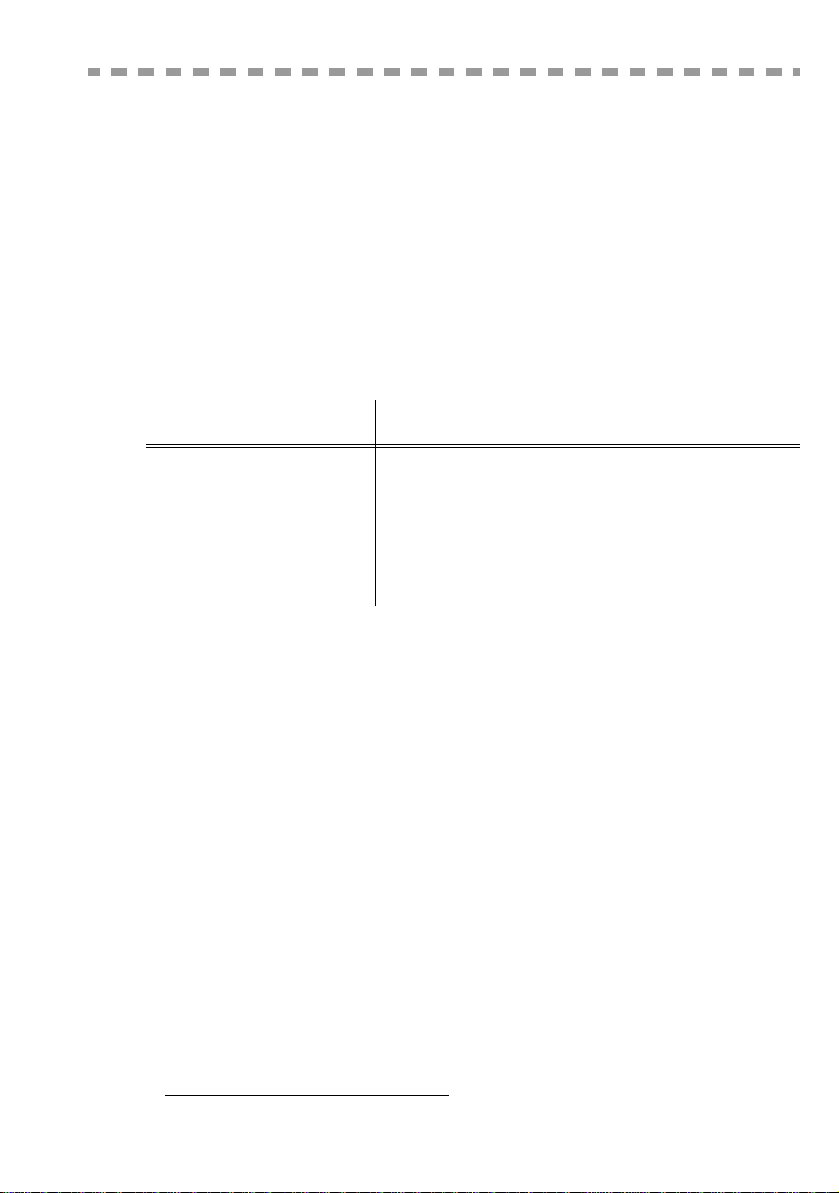
BIENVENUE
Vous venez d’acquérir un terminal de communication de nouvelle génér atio n de mar qu e SAGEM et
nous vous félicitons de votre choix. A la fois appareil multifonction capable de télécopier, d’imprimer,
de copier ou également de scanner et de plus terminal ouvert à la communication sur Internet, votre
appareil saura répondre à vos besoins professionnels les plus exigeants.
Nous vous invitons vivement à consacrer un peu de temps à la lecture de ce manuel afin de pouvoir
exploiter au mieux les nombreuses possibilités de votre terminal.
Pour votre confort et votre sécurité, nous vous engageons à lire attentivement le paragraphe
CONSIGNES DE SÉCURITÉ au chapitre Sécurité.
Ce livret d’utilisation présente le modèle :
Modèle Equipement
• Scanner couleur recto/verso
• Modem fax (noir&blanc) 33,6 kbps et data 56 kbps
• Imprimante laser recto/verso réseau 35 ppm (noir&blanc)
5890dn/5890bdn
1
1
Il conjugue puissance, convivialité et simplicité d’utilisation, grâce à son écran en couleurs, son
navigateur, son accès multitâche et son répertoire à accès direct.
• Emission / réception de SMS
• Copieur recto/verso noir&blanc
• LAN 10/100 Base T
• Kit PC réseau
• lecteur clé USB
Ouvert sur l’Internet, votre terminal permet :
• d’émettre et recevoir des fax vers des E-mail grâce au F@x to E-mail,
• d’envoyer et recevoir des E-mail,
• d’envoyer des SMS.
®
Vous pouvez également imprimer aux formats PCL
Postscript
Liste d’accessoires
®
niveau 3) en noir&blanc.
2
6, KPDL/ SGScript 3 (émulation du langage
La liste d’accessoires complémentaires suivante est proposée pour ces terminaux :
• Carte répertoire.
• Bacs papier 500 pages.
• Kit PC Companion Suite Pro LH.
Caractéristiques des consommables
Reportez-vous à l’avant dernière page pour connaître les caractéristiques des consommables.
1. Ce livret d’utilisation s’applique au modèle 5890bdn qui intègre la carte biligne. Les fonctions liées à la carte biligne sont
décrites dans le livret d’utilisation "Complément biligne" livré avec l’appareil.
2. La liste d’accessoires est susceptible d’être modifiée sans avis préalable.
Page 3
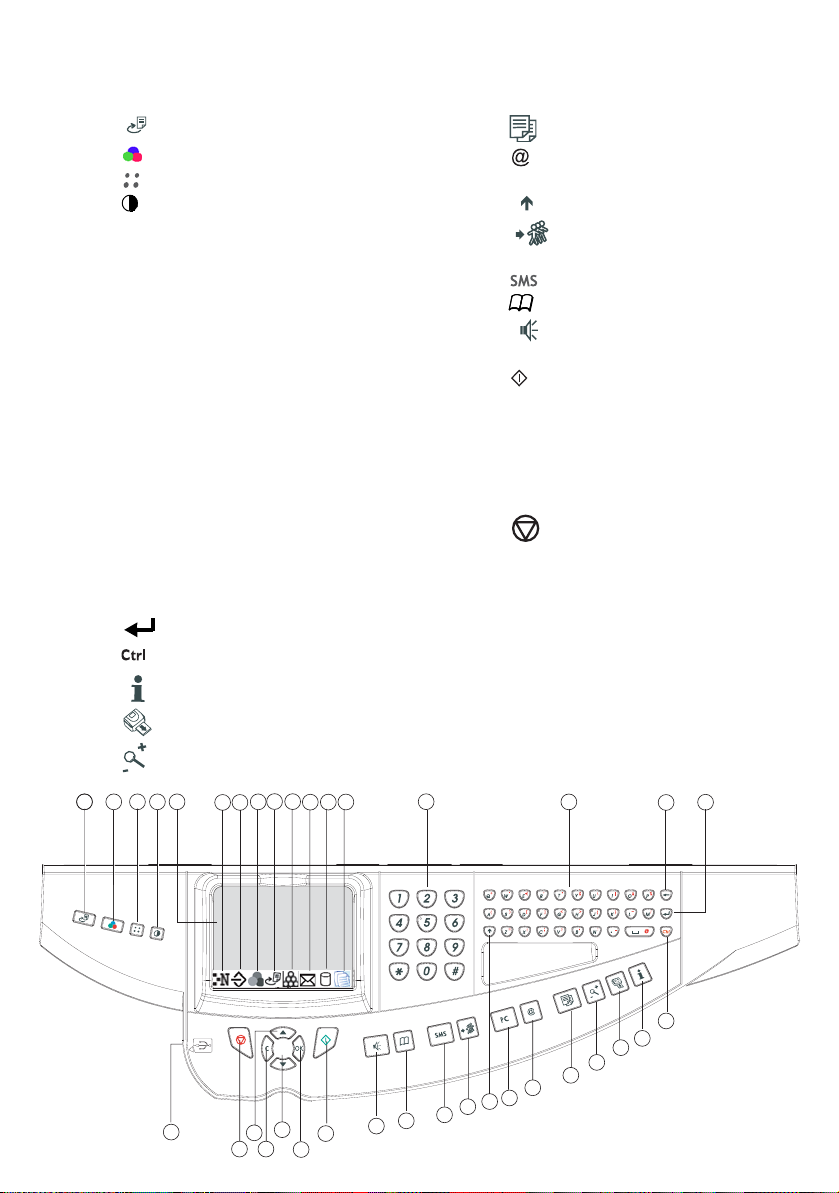
Pupitre scanner
1. Touche : analyse/copie recto/verso.
2. Touche : sélection du mode couleur.
3. Touche : résolution d’analyse.
4. Touche : réglage du contraste.
5. Ecran graphique couleur.
6. Indicateur de Résolution d'analyse.
7. Icône de "Ligne" :
*Allumée : communication en cours.
*Clignotante : établissement de communication.
8. Icône mode couleur :
*Allumée : mode couleur activé.
*Eteinte : mode couleur désactivé.
9. Indicateur d’analyse/copie Recto/Verso :
*Allumé : mode recto/verso activé.
*Eteint : mode recto/verso désactivé.
10. Indicateur réserve de Toner :
Allumé: fin de toner,
Clignotant: approche de fin de toner.
11. Icône réception de message (SMS ou pièce jointe)
12. Indicateur d’occupation mémoire.
13. Indicateur de documents à imprimer.
14. Clavier numérique.
15. Clavier alphabétique.
16. Touche
Í
: efface le caractère situé à gauche du curseur.
17. Touche : entrée ou passage à la ligne suivante.
18. Touche : accès aux caractères spéciaux.
19. Touche : aide à l’utilisation du terminal.
20. Touche : impression des photos.
22. Touche : copie noir et blanc.
23. Touche : scan to e-mail (émission de fax Internet).
24. Touche
25. Touche
PC
: scan to PC / scan to FTP / scan to Disk.
:
Shift.
26. Touche : diffusion multi-destinataire (fax, e-mail
ou SMS).
27. Touche : envoi d’un
SMS
(Short Message Service).
28. Touche : accès au répertoire et aux numéros abrégés.
29. Touche prise de ligne manuelle, écoute de la
tonalité lors de l’émission d’un fax.
30. Touche : émission de fax.
31. Touche
32. Touche
OK
: valide la sélection affichée.
: accès au menu et navigation dans les menus
vers le bas.
33. Touche
C
: retour au menu précédent et correction de la
saisie.
34. Touche
: navigation dans les menus vers le haut.
35. Touche : arrêt de l’opération en cours.
36. Prise USB.
21. Touche : réduire ou agrandir.
54321
36
67
8
333435
9
10
13
11
12
32
30
31
14
FAX
COM
28
29
SCAN
25
26
27
15
COPY
21
22
23
24
PRINT
20
16
17
18
19
Page 4
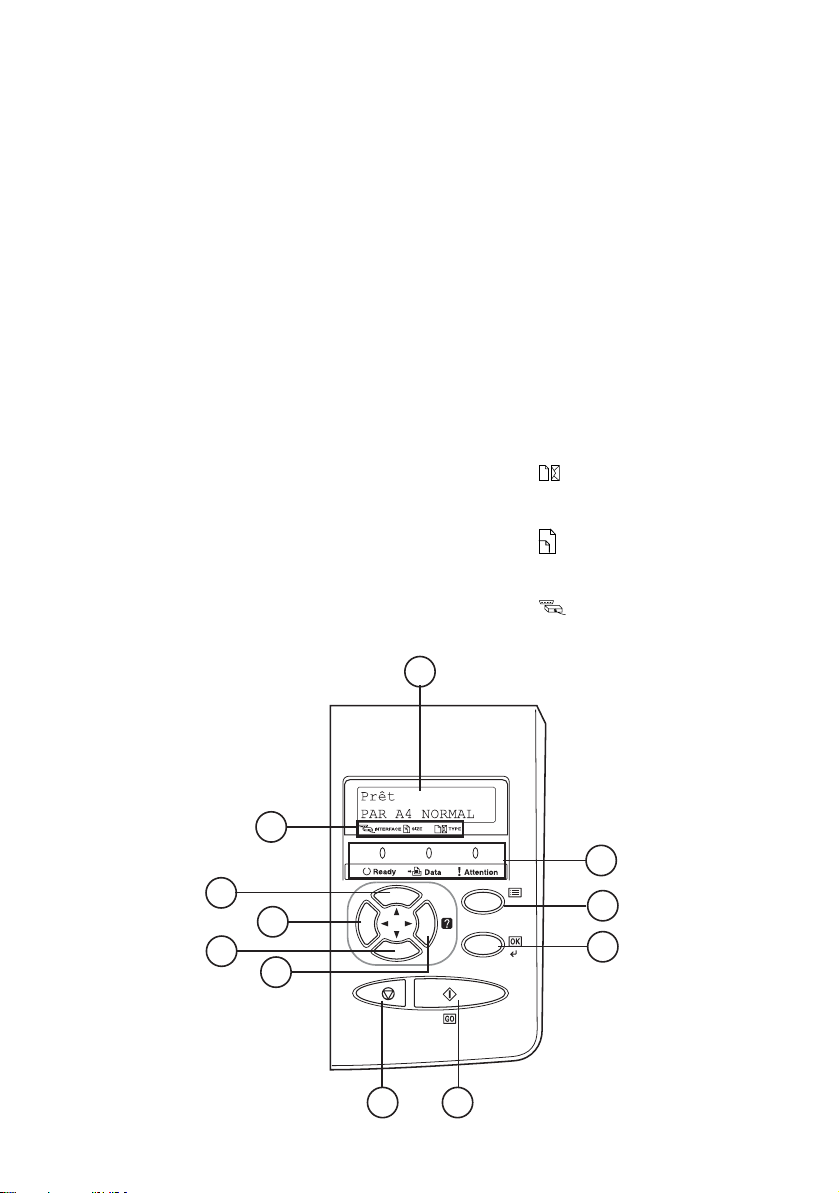
Pupitre impression
1. Ecran LCD du pupitre.
2. Etats des voyants
Voyant ATTENTION :
Allumé : Indique qu’un problème ou une erreur est
survenu (bourrage papier par exemple).
Clignotant : Indique que l’imprimante a besoin d’une
opération de maintenance ou qu’elle est en préchauffage.
Voyant READY :
Allumé : L’imprimante est prête. Elle imprime les
données reçues.
Clignotant : Indique une erreur.
Eteint : Indique que l’imprimante est au repos. Les
données sont reçues mais non imprimées (voir touche GO).
Voyant DATA :
Allumé : Indique que les données sont traitées ou
mises dans la carte mémoire,
Clignotant : Indique que le transfert de données est
en cours.
3. Touche MENU : Permet d’accéder au menu de
l’imprimante ou d’en sortir.
4. Touche OK : Valide les valeurs numériques et les
autres sélections.
5. Touche GO : Reprise ou mise au repos de l’imprimante.
6. Touche CANCEL : Permet d’annuler une tâche
d’impression.
7. Touche : Permet de naviguer dans les sous menus,
de faire certains réglages et d’afficher des messages
d’aide lors de certaines erreurs.
8. Touche : Permet de navigu er dans les menus et de
décrémenter les valeurs numériques.
9. Touche: Permet de naviguer dans les sous menus,
de faire certains réglages.
10. Touche : Permet de naviguer dans les menus et
d’incrémenter les valeurs numériques.
TYPE
11. Indicateur : Indique le type du papier utilisé
dans le bac.
SIZE
Indicateur : Indique la taille du papier utilisé
dans le bac.
Indicateur : Indique l’interface utilisée (PAR,
USB, RES et --).
INTERFACE
1
10
8
11
2
Menu
3
9
4
7
6
5
Page 5

Sommaire
SOMMAIRE
1INSTALLATION 1-1
Installation de votre terminal 1-1
Conditions d'emplacement 1-1
Déballage des éléments 1-4
Déballage du bac papier supplémentaire (Selon option) 1-4
Déballage du scanner et de l’interface équipée 1-5
Déballage de l’imprimante 1-6
Description du terminal multifonctions 1-7
Installation du terminal 1-8
Connexions 1-11
Installation des consommables 1-12
Chargement du papier 1-15
Chargement de papier dans la cassette 1-15
Chargement de papier dans le bac multifonction 1-21
Réglage du réceptacle de sortie du document original 1-23
Raccordements muraux 1-24
Raccordement téléphonique et Lan 1-24
Raccordement secteur et mise sous tension 1-24
Configuration du pilote d’impression 1-25
2PRISE EN MAINS RAPIDE 2-1
Principes de navigation du pupitre scanner 2-1
Présentation 2-1
L’accès aux fonctions 2-3
Guide des fonctions 2-5
Principes de navigation du pupitre impression 2-10
Navigation dans les menus 2-10
Accès aux fonctions 2-12
Guide des fonctions 2-12
rapide
RépertoireMaintenanceSécurité SommaireInstallation
3CONFIGURATION 3-1
Paramétrages généraux 3-1
Avant émission 3-2
Avant réception 3-5
Paramètres techniques 3-9
Réglages réseau local 3-11
Réglages réseau local 3-11
Réglages fonction impression 3-15
Configuration à distance 3-16
Messagerie et Internet 3-17
Paramètres d’initialisation 3-17
Réglages 3-20
Connexion Internet 3-23
Inhiber la fonction Internet 3-24
I
Utilisation Configuration Prise en mains
Page 6
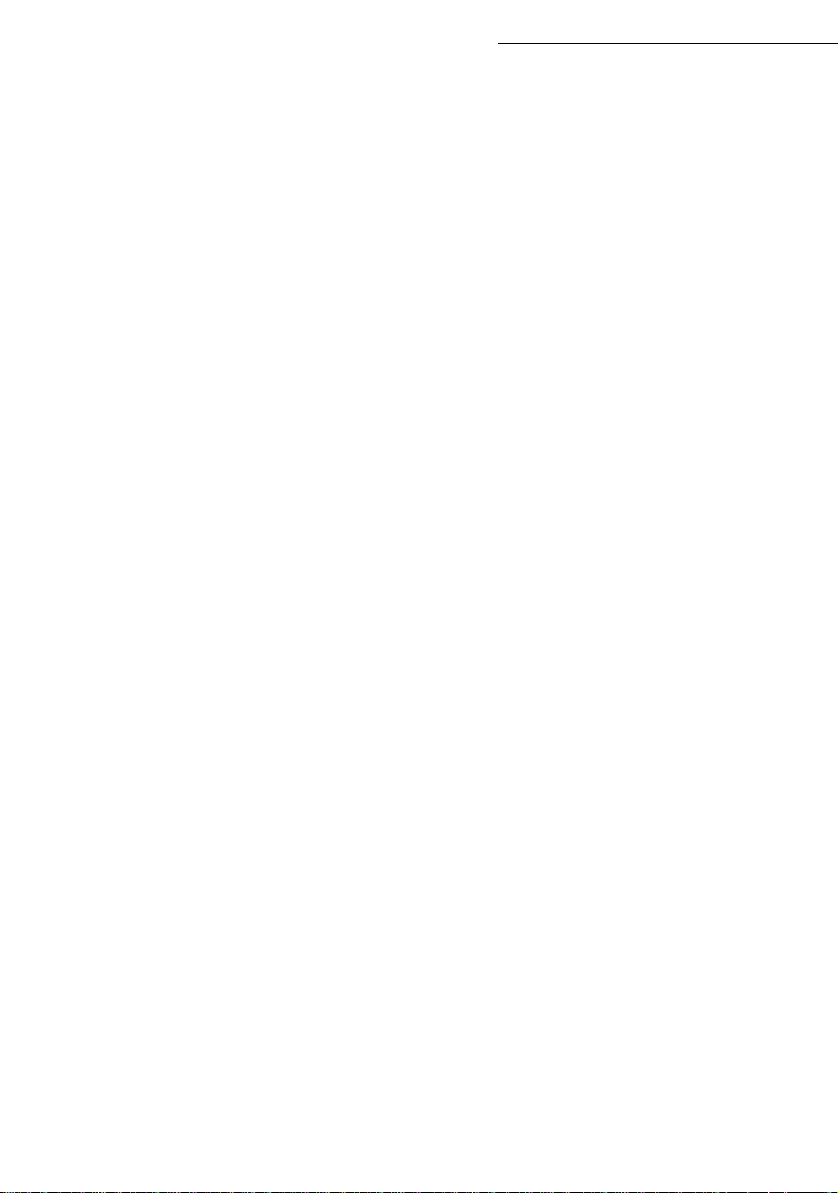
Service SMS 3-24
Paramètres SMS 3-24
Envoyer un SMS 3-25
Effacer un SMS 3-26
Réception de SMS 3-26
Serveur SMS 3-27
4RÉPERTOIRE 4-1
Création de fiches de correspondants 4-2
Ajouter une fiche 4-2
Création de listes de correspondants 4-4
Ajouter une liste 4-4
Ajouter ou supprimer un correspondant d’une liste 4-5
Consulter une fiche ou une liste 4-6
Modifier une fiche ou une liste 4-6
Supprimer une fiche ou une liste 4-7
Imprimer le répertoire 4-7
Importation d’un répertoire 4-7
Champs du fichier 4-7
Procédure 4-9
Exportation d’un répertoire 4-10
Serveur LDAP 4-10
Paramètrage 4-10
Accès aux correspondants du serveur 4-11
Ajout d’un correspondant du serveur
dans l’annuaire local 4-11
Sommaire
5UTILISATION 5-1
Envoyer 5-1
Mise en place du document 5-1
Choisir la résolution / le contraste 5-2
Numéroter 5-3
Emission par le réseau téléphonique (RTC) 5-5
Emission par Internet et Réseau 5-7
Scan to email en noir et blanc 5-7
Scan to email en couleur 5-7
Text to email 5-8
Scan to FTP 5-9
Scan to Disk 5-10
Scan to PC (selon modèle) 5-11
File d’attente d’émission 5-11
Arrêt d’une émission en cours 5-13
Recevoir 5-13
Réception via le réseau téléphonique (RTC) 5-13
Réception via Internet 5-13
Photocopier 5-14
II
Page 7
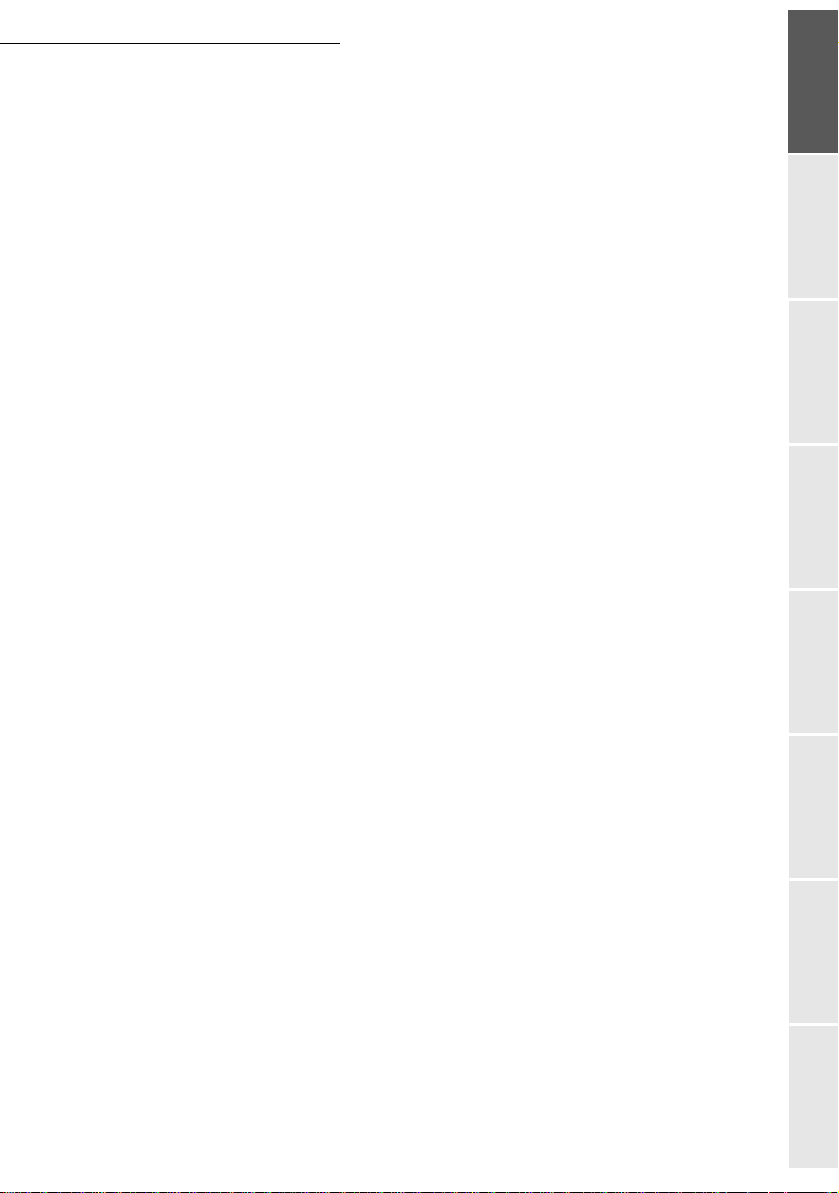
Sommaire
Copie locale 5-14
Description du mode ID card 5-16
Réglages particuliers pour la copie 5-18
Utilisation de clés mémoires USB 5-21
Imprimer une photo depuis une clé mémoire USB 5-22
Imprimer un document depuis une clé memoire USB 5-24
Enregistrer un document sur une clé memoire USB 5-25
Archiver un fax sur une clé mémoire USB 5-26
Analyse de la clé memoire USB 5-27
Autres fonctions 5-28
Journaux 5-28
Impression du guide des fonctions 5-28
Impression des réglages 5-29
Compteurs 5-29
Le dépôt et la relève 5-29
Verrou 5-31
Code departement 5-33
Gestion par l’administrateur 5-33
Utilisation des codes département par un service 5-36
Code de facturation 5-37
Saisie du code de facturation 5-37
Boîtes aux lettres (BAL FAX) 5-38
Gestion des BAL 5-38
rapide
6MAINTENANCE 6-1
Entretien 6-1
Généralités 6-1
Remplacement des consommables 6-1
Nettoyage 6-11
Révision 6-12
Calibrage scanner 6-12
Incidents 6-12
Echecs en communication 6-12
Incidents scanner 6-16
Incidents divers 6-17
Dépannage 6-18
Stockage 6-34
Emballage et transport de l’appareil 6-34
Caractéristiques 6-36
7SÉCURITÉ 7-1
Sécurité 7-1
Environnement 7-2
L'emballage 7-2
Les piles et batteries 7-2
Le produit 7-2
III
RépertoireMaintenanceSécurité SommaireInstallation
Utilisation Configuration Prise en mains
Page 8
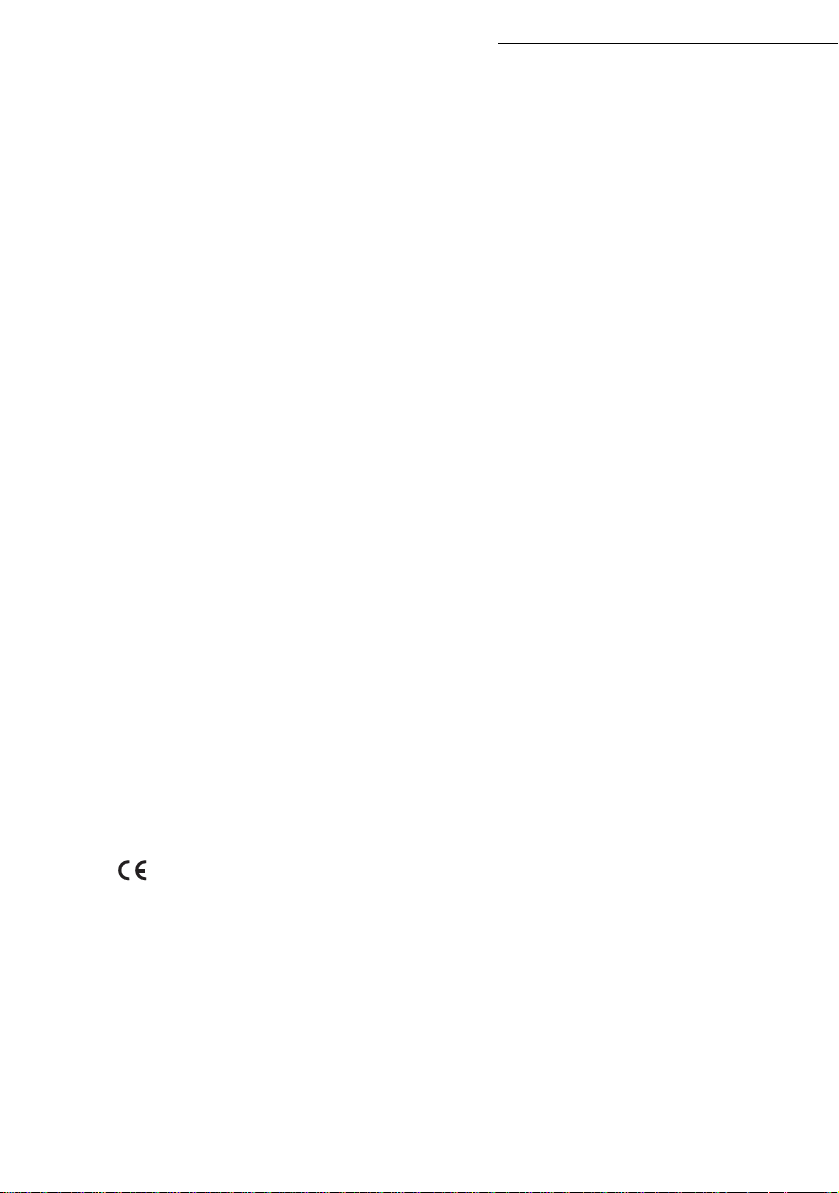
Sommaire
Cet appareil a été conçu conformément aux normes harmonisées européennes, il est destiné à être raccordé au réseau
téléphonique commuté (RTPC). En cas de problèmes, vo us devez contacter dans un premier lieu votre fournisseur.
Le marquage atteste de la conformité des produits aux exigences de la directive R&TTE 1999/5/CE.
Pour la sécurité des usagers, conformément à la directive 73/23/CEE. Pour les perturbations électromagnétiques
conformément à la directive 89/336/CEE.
Le fabricant déclare que les produits sont fabriqués conformément à l’ANNEXE II de la directive R&TTE 1999/5/CE.
La déclaration de conformité peut être consultée sur le site www.sagem.com rubrique "support" ou peut être demandée à
l'adresse suivante :
Sagem Communication - Customer relations department
4 rue du petit albi - 95800 Cergy Saint-Christophe -France
IV
Page 9

1 INSTALLATION
INSTALLATION DE VOTRE TERMINAL
CONDITIONS D'EMPLACEMENT
En choisissant un emplacement approprié, vous préservez la longévité du terminal. Vérifiez que
l’emplacement sélectionné présente les caractéristiques suivantes :
• Choisissez un emplacement bien aéré.
• Veillez à ne pas obturer les grilles d’aération. Si, lors de l’installation, un mur se trouve à proximité, veillez à installer le terminal aux distances indiquées dans l’illustration ci-dessous afin de
faciliter l’ouverture des différents capots.
20 cm
30 cm
10 cm
1-1
Page 10
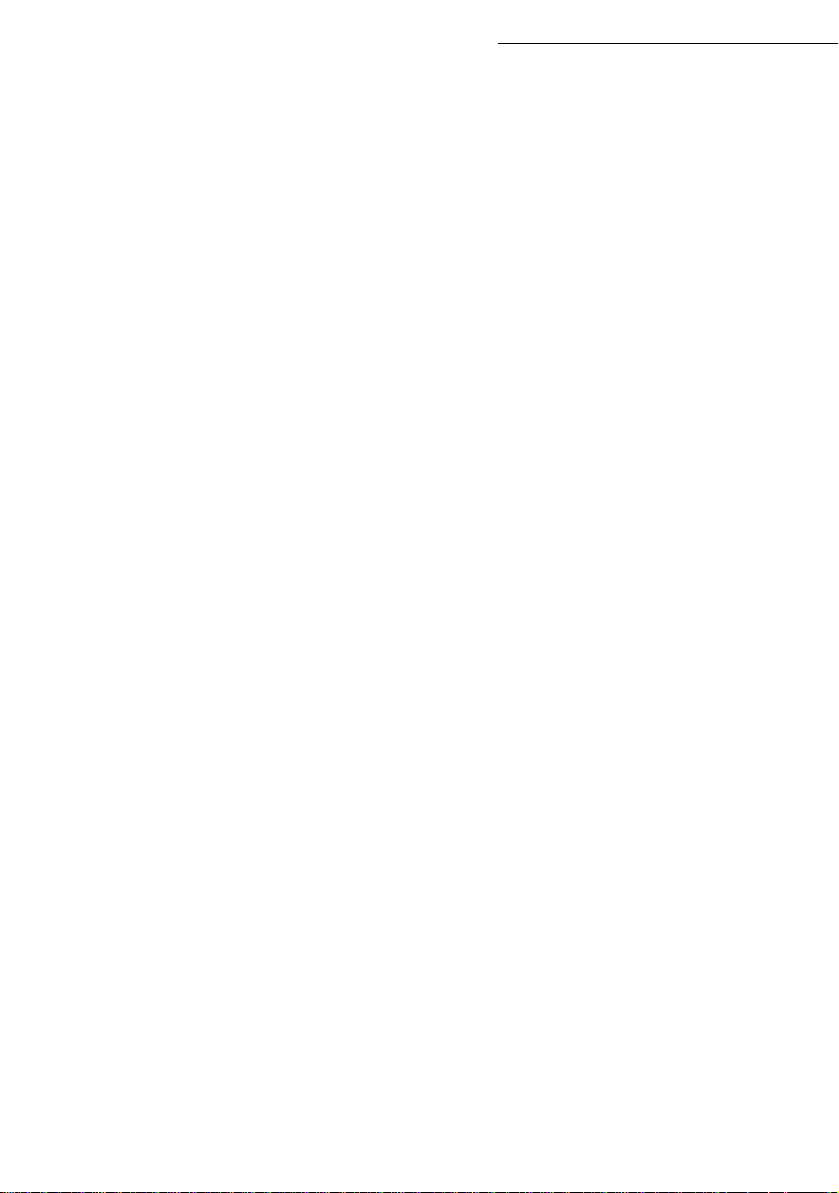
• Assurez-vous que cet emplacement ne présente aucun risque d’émission d’ammoniaque ou
d’autres gaz organiques.
• La prise électrique avec terre (reportez-vous aux consignes de sécurité présentées au chapitre
sécurité) à laquelle vous envisagez de connecter le terminal doit se situer à proximité de celui-ci
et être aisément accessible.
• Les câbles réseaux (imprimante et scanner) ne doivent pas être connectés à des câbles sor tant à
l’extérieur du bâtiment.
• Assurez-vous que le terminal n’est pas directement exposé aux rayons du soleil.
• Veillez à ne pas placer le terminal dans une zone exposée à un courant d’air généré par un système
de conditionnement d’air, de chauffage ou de ventilation, ni dans une zone sujette à de grands
écarts de température ou d’humidité.
• Choisissez une surface solide et horizontale sur laquelle le terminal ne sera pas exposé à de fortes
vibrations.
• Eloignez le terminal de tout objet susceptible d’obstruer ses orifices d’aération.
• Ne placez pas le terminal à proximité de tentures ou d’autres objets combustibles.
• Choisissez un emplacement où les risques d’éclaboussures d’eau ou d’autres liquides sont limités.
• Assurez-vous que cet endroit est sec, propre et sans poussière.
Précautions d’utilisation
Tenez compte des importantes précautions ci-dessous lors de l’utilisation du terminal.
Environnement d’exploitation
La section ci-dessous décrit l’environnement d’exploitation qu’exige l’utilisation de l’imprimante :
• Tempéra ture : 10 °C à 32,5 °C avec un écart maximum de 10 °C par heure.
• Humidité : 20 à 80 % d’humidité ambiante (sans condensation), avec un écart maximal de 20 %
par heure.
Terminal
La section ci-dessous décrit les précautions à prendre lors de l’utilisation du terminal :
• En cours d’impression, ne mettez jamais le terminal hors tension ou n’ouvrez jamais ses capots.
• N’utilisez jamais de gaz ou de liquides inflammables, ou des objets susceptibles de générer un
champ magnétique à proximité du terminal.
• Lorsque vous débranchez le cordon secteur, saisissez toujours la prise en évitant de tirer sur le
cordon. Un cordon endommagé représente une source potentielle d’incendie ou de décharge électrique.
• Ne touchez jamais le cordon secteur avec des mains humides. Vous risqueriez de recevoir une
décharge électrique.
• Débranchez toujours le cordon secteur avant de déplacer le terminal. A défaut, vous risqueriez
d’endommager le cordon et de créer un risque d’incendie ou de décharge électrique.
• Débranchez toujours le cordon secteur lorsque vous envisagez de ne pas utiliser le terminal pendant une période prolongée.
• Ne posez jamais d’objets sur le cordon secteur, ne tirez jamais dessus et ne le pliez jamais. Cela
pourrait créer un risque d’incendie ou de décharge électrique.
• Veillez toujours à ce que le terminal ne repose jamais sur le cordon secteur ou les câbles de communication de tout autre appareil électrique. Veillez également à ce qu’aucun cordon ni câble ne
Installation
1-2
Page 11

Installation
soit introduit dans le mécanisme du terminal. Cela vous exposerait à un risque de mauvais
fonctionnement du terminal ou à un risque d’incendie.
• Assurez-vous que l’imprimante est hors tension avant de connecter ou de déconnecter un
cable d’interface sur l’imprimante (utilisez un cable d’interface blindé).
• N’essayez jamais de retirer un panneau ou un capot fixé. Le terminal contient des circuits
haute tension. T out contact avec ces circuits peut entraîner un risque de décharge électrique
• N’essayez jamais de modifier le terminal. Cela pourrait créer un risque d’ incendie ou de
décharge électrique.
• Veillez toujours à ce que les trombones, agrafes ou autres petites pièces métalliques ne
pénètrent pas dans le terminal par les orifices d’aération ou d’autres ouvertures. De tels
objets créent un risque d’incendie ou de décharge électrique.
• Evitez que de l’eau ou tout autre liquide ne se répande sur le terminal ou à proximité de
celui-ci. Tout contact du terminal avec de l’eau ou du liquide peut créer un risque d’incendie
ou de décharge électrique.
• Si du liquide ou une pièce métallique pénètre accidentellement dans le terminal, mettez-la
immédiatement hors tension, débranchez le cordon secteur et contactez votre revendeur. A
défaut, vous vous exposeriez à un risque d’incendie ou de décharge électrique.
• En cas d’émission de chaleur, de fumée, d’odeurs inhabituelles ou de bruits anormaux, met-
tez le terminal hors tension, débranchez-le immédiatement, puis contactez votre revendeur.
A défaut, vous vous exposeriez à un risque d’incendie ou de décharge électrique.
• Evitez d’utiliser le terminal pendant un "orage électrique", ceci peut présenter un risque de
choc électrique causé par la foudre.
• Papier pour l’impression : n’utilisez pas de papier déjà imprimé par votre terminal ou
une autre imprimante ; l’encre ou le toner déposés sur ce papier pourraient entraîner
des dommages au système d’impression de votre terminal.
Attention - Veillez à placer le terminal dans un local bien aéré. Le fonctionnement de
l’imprimante génère en effet une petite quantité d’ozone. Une odeur désagréable peut se dégager
de l’imprimante si celle-ci fonctionne de façon intensive dans un local mal aéré. Pour une
utilisation sûre, veillez à placer le terminal dans un local bien ventilé.
rapide
RépertoireMaintenanceSécurité SommaireInstallation
1-3
Utilisation Configuration Prise en mains
Page 12

DÉBALLAGE DES ÉLÉMENTS
DÉBALLAGE DU BAC PAPIER SUPPLÉMENTAIRE
(SELON OPTION)
Sortez le bac supplémentaire de son carton.
Retirez les profilés de protection latéraux en carton.
Retirez le sac plastique du bac supplémentaire.
Installation
Pour l’installation du bac supplémentaire, reportez-vous au paragraphe Installation du
terminal, page 1-8.
1-4
Page 13

Installation
DÉBALLAGE DU SCANNER ET DE L’INTERFACE ÉQUIPÉE
Ouvrez le carton et sortez les éléments :
- le guide d’installation et les CD-Roms,
- le scanner,
,
- le chargeur de document
rapide
- les cordons :
- ligne téléphonique, prolongateur
secteur, secteur et centronics.
- les ferrites pour le prolongateur secteur
(notice fournie).
- l’interface équipée.
Sortez les éléments de leur protection.
Retirez les adhésifs des différents éléments.
1-5
RépertoireMaintenanceSécurité SommaireInstallation
Utilisation Configuration Prise en mains
Page 14

DÉBALLAGE DE L’IMPRIMANTE
Ouvrez le carton et sortez les éléments :
- la cartouche toner Noir,
- le bac de récupération,
- la coque de protection du papier,
- l’imprimante.
Installation
Sortez l’imprimante de sa protection.
Retirez les adhésifs.
1-6
Page 15

Installation
DESCRIPTION DU TERMINAL MULTIFONCTIONS
Guide papier réglage
Scanner à défilement (ADF)
Pupitre scanner
Connecteur de clé
mémoire
Lecteur carte à puce
Bac polyvalent pour
supports spéciaux
Chargeur des
documents à analyser
Réceptacle de sortie du
document original
Poignée d’accès au
scanner à plat
Réceptacle de sortie
imprimante
Pupitre imprimante
rapide
RépertoireMaintenanceSécurité SommaireInstallation
1-7
Bac papier imprimante
Utilisation Configuration Prise en mains
Page 16
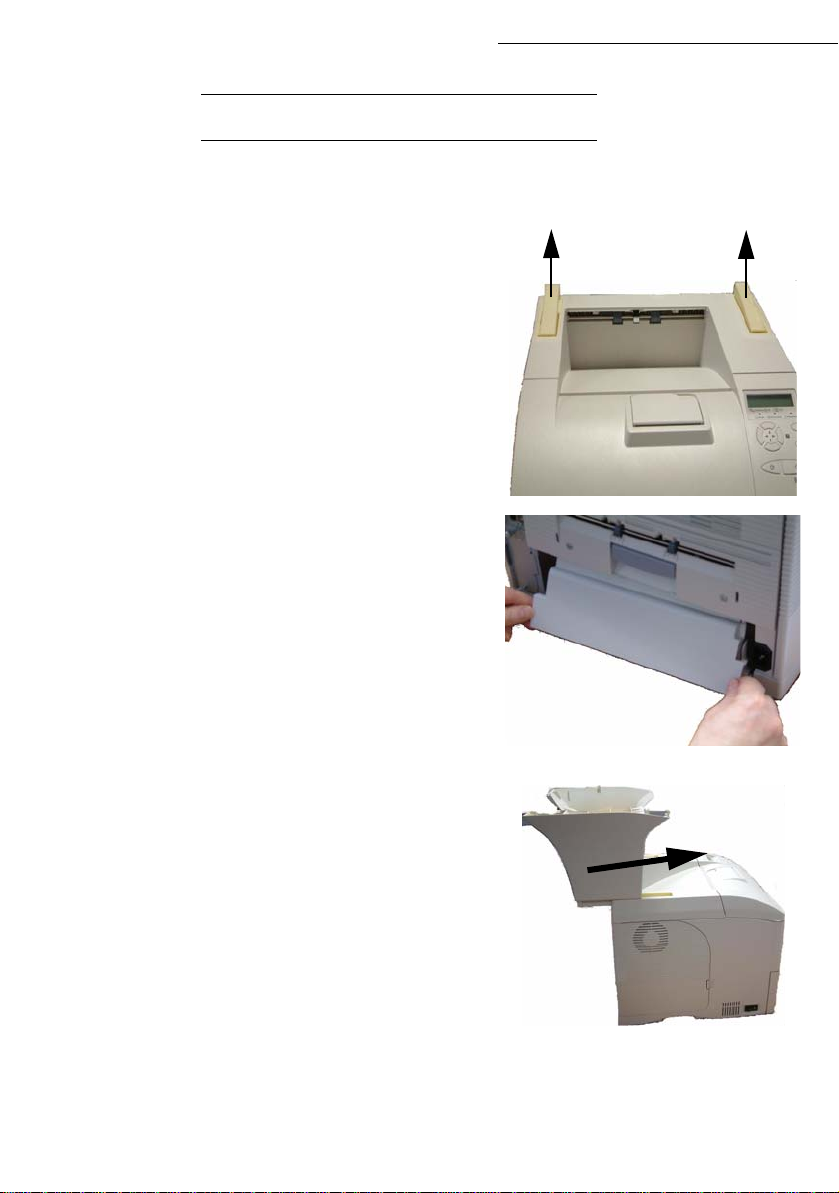
INSTALLATION DU TERMINAL
Installation de l’interface équipée
Déclipsez par l’arrière les cache-câbles situés
sur le dessus de l’imprimante et retirez-les sans
forcer.
Conservez les cache-câbles pour la suite de
l’installation.
Placez la coque de protection du papier à
l’arrière de l’imprimante.
Equipement Optionnel :
Placez le bac papier supplémentaire sous
l’imprimante en le positionnant dans ses plots
de centrage.
Vous pouvez installer jusqu’à trois bacs papier
supplémentaires.
Installation
Posez l’interface sur l’arrière de l’imprimante.
Faites-la coulisser dans les emplacements prévus
sur l’imprimante jusqu’à ce qu’elle soit clipsée.
1-8
Page 17
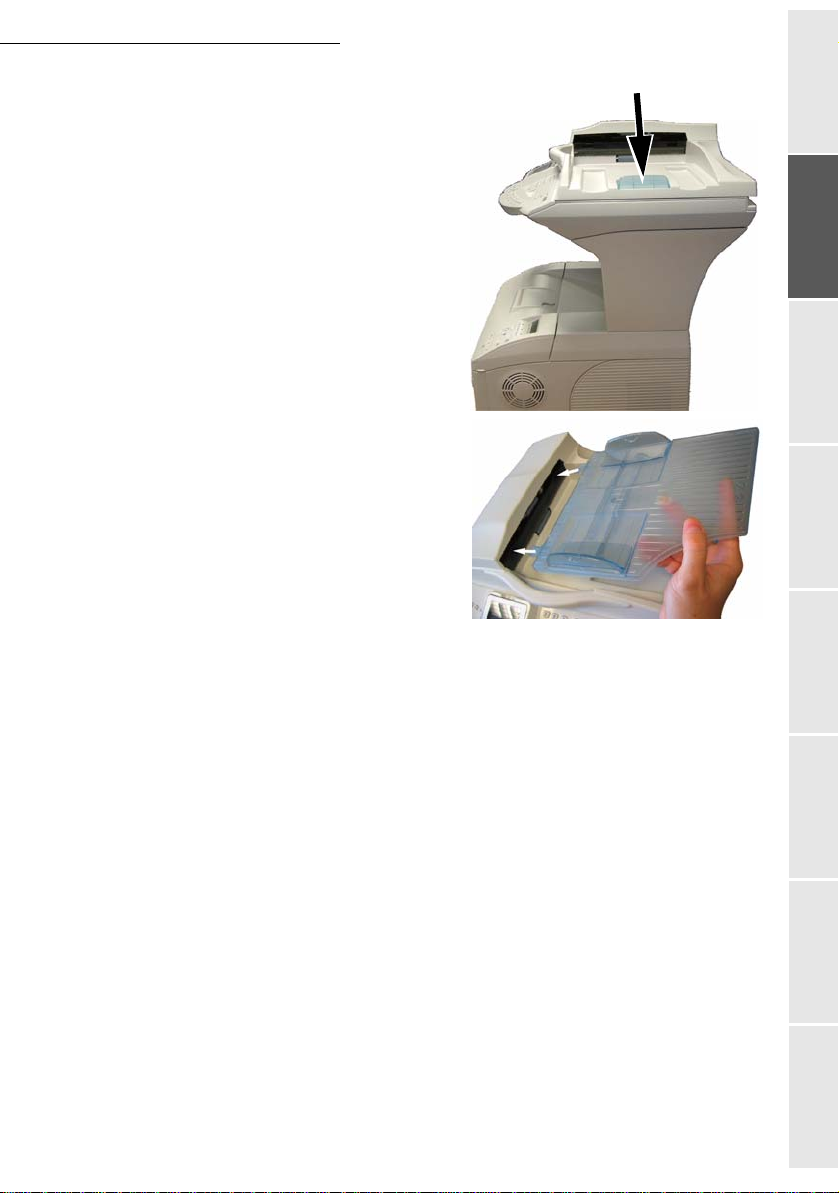
Installation
Posez le scanner sur l’interface et vérifiez
qu’il est bien clipsé dessus.
rapide
Placez le chargeur de document en
enclenchant ses deux ergots dans les
orifices du scanner prévus à cet effet.
1-9
RépertoireMaintenanceSécurité SommaireInstallation
Utilisation Configuration Prise en mains
Page 18

Connexions du terminal
En vous plaçant à l’arrière de l’appareil, vous trouverez les connexions possibles.
Installation
Port Parallèle
Centronics
Port USB
host
Port USB
esclave (PC)
Prise LAN
Port USB
esclave (PC)
Prise ligne
téléphonique L2
(selon modèle)
Prise ligne
téléphonique L1
Prise secteur
Interrupteur Marche /Arrêt
Prise prolongateur
secteur
Prise LAN
Port Parallèle
Centronics
Prise prolongateur secteur
1-10
Page 19
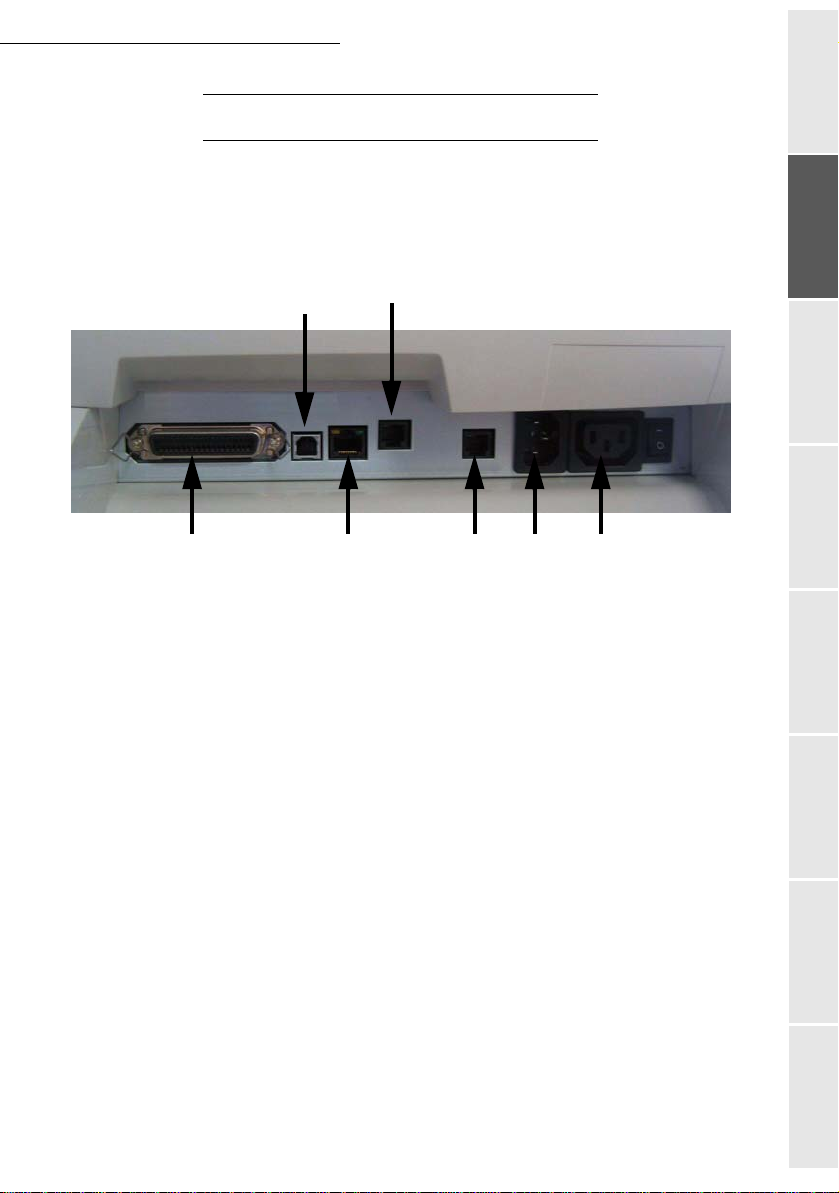
Installation
CONNEXIONS
Les câbles se connectent séparément sur le scanner et l’imprimante. Nous vous conseillons de
commencer les raccordements par les câbles arrivant sur la partie scanner.
Raccorder les câbles au scanner
6
7
12345
Assurez-vous que les interrupteurs du scanner et l’imprimante sont placés sur "O".
1 - Raccordez le câble Centronics sur le scanner, verrouillez-le avec ses deux clips
métalliques.
2 - Enfichez le câble LAN (non fourni) sur la prise réseau LAN du scanner.
3 - Enfichez le câble téléphonique sur la prise téléphonique du scanner.
4 - Connectez le cordon secteur sur la prise secteur du scanner.
5 - Connectez le cordon prolongateur secteur 220/240V imprimante sur la prise du scanner.
6 - Connectez, éventuellement, le câble USB (non fourni) sur le connecteur USB escalve.
7 - Selon modèle, vous pouvez enficher un deuxième câble téléphonique sur l’autre prise
téléphonique du scanner.
rapide
RépertoireMaintenanceSécurité SommaireInstallation
Utilisation Configuration Prise en mains
Raccordement des câbles à l’imprimante
1 - Connectez le câble Centronics sur l’imprimante et verrouillez-le avec ses deux clips
métalliques.
2 - Enfichez le câble LAN (non fourni) sur la prise réseau LAN de l’imprimante.
3 - Connectez le cordon prolongateur secteur sur la prise secteur de l’imprimante.
1-11
Page 20
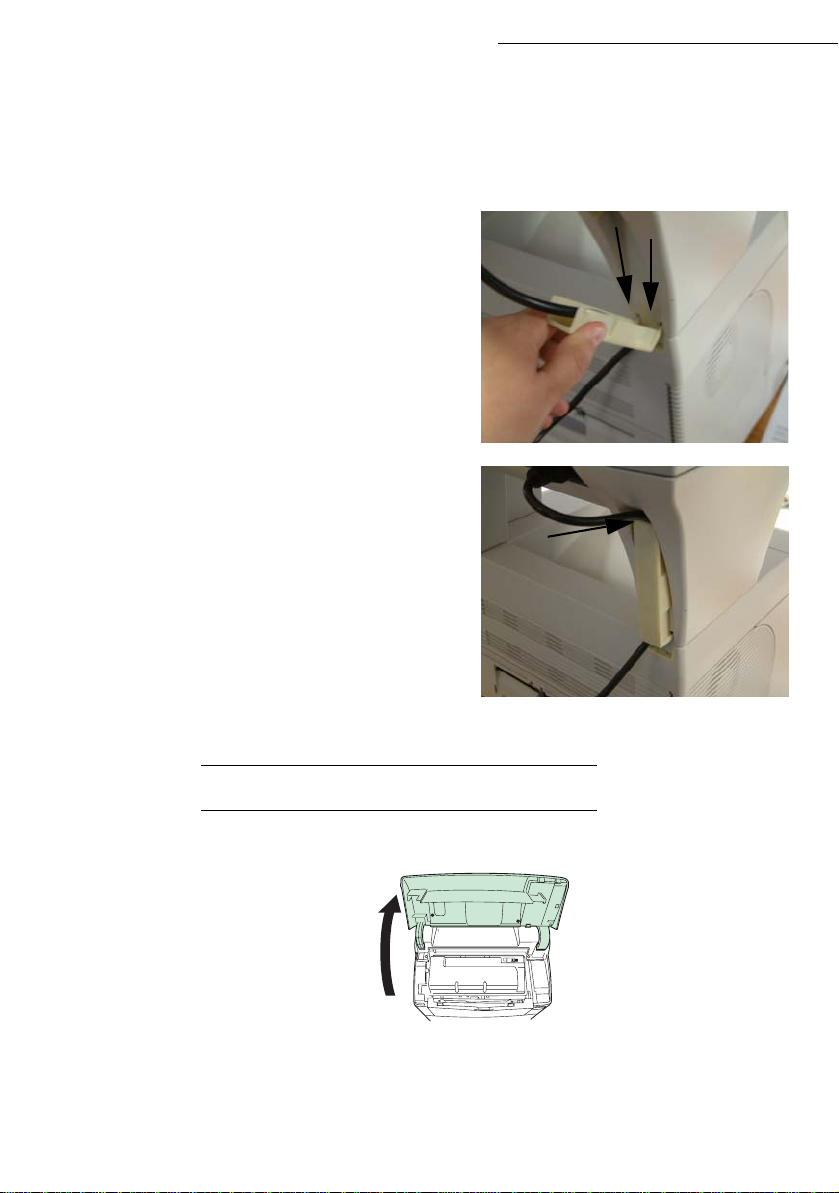
Passage des câbles dans les cache-câbles
Dès que les câbles ont été connectés, vous devez les passer dans les cache-câbles en respectant la règle
suivante : lorsque vous êtes placé à l’arrière du terminal, les câbles secteur et prolongateur secteur
doivent passer du côté droit et les autres câbles doivent passer du côté gauche.
Prenez un cache-câble, passez les câbles à
l’intérieur puis insérez les 2 pattes du
cache-câble dans les orifices de
l’interface.
Clipsez la partie supérieure du
cache-câble sur l’interface.
Effectuez la même opération pour l’autre
côté.
Installation
INSTALLATION DES CONSOMMABLES
Ouvrez le capot supérieur.
1-12
Page 21
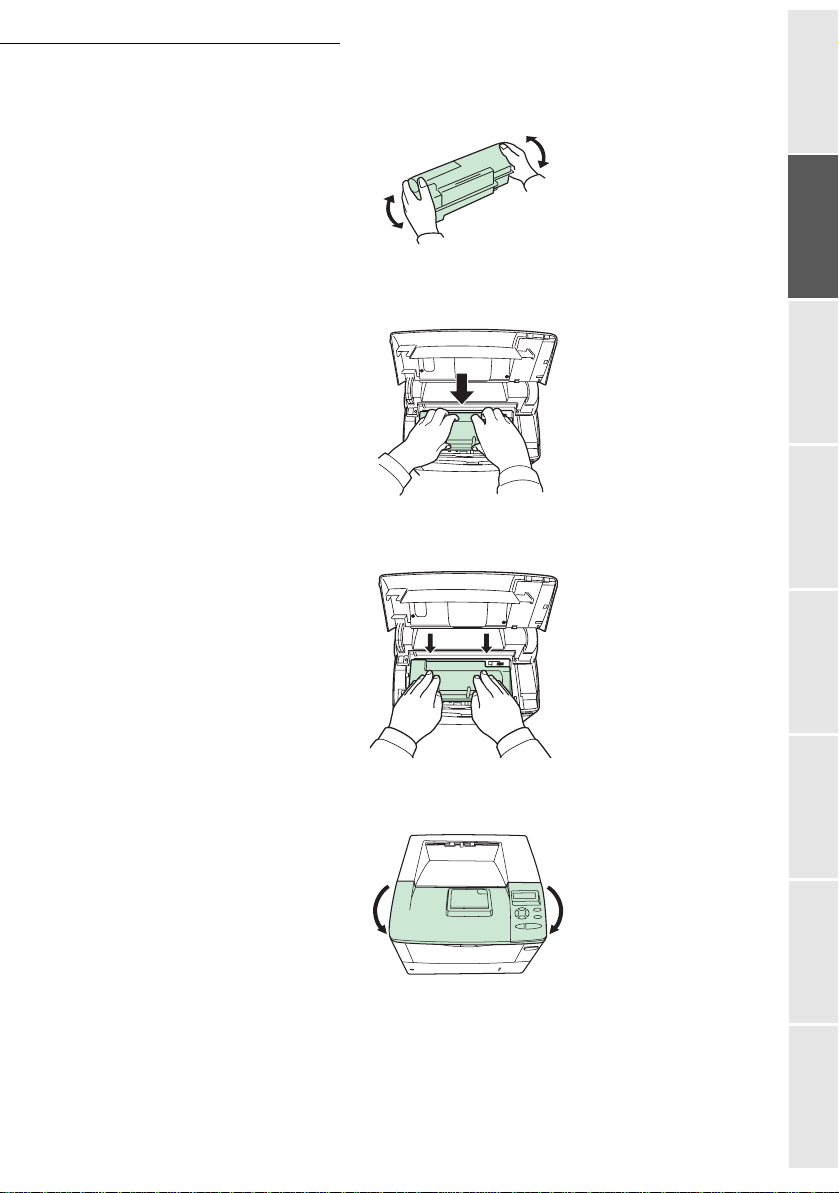
Installation
Secouez-la latéralement au moins 10 fois afin de répartir le toner de manière uniforme à
l'intérieur de la cartouche, comme indiqué sur l'illustration.
Installez la nouvelle cartouche de toner dans l'imprimante et appuyez sur le haut de la
cartouche afin de la mettre en place, comme indiqué sur l'illustration ci-dessous.
rapide
Poussez la cartouche de toner jusqu'à ce qu'elle s'enclenche.
Fermez le capot supérieur.
RépertoireMaintenanceSécurité SommaireInstallation
Utilisation Configuration Prise en mains
1-13
Page 22

Installation
Ouvrez le capot latéral gauche.
Ouvrez le capuchon du bac de récupération de toner.
Capuchon
Positionnez le bac de récupération de toner dans le réceptacle de l'imprimante, comme indiqué
sur l'illustration, puis poussez-le vers le bas jusqu'à ce qu'il s'enclenche.
Assurez-vous que le bac de récupération de toner est correctement inséré et fermez le capot
latéral gauche.
Raccordez l'imprimante (reportez-vous à la rubrique Connexions).
1-14
Page 23
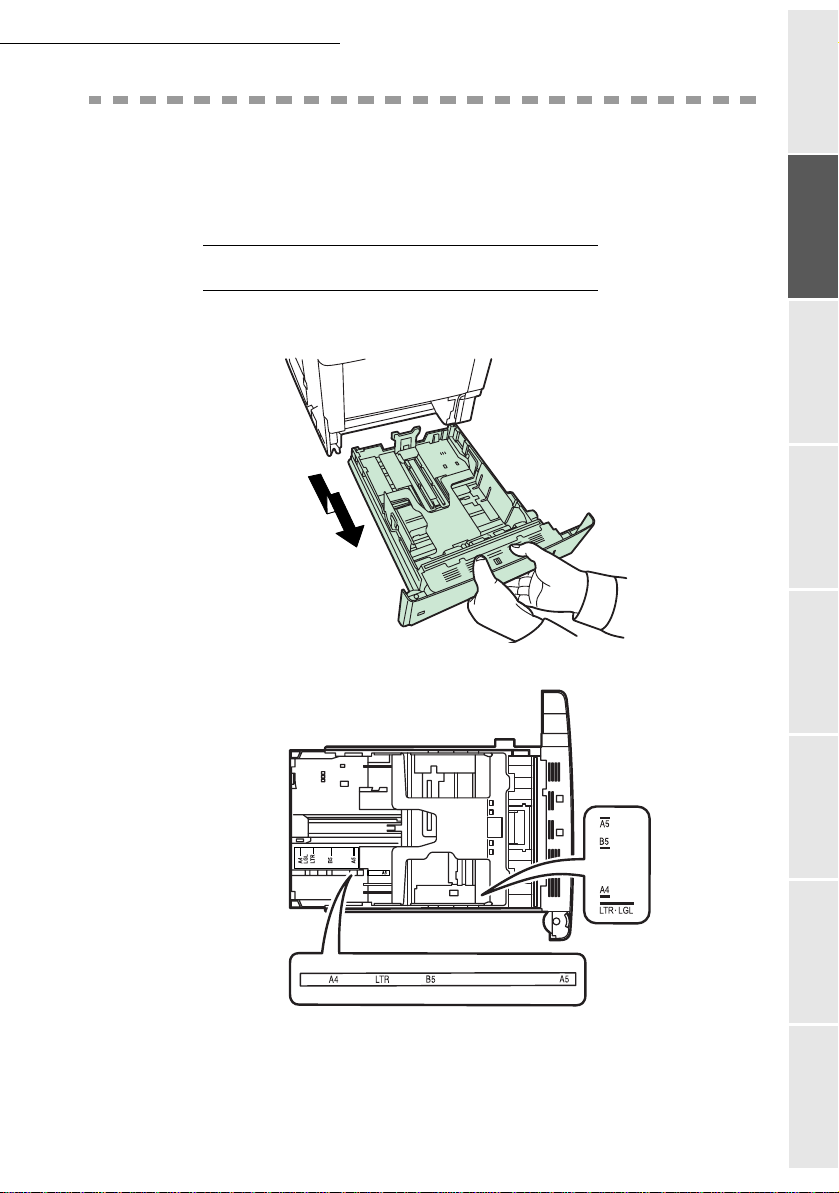
Installation
CHARGEMENT DU PAPIER
La section suivante décrit la procédure de chargement du papier dans la cassette et le bac
multifonction.
CHARGEMENT DE PAPIER DANS LA CASSETTE
Retirez la cassette de l'imprimante.
rapide
Les formats papier standard sont indiqués à l'intérieur du bac papier.
1-15
RépertoireMaintenanceSécurité SommaireInstallation
Utilisation Configuration Prise en mains
Page 24
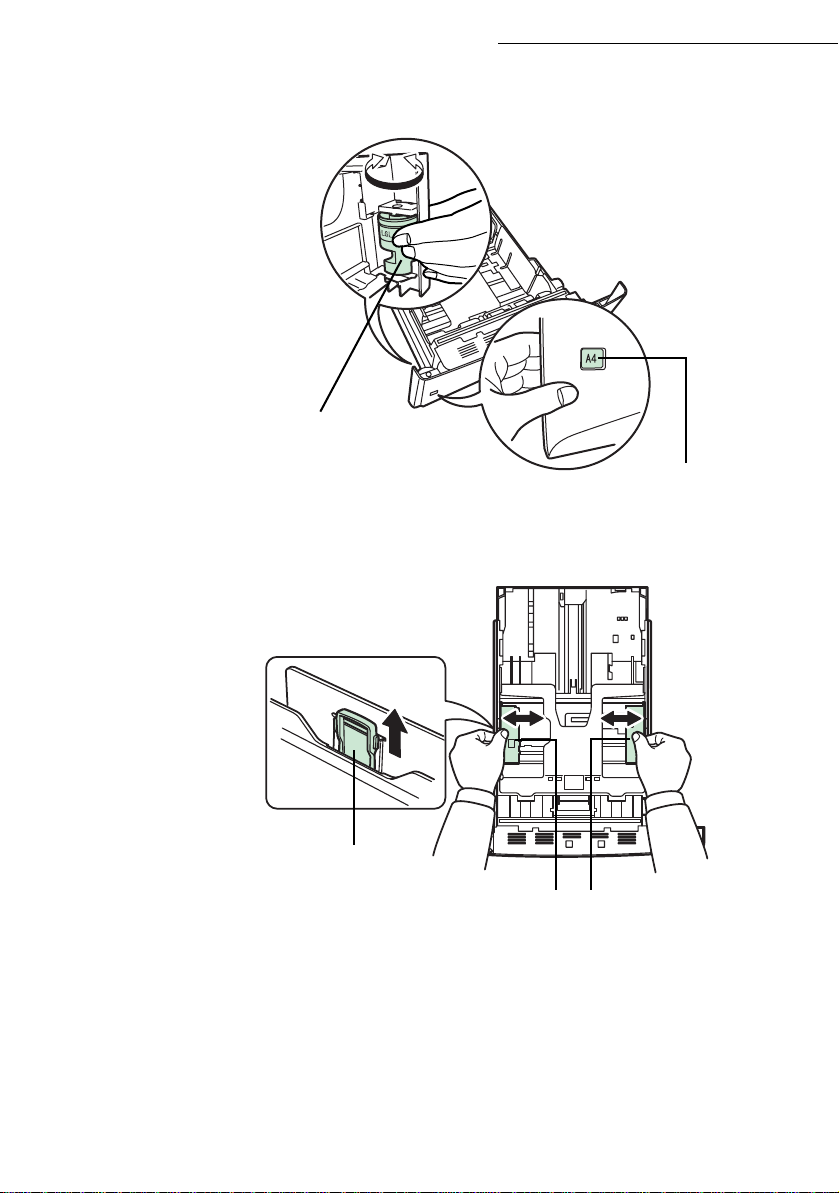
Installation
Tournez la molette de format papier jusqu'à ce que le format souhaité apparaisse dans la fenêtre
correspondante.
Molette de format
papier
Fenêtre de format
de papier
Remarque : Lorsque la molette de format papier indique OTHER, le format doit être configuré depuis le panneau de com-
mande de l'imprimante.
Tirez le levier d'ouvertur e du guid e gauche et faites-le glisser jusqu'au format papier souhaité.
Levier de
déverrouillage
1-16
Guides papier
Page 25

Installation
Si du papier de format plus long que le A4 va être utilisé, ouvrez les bacs papier en
poussant sur les leviers de déverrouillage un par un et en les réglant en fonction du format
de papier choisi.
rapide
Tirez le levier de déverrouillage et faites glisser la butée du papier jusqu'au format papier
souhaité.
Si vous utilisez un papier de format non standard, écartez complètement les guides et la
butée du papier, insérez le papier, puis réajustez les guides et la butée selon le format
papier. Ils doivent être légèrement en contact avec le papier.
1-17
Levier de
déverrouillage
Butée du
papier
RépertoireMaintenanceSécurité SommaireInstallation
Utilisation Configuration Prise en mains
Page 26
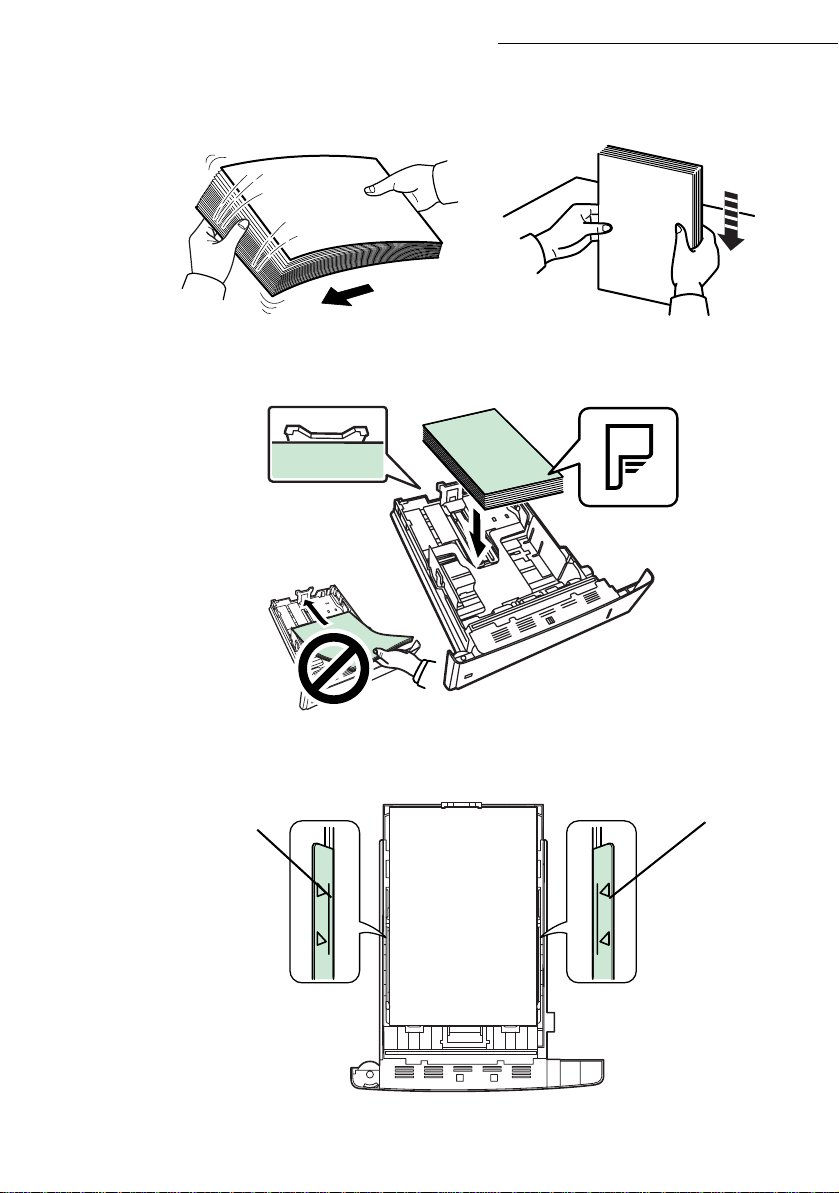
Installation
Aérez le papier, puis égalisez la pile sur une surface plane pour éviter les bourrages papier ou les
impressions de travers.
Placez le papier dans la cassette. Veillez à ce que la face à imprimer soit orientée vers le bas et
à ce que le papier ne soit pas plié, enroulé ou abîmé.
Remarque : Ne pas placer de papier au-delà des repères de chargement maximal indiqués sur les guides papier.
Limite de
chargement
1-18
Limite de
chargement
Page 27
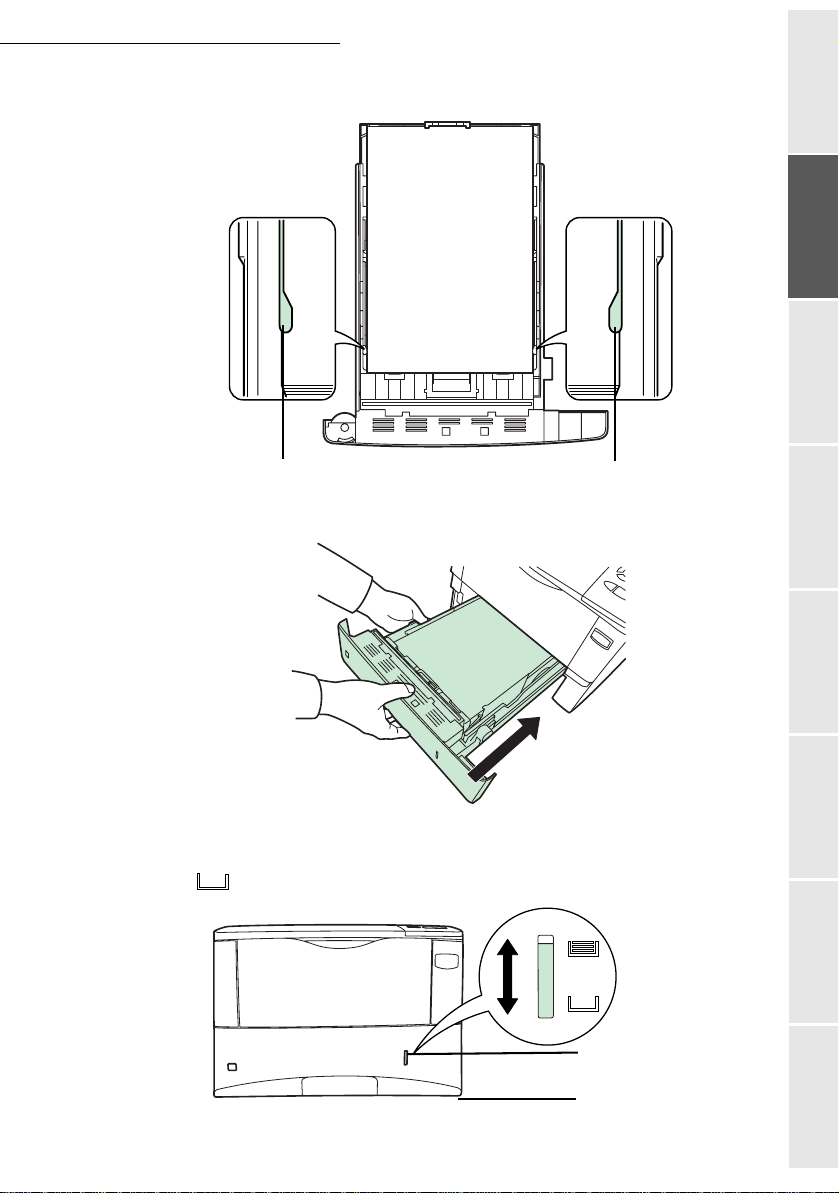
Installation
Placez la pile de papier sous les taquets, comme illustré ci-dessous.
rapide
Taquet
Taquet
Réinsérez le bac papier dans l'imprimante et enfoncez-le complètement.
L'avant du bac papier contient un indicateur de niveau de papier qui permet de connaître
la quantité de papier restante. Lorsque le papier est épuisé, l'indicateur affiche le niveau
(vide).
RépertoireMaintenanceSécurité SommaireInstallation
Utilisation Configuration Prise en mains
1-19
Indicateur de
niveau de papier
Page 28
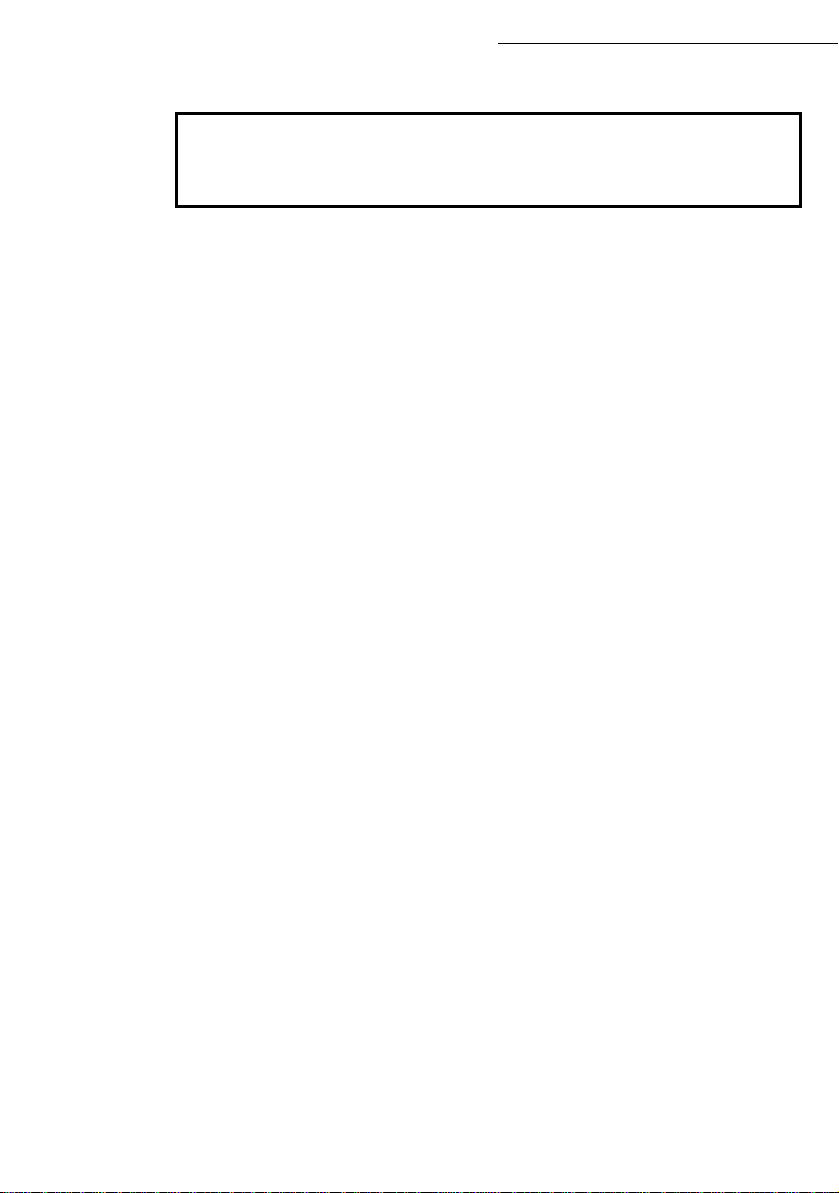
Installation
Papiers acceptés par l’imprimante :
Bac papier imprimante 60 à 120 g/m
Introducteur manuel 60 à 220 g/m
2
2
Attention - Ne pas dépasser les limites de charge indiquées dans le bac, le bac est prévu pour
recevoir 500 feuilles de 80g/m².
Attention - Ne pas rajouter de papier dans le bac lorsque la machine est en cours d’impression.
Dans le cas d’impression sur papier spécial, du type papier de couleur de 60 à 220 g/m
2
maximum ou
de film transparent (compatible imprimante laser), vous devez opter pour l’utilisation du bac polyvalent
dans lequel vous pouvez placer jusqu’à 100 feuilles (A4-80 g/m²).
1-20
Page 29
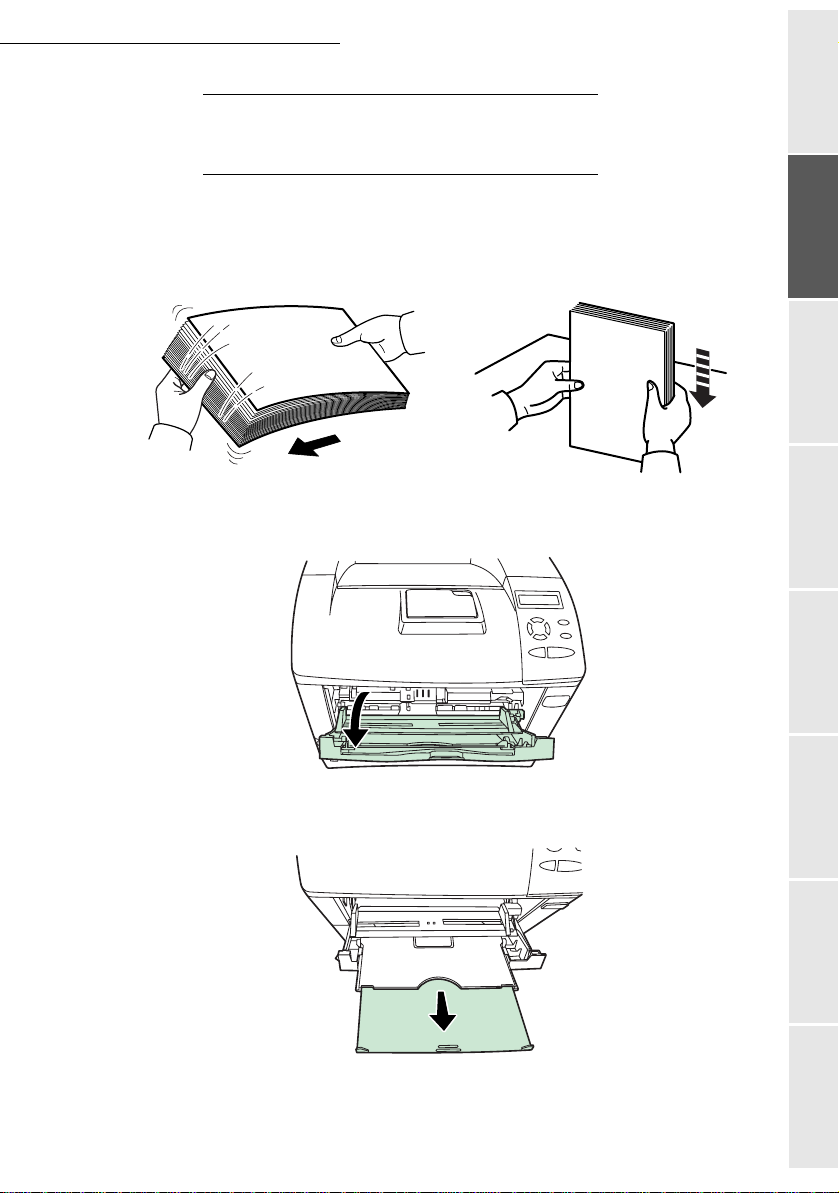
Installation
CHARGEMENT DE PAPIER DANS
LE BAC MULTIFONCTION
Le bac multifonction peut contenir différents formats de papier et 100 feuilles de papier environ.
Aérez les supports (papier/transparents), puis égalisez la pile sur une surface plane pour
éviter les bourrages papier ou les impressions de travers.
rapide
Tirez sur le bac multifonctions jusqu'à ce qu'il se bloque.
Sortez le sous-bac.
RépertoireMaintenanceSécurité SommaireInstallation
Utilisation Configuration Prise en mains
1-21
Page 30

Installation
Réglez la position des guides papier du bac Multi. Les formats papier standard sont marqués sur
le bac Multi. Pour les formats standard, faites glisser les guides jusqu'à la position
correspondante.
Alignez le papier sur les guides papier et insérez-le le plus loin possible.
Limite de
chargement
Remarque : Ne pas placer de papier au-delà des repères de chargement maximal indiqués à l'intérieur du bac multifonction.
Si le papier est très courbé dans un sens, par exemple si le papier est déjà imprimé sur une face, essayer de
l'enrouler dans le sens opposé afin de compenser la tuile. À leur sortie, les feuilles imprimées seront plates.
Limite de
chargement
1-22
Page 31

Installation
RÉGLAGE DU RÉCEPTACLE DE SORTIE
DU DOCUMENT ORIGINAL
En fonction du format de document à analyser A4 ou LGAL (LEGAL) ajuster la butée de
réception.
rapide
1-23
RépertoireMaintenanceSécurité SommaireInstallation
Utilisation Configuration Prise en mains
Page 32

Installation
RACCORDEMENTS MURAUX
Attention - Assurez-vous que l’interrupteur Marche/Arrêt du scanner est en position 0 (Arrêt).
RACCORDEMENT TÉLÉPHONIQUE ET LAN
Branchez l'extrémité du câble ligne téléphonique dans la prise téléphonique murale
(reportez-vous au paragraphe Connexions du terminal, page 1-10, pou r le raccordement au
scanner).
Branchez l'extrémité du câble LAN (non fourni) dans la prise de votre réseau local dédiée à votre
terminal (reportez-vous au paragraphe Connexions du terminal, page 1-10, pour le
raccordement au scanner).
Remarque : l’imprimante et le scanner ont chacun un raccordement LAN. Si vous disposez d’un seul raccordement, il vous
RACCORDEMENT SECTEUR ET MISE SOUS TENSION
faudra un concentrateur ou un commutateur.
Attention - Reportez-vous aux consignes de sécurité présentées au chapitre Sécurité.
Branchez l'extrémité du câble secteur scanner du terminal dans la prise secteur murale
Mettez l’interrupteur Marche/Arrêt de l’imprimante sur la position "I" (Marche) puis celui du
scanner sur la position "I" (Marche).
Après quelques secondes, dès que la phase de préchauffage de l'imprimante est terminée, la date et
l'heure s'affichent. Pour régler la langue et l’heure de votre terminal, reportez-vous au paragraphe
Configuration, page 3-1.
1-24
Page 33

Installation
CONFIGURATION DU PILOTE
D’IMPRESSION
Pour toute installation de bac papier supplémentaire et après avoir déjà installé le pilote
d’impression, vous devez configurer le pilote d’impression sur votre PC.
Cliquez sur le bouton D ÉMARRER, sélectionnez PARAMÈTRES et cliquez sur IMPRIMANTES.
Cliquez avec le bouton droit de la souris sur l’icône HFF puis sélectionnez "Propriétés".
Cliquez sur l’onglet PROPRIÉTÉS DU PÉRIPHÉRIQUE.
Cochez les cases correspondant aux options installées.
rapide
1-25
RépertoireMaintenanceSécurité SommaireInstallation
Utilisation Configuration Prise en mains
Page 34

Installation
1-26
Page 35

2 PRISE EN MAINS
RAPIDE
PRINCIPES DE NAVIGATION DU PUPITRE
SCANNER
Le navigateur vous permet d’accéder aux menus que vous visualisez sur l’écran d’affichage.
Le navigateur
Ce navigateur, constitué de 4 touches, vous permet de vous déplacer dans les menus que propose
votre appareil.
PRÉSENTATION
2-1
Page 36

Se déplacer dans les menus
Pour Utilisez la touche Symbole utilisé
Prise en mains rapide
Accéder aux différents menus, sélectionner
la ligne suivante d’un menu.
Accéder aux différents menus, sélectionner
la ligne précédente d’un menu.
Valider la saisie et passer au menu suivant. OK
Retourner au menu précédent. C
Sortir du menu en cours en validant l’action
en cours.
Sortir du menu en cours sans valider
l’action en cours.
Se déplacer dans un champ de saisie
Pour Utilisez la touche Symbole utilisé
Se déplacer à droite.
Se déplacer d’une ligne à la suivante lors
d’un appui simultané avec la touche du
clavier alphanumérique.
Se déplacer à gauche.
Se déplacer d’une ligne à la précédente lors
d’un appui simultané avec la touche du
clavier alphanumérique.
2-2
L
K
Page 37

Prise en mains rapide
1 NOUV. CONTACT
2 NOUV. LISTE
3 MODIFIER
4 SUPPRIMER
5 IMPRIMER
6 ARCHIVAGE
1 REPERTOIRE
2 REGLAGES
3 TELECOPIE
Valider votre saisie. OK
Pour Utilisez la touche Symbole utilisé
Effacer un caractère en déplaçant le curseur
sur la gauche.
Confirmer votre saisie et revenir à l’écran
initial.
L’écran d’affichage
L’écran est constitué de 3 ou 6 lignes de 20 caractères.
La ligne sélectionnée est surlignée en jaune.
F---- FONCTION
3 lignes
Pour les menus comportant plus de trois choix pour le menu Principal ou 6 choix pour les
sous-menus, utilisez la flèche
1 REPERTOIRE
2 REGLAGES
3 TELECOPIE
L’ACCÈS AUX FONCTIONS
C
F1--- REPERTOIRE
1 NOUV. CONTACT
2 NOUV. LISTE
6 lignes
3 MODIFIER
4 SUPPRIMER
5 IMPRIMER
6 ARCHIVAGE
du navigateur pour faire apparaître les lignes suivantes.
rapide
RépertoireMaintenanceSécurité SommaireInstallation
Utilisation Configuration Prise en mains
Accès guidé par les menus
L’accès aux fonctions peut se faire de deux façons différentes.
• Accès guidé par les menus.
• Accès direct aux fonctions.
Vous pouvez imprimer le guide pour connaître le numéro d’une fonction en vous déplaçant dans
les menus comme indiqué ci-dessous.
2-3
Page 38

Prise en mains rapide
1 REPERTOIRE
2 REGLAGES
3 TELECOPIE
3 TELECOPIE
4 SERVICE SMS
5 IMPRESSION
1 GUIDE
2 JOURNAUX
3 REPERTOIRE
4 REGLAGES
5 COMMANDES
6 LISTE BAL
Appuyez sur la touche , le menu des fonctions apparaît
F---- FONCTION
1 REPERTOIRE
2 REGLAGES
3 TELECOPIE
Sélectionnez la fonction désirée à l’aide des flèches ou du navigateur.
F---- FONCTION
3 TELECOPIE
4 SERVICE SMS
5 IMPRESSION
Validez votre choix en appuyan t sur la touche OK.
Séléctionnez la sous fonction désirée à l’aide des flèches ou du navigateur.
F5--- IMPRESSION
1 GUIDE
2 JOURNAUX
3 REPERTOIRE
4 REGLAGES
5 COMMANDES
6 LISTE BAL
Accès direct par le numéro
Validez votre choix en appuyan t sur la touche OK.
Attention - L’option Recto/Verso ne fonctionne pas pour l’impression du guide, il sera donc
imprimé en recto simple.
Vous pouvez imprimer le guide pour connaître le numéro d’une fonction.
Terminal au repos :
Appuyez sur la touche
Composez sur le claver numérique, le numéro de la fonction désirée.
2-4
Page 39

Prise en mains rapide
GUIDE DES FONCTIONS
MENU PRINCIPAL 1 : REPERTOIRE
Fonctions Description de la fonction Page
11 OK - NOUV. CONTACT Entrée d’un nom dans le répertoire p. 4-2
12 OK
- NOUV. LISTE Entrée d’une liste de diffusion p. 4-4
13 OK
14 OK
15 OK
16 OK
161 OK S
162 OK R
191 OK A
192 OK I
193 OK M
194 OK B
195 OK P
A.Inaccessible si le Menu 91 FOURNISSEUR est paramétré sur SANS ACCES
- MODIFIER Modifier une fiche ou une liste p. 4-5
- SUPPRIMER Supprimer une fiche ou une liste p. 4-7
- IMPRIMER Imprimer le répertoire p. 4-7
- ARCHIVAGE Archivage de l’annuaire sur une carte à puce p. 4-1
AUVEGARDE Sauvegarde de l’annuaire sur une carte à puce p. 4-1
ESTAURATION Chargement de l’annuaire depuis une carte à puce p. 4-1
17 OK
- IMPORTATION Autoriser l’importation d’un répertoire par e-mail
18 OK
- EXPORTATION Exportation du répertoire par e-mail
19 OK
- SERVEUR LDAP Accès à un serveur d’annuaire p. 4-10
DRESSE Adresse IP ou nom du serveur p. 4-10
DENTIFIANT Identifiant de connexion p. 4-10
OT DE PASSE Mot de passe de connexion p. 4-10
ASE DN Base de recherche p. 4-10
ORT Port de connexion p. 4-10
A
A
p. 4-10
p. 4-9
rapide
MENU PRINCIPAL 2 : REGLAGES
Fonctions Description de la fonction Page
21 OK - DATE/HEURE Réglage de la date et de l’heure p. 3-2
211 OK M
212 OK A
22 OK
23 OK
231 OK R
232 OK E
233 OK P
24 OK
241 OK R
242 OK N
243 OK R
244 OK
245 OK A
246 OK R
2461 OK A
2462 OK F
247 OK PC
25 OK
251 OK R
2511 OK T
252 OK P
2521 OK L
ODIFIER Modification de la date et de l’heure p. 3-2
JUST. AUTO Réglage automatique de l’heure d’hiver et d’été p. 3-2
- NUMERO/NOM Saisie de votre nom et de votre numéro p. 3-2
- EMISSION Réglages émission p. 3-4
APPORT Choix d’impression du rapport de communication p. 3-4
MISSION MEM Emission depuis chargeur ou mémoire p. 3-5
LAGE ECO Réglage de la plage économique p. 3-5
- RECEPTION Réglages réception p. 3-6
EC. PAPIER Acceptation des réceptions sans papier p. 3-6
OMBRE COPIES Nombre de copies des documents reçus p. 3-6
ECEPT. PC Choix pour réception PC p. 3-7
RECTO/VERSO Impression Recto /Verso des fax reçus p. 3-8
JUSTER PAGE Adaptation de l’échelle d’impression p. 3-8
EDUCTION Réduction des fax reçus
UTOMATIQUE Réduction automatique des fax reçus
IXE Réduction avec coefficient
RECEVEUR Choix du PC receveur p. 3-8
- RESEAUX Réglage réseaux p. 3-3
ESEAU TELEPH. Réglage des paramètres du réseau téléphonique p. 3-3
YPE RESEAU Sélection du type de réseau p. 3-3
REFIXE Activation du préfixe de numérotation p. 3-4
ONG. NUMERO Longueur minim. du numéro pour envoi avec préfixe p. 3-4
2-5
RépertoireMaintenanceSécurité SommaireInstallation
Utilisation Configuration Prise en mains
Page 40

Prise en mains rapide
MENU PRINCIPAL 2 : R
EGLAGES
Fonctions Description de la fonction Page
2522 OK S
253 OK R
2531 OK C
2532 OK A
2533 OK M
2534 OK P
2535 OK A
2536 OK N
2537 OK N
2538 OK WINS 1 Adresse du serveur de nom NetBIOS 1 p. 3-13
2539 OK WINS 2 Adresse du serveur de nom NetBIOS 2 p. 3-13
254 OK L
2541 OK U
2542 OK M
2543 OK N
255 OK S
2551 OK A
2552 OK P
2553 OK A
2554 OK F
2555 OK H
256 OK D
27 OK
271 OK CONTRASTE LCD Réglage du contraste de l’écran p. 3-8
29 OK
20 OK
201 OK P
202 OK R
203 OK L
AISIE PREFIXE Saisie du préfixe de numérotation p. 3-4
ESEAU LOCAL Réglage des paramètres du réseau local p. 3-11
ONFIG. Sélection du mode de configuration p. 3-11
DRESSE IP Adresse IP du terminal p. 3-12
SK SS RES. Masque de sous-réseau p. 3-12
ASSERELLE Adresse de la passerelle p. 3-12
DRESSE IEEE Adresse IEEE du terminal (consultation seulement) p. 3-12
OM NETBIOS 1 Nom NetBIOS numéro 1 p. 3-12
OM NETBIOS 2 Nom NetBIOS numéro 2 p. 3-12
OGIN DOM Paramètres de connexion à un domaine en Scan To
Disk
TILISAT. Identifiant de connexion au réseau local p. 3-13
OT PASSE Mot de passe de connexion au réseau local p. 3-13
OM DOM. Nom de domaine du réseau local p. 3- 13
ERVEUR SNTP Configuration du serveur SNTP p. 3-13
DRESSE Adresse du serveur SNTP p. 3-13
ORT Port du serveur SNTP p. 3-13
CTIVATION Etat du serveur SNTP p. 3-14
USEAU HORAIRE Fuseau horaire p. 3-14
EURE D’ETE Réglage du décalage d’heure d’été p. 3-14
ESENREG. PC Désenregistrement des PC p. 3-14
- ECRAN
- TECHNIQUES Paramètres techniques p. 3-9
- GEOGRAPHIQUE Réglages géographiques p. 3-3
AYS Le choix du pays positionne le réseau et la langue du
ESEAU Positionne séparément le réseau
pays choisi
ANGUE Positionne séparément la langue
p. 3-3
p. 3-3
p. 3-3
MENU PRINCIPAL 3 : TELECOPIE
Fonctions Description de la fonction Page
31 OK - EMISSION FAX Emission simple et multidestinataire p. 5-5
32 OK
33 OK
34 OK
35 OK
36 OK
37 OK
38 OK
39 OK
391 OK A
392 OK D
393 OK C
- EMISSION ECO Emission d’un docu ment en plage horaire économique p. 3-5
- RELEVE Demande de relève p. 5-30
- DEPOT Mise en dépôt p. 5-30
- EMIS. BAL Emission vers une BAL p. 5-40
- RELEVE BAL Relève d’une BAL p. 5-40
- REDIFFUSION Emission pour rediffusion p. 3-7
- REP FAX Gestion du répondeur fax p. 3-5
- REROUTAGE Redirection d’un document vers une entrée du
répertoire
CTIVATION Activation de la passerelle p. 5-6
ESTINATAIRE Choix du destinataire p. 5-6
OPIE Impression locale des documents reroutés p. 5-7
2-6
p. 5-6
Page 41

Prise en mains rapide
41 OK - EMETTRE SMS Envoyer un SMS p. 3-25
42 OK
43 OK
431 OK S
432 OK M
433 OK
44 OK
45 OK
451 OK A
452 OK B
453 OK E
454 OK A
46 OK
461 OK C
4611 OK N
4612 OK N
462 OK C
4621 OK N
MENU PRINCIPAL 4 : SERVICE SMS
Fonctions Description de la fonction Page
- LIRE SMS Lire les SMS reçus p. 3-26
- EFFACER SMS Effacer les SMS reçus
ELECTION Sélectionne les SMS à effacer
ESSAGES LUS Efface les messages SMS déjà lus
TOUS Efface tous les messages SMS en mémoire p. 3-26
- IMPRIMER SMS Impression des SMS reçus p. 3-27
- PARAMETRES Service SMS / Paramètres SMS p. 3-26
UTO PRINT Impression automatiq ue des SMS reçu s p. 3-24
IP SONORE Bips à la réception d’un SMS p. 3-24
XPEDITEUR Choix de présenter ou non l’expéditeur p. 3-25
DR TERMINAL Adresse du terminal p. 3-25
- SERVEUR Paramétrages serveurs SMS p. 3-27
ENTRE SMS 1 Numéro du centre SMS principal p. 3-27
O EMISSION Numéro d’émission p. 3-27
O RECEPTION Numéro réception p. 3-27
ENTRE SMS 2 Numéro du second centre SMS p. 3-27
O RECEPT. Numéro de réception p. 3-27
MENU PRINCIPAL 5 : IMPRESSION
p. 3-26
p. 3-26
p. 3-26
rapide
Fonctions Description de la fonction Page
51 OK - GUIDE Impression du guide p. 5-29
52 OK
53 OK
54 OK
55 OK
56 OK
59 OK
- JOURNAUX Impression des journaux de communication p. 5-28
- REPERTOIRE Impression du répertoire p. 4-7
- REGLAGES Impression de la liste des réglages p. 5-29
- COMMANDES Impression de la liste des commandes (voir 65 OK)
- LISTE BAL Impression de la liste des BAL (voir 75 OK)
- CODE DEPT. Impression d’un code département utilisateur p. 5-37
MENU PRINCIPAL 6 : COMMANDES
Fonctions Description de la fonction Page
61 OK - EXECUTER Exécution d’une commande en attente p. 5-12
62 OK
63 OK
64 OK
65 OK
- MODIFIER Modification d’une commande en attente p. 5-12
- SUPPRIMER Suppression d’une commande en attente p. 5-12
- IMPRIMER Impression d’un document en attente p. 5-12
- IMPR. LISTE Impression de la liste des commandes p. 5-12
MENU PRINCIPAL 7 : BAL
Fonctions Description de la fonction Page
71 OK - CREER BAL Création et modification d’une BAL p. 5-38
72 OK
- DEPOT BAL Dépôt d’un document dans une BAL p. 5-40
2-7
RépertoireMaintenanceSécurité SommaireInstallation
Utilisation Configuration Prise en mains
Page 42

Prise en mains rapide
MENU PRINCIPAL 7 : BAL
Fonctions Description de la fonction Page
73 OK
74 OK
75 OK
- IMPRIMER BAL Impression du contenu d’une BAL p. 5-39
- SUPPRIMER BAL Suppression d’une BAL vide p. 5-39
- IMP. LISTE BAL Impression de la liste des BAL p. 5-40
MENU PRINCIPAL 8 : FONCTIONS EVOLUEES
Fonctions Description de la fonction Page
80 OK - CALIBRAGE Calibrage du scanner p. 6-12
81 OK
811 OK C
812 OK V
813 OK V
814 OK V
815 OK V
816 OK V
82 OK
821 OK N
822 OK N
823 OK N
824 OK N
825 OK N
84 OK
841 OK R
842 OK Z
843 OK A
844 OK O
845 OK C
846 OK L
847 OK R
85 OK
851 OK P
852 OK B
853 OK P
854 OK M
855 OK M
859 OK F
8591 OK FORM. BAC MANUEL Format papier bac manuel
8592 OK I
8593 OK
86 OK
88 OK
881 OK A
882 OK N
883 OK S
884 OK I
- VERROU Activation d’un verrou limitant l’accès p. 5-31
ODE VERROU Code de verrouillage p. 5-31
ER. CLAVIER Activation du verrouillage clavier p. 5-31
ER. NUMERO Activation du verrouillage de numérotation p. 5-32
ERROU PARAM. Activation du verrouillage des paramètres Internet p. 5-32
ERROU SMS Activation du verrouillage SMS p. 5-32
ERROU MEDIA Activation du verrouillage média. p. 5-33
- COMPTEURS Voir les compteurs d’activité p. 5-29
B PAGES EMI. Compteur de pages émises p. 5-29
B PAGES REC. Compteur de pages reçues p. 5-29
B PGS SCAN Compteur de pages scannées p. 5-29
B SCAN VER. Compteur de feuilles scannées p. 5-29
B PAGES IMP. Compteur de pages imprimées p. 5-29
- COPIE Réglages scanner p. 5-18
ESOLUTION Choix du type de résolution noir et blanc p. 5-18
OOM Réglage du zoom p. 5-18
SSEMBLEE Choix des copies assemblées ou non p. 5-18
RIGINE Réglage de l’origine p. 5-18
ONTRASTE Réglage du contraste p. 5-19
UMINOSITE Réglage de la luminosité p. 5-19
ELIURE Choix du type de reliure p. 5-19
- SCAN ET IMPR. Réglages imprimante p. 5-19
APIER Choix du type de papier p. 5-20
AC PAPIER Choix du bac papier p. 5-20
APER SAVE Activation du mode économie de papier p. 5-20
ARG DEFIL Réglages des marges du scanner à défilement p. 5-20
ARG PLAT Réglages des marges du scanner à plat p. 5-20
ORMAT PAPIER
MPRIMANTE Format papier bac imprimante
SCANNER Format du scanner
- CONSOMMABLES Etat des consommables p. 6-2
- CODE DEPT. Gestion par l’administrateur p. 5-33
CTIVATION Activation/Désactivation du code département p. 5-33
OUV DEPT. Paramètrage/Création des codes département p. 5-33
UPPRIMER Suppression d’un code département p. 5-35
MPRIMER Impression d’un code département p. 5-35
2-8
Page 43

Prise en mains rapide
MENU PRINCIPAL 9 : I
Fonctions Description de la fonction Page
91 OK - FOURNISSEUR Choix du fournisseur d’accès p. 3-18
92 OK
921 OK C
9211 OK N
9212 OK I
9213 OK M
922 OK M
9221 OK I
9222 OK M
9223 OK
923 OK S
9231 OK SMTP Serveur SMTP p. 3-18
9232 OK POP3 Serveur POP3 p. 3-18
9233 OK DNS 1 DNS principal p. 3-18
9234 OK DNS 2 DNS secondaire p. 3-18
924 OK A
9241 OK A
93 OK
94 OK
941 OK T
942 OK T
943 OK P
944 OK A
945 OK A
946 OK I
95 OK
96 OK
A. Ces menus n’apparaissent que si un provider est paramétré.
- INIT. PROVIDER Initialisation de votre Provider
ONNEXION Paramètres de la connexion p. 3-18
UM APPEL Numéro d’appel p. 3-18
DENTIFIANT Identifiant de la connexion p. 3-18
OT DE PASSE Mot de passe de la connexion p. 3-18
ESSAGERIE Paramètres de la messagerie p. 3-18
DENTIFIANT Identifiant de la messagerie p. 3-18
OT DE PASSE Mot de passe de la messagerie p. 3-18
ADR-MAIL Adresse e-mail p. 3-18
ERVEURS Paramètres serveu rs p. 3-18
UTHENT. SMTP Accès aux paramètres d’authentification SMTP p. 3-18
CTIVATION Activation authentification SMTP p. 3-18
- ACCES IMMED
- REGLAGES
YPE CONNEXION Choix du type de connexion p. 3-21
YPE EMISSION Choix du type d’émission p. 3-21
ÉRIODE Choix de la période de connexion p. 3-21
VIS DE DEPOT Choix d’impression d’un avis de dépôt p. 3-4
DR RETOUR Choix de l’adresse de retour d’un e-mail p. 3-21
MPRIMER Impression des paramètres Internet p. 3-21
- E-MAIL
- TRI MAILS
Accès immédiat au fournisseur
Réglages Internet
Emission E-Mail
Choix du type de réception
NTERNET
A
A
A
p. 3-18
rapide
A
A
p. 3-23
p. 3-20
p. 5-8
p. 3-22
RépertoireMaintenanceSécurité SommaireInstallation
MENU PRINCIPAL 10 : MEDIA
Fonctions Description de la fonction Page
01 OK - IMPRIMER PHOTO Impression des photos prévisualisées p. 5-22
02 OK
021 OK L
022 OK F
0221 OK T
0222 OK S
0223 OK S
04 OK
05 OK
051 OK A
052 OK I
07 OK
- IMPRIMER DOC. Impression des documents p. 5-24
ISTE Impression de la liste des documents
ICHIER Impression des fichiers
OUT Impression de tous les fichiers imprimables
ÉRIE Impression d’une série de fichiers
ÉLECTION Impression d’une sélection de fichiers
- SCAN VERS Mise en mémoire média p. 5-25
- ARCHIVAGE FAX Mémorisation des fax reçus p. 5-26
CTIVATION Activation de l’archivage fax p. 5-26
MPRIMER Impression des fax reroutés p. 5-27
- EFFACEMENT Effacement média p. 5-26
2-9
Utilisation Configuration Prise en mains
Page 44

Prise en mains rapide
MENU PRINCIPAL 10 : M
EDIA
Fonctions Description de la fonction Page
071 OK MANUEL Effacement des fichiers selectionnés p. 5-27
072 OK A
08 OK
UTOMATIQUE Effacement automatique des fich ier s p. 5-27
- ANALYSE MEDIA Analyse de la clé usb p. 5-27
PRINCIPES DE NAVIGATION DU PUPITRE
IMPRESSION
NAVIGATION DANS LES MENUS
Touches du panneau de contrôle
Les touches du pupitre sont utilisées pour configurer l’imprimante. Certaines touches ont des fonctions
secondaires.
M
e
nu
Remarque : Les réglages effectués avec ces touches affectent seulement l’interface courante.
2-10
Page 45

Prise en mains rapide
Touche Fonction
• La touche GO permet de faire basculer l'imprimante en mode en ligne
et hors ligne. Utilisez-la pour effectuer les opérations suivantes :
• Activer les modes en ligne ou hors ligne de l'imprimante. Vous pouvez
temporairement arrêter un travail d'impression en mettant l'imprimante
hors ligne.
• Imprimer et éjecter une page lorsque l'imprimante affiche Atten-
dant.
• Reprendre l'impression après certaines erreurs.
• Quitter le mode Veille auto.
• Cette touche permet d'effectuer les opérations suivantes :
• Annuler un travail d'impression.
rapide
• Arréter la sonnerie d'une alarme.
• Réinitialiser des valeurs numériques ou annuler une procédure de configuration à partir du système de menus.
• La touche MENU vous permet d'accéder au système de menus afin de
M
e
nu
modifier la configuration et l'environnement d'impression de l'imprimante.
• Lorsque vous appuyez sur cette touche lors de la sélection d'un menu,
celle-ci est abandonnée et l'imprimante reprend son fonctionnement
normal.
Utilisée pour accéder à une rubrique, ou pour entrer des valeurs numériques.
Dans certaines des procédures de contrôle, les touches > et < sont utilisées
pour accéder ou sortir d’une sous-rubrique.
RépertoireMaintenanceSécurité SommaireInstallation
Utilisée pour accéder à une rubrique, ou pour entrer des valeurs numériques.
Dans certaines des procédures de contrôle, les touches > et < sont utilisées
pour accéder ou sortir d’une sous-rubrique.
Utilisée comme la touche < dans la fonction de sélection de mode.
• Utilisée comme la touche > dans la fonction de sélection de mode.
Utilisation Configuration Prise en mains
• Affiche les messages d’aide en ligne sur l’écran lors d’un bourrage
papier.
Si vous appuyer sur cette touche lorsque l’imprimante est à l’état
Prêt : affiche des explications sur les messages d’aide en ligne.
Si vous appuyez sur cette touche alors que l’aide en ligne est affichée :
annule l’aide en ligne.
• Cette touche permet d'effectuer les opérations suivantes :
M
e
nu
• Finaliser le paramétrage de valeurs numériques et d'autres sélections.
• Dèfinir la source papier lorsque le message Sélection Bac ?
apparaît à l'écran.
2-11
Page 46

Prise en mains rapide
ACCÈS AUX FONCTIONS
Cette section explique comment utiliser le système de sélection des menus. [MENU] sur le pupitre
opérateur vous permet d’utiliser le menu pour configurer ou adapter l’environnement de l’imprimante,
tel que le nombre de copies à faire, l’émulation, etc. à vos besoins spécifiques. Vous pouvez effectuer
ces réglages lorsque l’état Prêt est affiché sur l’écran de l’imprimante
Remarque : L’imprimante applique les réglages les plus récents envoyés à partir du logiciel d’application, ou à partir du pilote
d’impression, qui ont la priorité sur les réglages effectués à partir du pupitre opérateur.
Pour naviguer verticalement dans les fonctions, utilisez les touches et (accéder au menu indiqué
par appui répété sur l’une des touches).
Pour naviguer horizontalement dans les fonctions, utilisez les touches > et <. Pour changer ou valider
la configuration d’un élément, appuyez sur [OK].
Imprimer le guide des menus
La liste des menus peut varier en fonction des options installées.
Vous pouvez imprimer le guide des menus d’impression en vou s dé plaçant dans les menus comme
indiqué ci-dessous.
MENU - - IMPRIMER STRUCTURE MENUS
Appuyez sur [OK], un "?" clignotant apparaît.
Appuyer de no uveau sur [OK] pour lancer l’impression.
GUIDE DES FONCTIONS
(se rapporter au manuel des fonctions d’impression)
Fonctions Description de la fonction
- IMPRIMER STRUCTURE MENUS Impression du guide des menus
- IMPRESSION PAGE CONFIG. Impression de la configuration de l’imprimante
- INTERFACE
PARALLELE Configuration de l’interface parallèle
USB Configuration de l’interface USB
R
ESEAU Configuration de l’interface réseau
N
ETWARE Activer ce menu lorsque vous utilisez le protocole
Netware
TCP/IP Activer ce menu lorsque vous utilisez le protocole
A
PPLE TALK Activer ce menu lors d’une mise en réseau avec un
P
AGE ETAT RES. Lorsque ce menu est activé, la page de
TCP/IP
Macintosh
configuration du réseau est imprimée en même
temps que la page d’état de l’imprimante.
2-12
Page 47

Prise en mains rapide
Fonctions Description de la fonction
- EMULATION Sélection du type d’émulation
- FONTE
SÉLECT. POLICE Sélection de la police
P
AYS Sélection du codage des caractères
L
ISTES POLICES INTERNES Liste des polices disponibles
- CONFIG.PAGE
COPIES Définition du nombre de copies à faire
O
RIENTATION Choix de l’orientation du papier
S
AUT DE LIGNE Action suite à un saut de ligne
R
ETOUR CHARIOT Action suite à un retour chariot
M
ODE 80 CARAC. Optimisation du nombre de caractères par ligne
- QUALITÉ IMP. Définition de la qualité d’impression
R
ÉSOLUTION Choix de la qualité d’impression
D
ENSITÉ IMPR. Choix du rendu d’impression (effet glacé)
- RAM DISQUE MODE
- CARTE MÉMOIRE
- GESTION PAPIER
MODE BAC MULTI Mode de fonctionnement du bac polyvalent
F
ORMAT BAC MULTI Choix du format de papier dans le bac polyvalent
T
YPE BAC MULTI Choix du type de papier dans le bac polyvalent
T
YPE BAC1 Choix du type de papier dans le bac 1
T
YPE BAC 2 Choix du type de papier dans le bac 2 (selon
A
LIMENTATION Choix du bac source
M
ODE DUPLEX Activation du mode recto-verso
E
MPILEUSE
PRIORITÉ A4/LT Forcer l’impression de documents letter en A4
R
ÉGLAGE PAPIER
POIDS PAPIER Choix du poids du papier
C
HEMIN DUPLEX
ANNULATION RÉGLAGE PAPIER
- COMPTEUR DE PAGES Compteur du nombre de pages imprimées
- AUTRES
LANGUE Choix de la langue de l’affichage des messages
S
AUT DE PAGE Réglage de la durée avant impression d’une page
M
ISE EN VEILLE Réglage de la durée avant mise en veille
M
ODE VEILLE Activation du mode veille
I
MPRESSION
REDEMARRER L’IMPRIMANTE Réinitialisation des réglages aux valeurs par défaut
R
ESSOURCE PROT. Sauvegarde des paramètres PCL6 téléchargés
S
ONNERIE Activation ou désactivation de l’alarme d’erreur
C
ORRECTION ERREUR Reprise impression après erreur
F
IN ERREUR Gestio n des err e ur s recto-verso
R
ECTO VERSO
ENREGISTREMENT DE COULEURS Réalignement des couleurs
S
ERVICE
IMPRESSION PAGE CONFIG. Impression de la page d’état ou du journal
A
LIM. PAPIER Menu service
D
EV-CLN Menu service
T
AMBOUR Menu service
2-13
option)
incomplète.
rapide
Configuration Prise en mains
RépertoireMaintenanceSécurité SommaireInstallationFonction
Utilisation
impression
Page 48

Prise en mains rapide
2-14
Page 49

3 CONFIGURATION
PARAMÉTRAGES GÉNÉRAUX
A la mise sous tension de votre appareil l’écran affiche :
MONDAY 12 NOV 18:16
Il vous faudra paramétrer la date et heure, le réseau téléphonique, la langue et vérifier les autres
paramètres indiqués ci-après.
3-1
Page 50

Date/Heure
Vous pouvez, à tout moment, modifier la date et l’heure courante de votre fax. Vous avez aussi la
possibilité d’activer la gestion automatique de l’heure d’été et d’hiver. Ce réglage se fait le dernier
dimanche de mars pour le passage à l’heure d’été et le dernier dimanche d’octobre pour le passage à
l’heure d’hiver.
Pour modifier la date et l’heure :
Entrez successivement les chiffres correspondant à la date et à l’heure désirée,
(par exemple pour le 8 novembre 2005 à 9h33, appuyez sur 0 8 1 1 0 5 0 9 3 3) puis validez
en appuyant sur la touche OK.
Pour activer le changement d’heure été-hiver et hiver-été automatiquement :
Sélectionnez l'option AVEC et validez votre choix par la touche OK.
Configuration
AVANT ÉMISSION
211 OK - REGLAGES / DATE/HEURE / MODIFIER
212 OK - REGLAGES / DATE/HEURE / AJUST. AUTO
Numéro de votre fax/nom
Vous devez impérativement donner un identifiant à votre terminal, cette identifiant peut être le nom de
la personne ou de la socité utilisatrice, il apparaitra sur chaque page de documents émis. Si aucun
identifiant n’est enregistré, votre terminal vous affichera un code d’erreur lors d’envoi d’un document
par fax.
Votre fax vous offre la possibilité d’imprimer son numéro et votre nom sur tous les fax qu’il émet, si
vous avez enregistré ces paramètres (numéro et nom) et si votre appareil est paramétré avec
ÉMISSION
Pour enregistrer le numéro du fax et votre nom :
(reportez-vous au paragraphe Paramètres techniques, page 3-9).
Entrez le numéro de téléphone correspondant à votre fax (20 chiffres max) puis validez-le en
appuyant sur la touche OK.
Entrez votre nom (20 caractères max) puis validez-le en appuyant sur la touche OK.
Type de réseau
Vous pouvez connecter votre fax soit à un réseau public soit à un réseau privé construit par exemple
avec un auto commutateur téléphonique (PABX). Vous devez ainsi définir le type de réseau qui vous
convient.
3-2
EN-TÊTE
22 OK - REGLAGES / NUMERO/NOM
Page 51

Configuration
Pour sélectionner le type de réseau :
2511 OK - REGLAGES / RESEAUX / RESEAU TELEPH. / TYPE RESEAU
Sélectionnez l’option désirée PRIVÉ ou PUBLIC puis validez votre choix par la touche OK.
Réglages géographiques
Ces paramètres vous permettent d’utiliser votre terminal dans différents pays pré-paramétrés et
dans différentes langues.
Pays
En choisissant un pays, on initialise :
• les paramètres de son réseau téléphonique public
• sa langue par défaut.
Pour sélectionner le pays :
201 OK - REGLAGES / GEOGRAPHIQUE / PAYS
Sélectionnez l’option désirée puis validez votre choix par la touche OK.
Réseau
Ce paramètre vous permet de positionner séparément le type de réseau téléphonique public
pour que votre terminal puisse communiquer sur le réseau public du pays choisi
conformément aux normes en vigueur dans ce pays.
Remarque : ce pa ramètre est différent du paramètre TYPE RESEAU (p. 3-2) qui permet de choisir entre un réseau
public et un réseau privé.
Pour sélectionner le réseau :
202 OK - REGLAGES / GEOGRAPHIQUE / RESEAU
Sélectionnez l’option désirée puis validez votre choix par la touche OK.
rapide
RépertoireMaintenanceSécurité SommaireInstallation
Langue
Ce paramètre vous permet de choisir une autre langue que celle liée au paramètre PAYS.
Pour sélectionner la langue :
Sélectionnez l’option désirée puis validez votre choix par la touche OK.
Préfixe local
Cette fonction est utilisée lorsque votre fax est installé dans un réseau privé, derrière un auto
commutateur téléphonique d’entreprise. Elle vous permet de programmer l’ajout automatique
d’un préfixe local (à définir), permettant ainsi de sortir automatiquement de ce réseau
téléphonique d’entreprise, à la condition que :
• les numéros internes à l’entreprise, pour lesquels le préfixe est inutile, soient des numéros
courts inférieurs à la longueur minimale (à définir, par exemple 10 chiffres en France),
• les numéros externes, pour lesquels le préfixe est obligatoire, soient des numéros longs
supérieurs ou égaux à la longueur minimale (à définir, par exemple 10 chiffres en France).
203 OK - REGLAGES / GEOGRAPHIQUE / LANGUE
3-3
Utilisation Configuration Prise en mains
Page 52

La programmation du préfixe local de votre fax comporte deux étapes :
• définir la longueur minimale (ou égale) des numéros de téléphone externes à l’entreprise,
• définir le préfixe local de sortie du réseau téléphonique d’entreprise. Ce préfixe sera automati-
quement ajouté dès qu’un numéro externe à l’entreprise sera composé.
Attention - Si vous définissez un préfixe local, vous ne devez pas insérer ce préfixe dans les
numéros mémorisés dans le répertoire : il sera composé automatiquement à chaque numéro.
Préfixe
Définir la longueur minimale
Vous pouvez modifier la valeur par défaut de la longueur minimale des numéros externes à l'entreprise
et validez par la touche OK. Cette longueur minimale doit être comprise entre 1 et 30.
Définir le préfixe local
Entrez le préfixe local de sortie du réseau téléphonique d'entreprise (5 caractères au maximum) et
validez-le par la touche OK.
Rapport d’émission
Configuration
252 OK - REGLAGES / RESEAUX / PREFIXE
2521 OK - REGLAGES / RESEAUX / PREFIXE / LONG. NUMERO
2522 OK - REGLAGES / RESEAUX / PREFIXE / SAISIE PREFIXE
Vous pouvez imprimer un rapport d’émission pour les communications via le réseau téléphonique
(RTC).
Vous avez le choix entre plusieurs critères pour l’impression de rapports :
AVEC, un rapport est émis lorsque l’émission s’est correctement déroulée ou lorsqu’elle est défi-
•
nitivement abandonnée (mais il n’y a qu’un seul rapport par demande d’émission),
•
SANS, pas d’émission de rapport, néanmoins votre fax répertorie dans son journal d’émission
toutes les émissions réalisées (reportez-vous au paragraphe Journaux, page 5-28),
SYSTÉMATIQUE, un rapport est imprimé à chaque tentative d’émission,
•
SUR ÉCHEC, un rapport est imprimé uniquement lorsque les tentatives d’émission se sont soldées
•
par un échec et que la demande d’émission est définitivement abandonnée.
A chaque rapport d’émission à partir de la mémoire, l’image réduite de la première page du document
est automatiquement associée.
Pour sélectionner le type du rapport :
231 OK - REGLAGES / EMISSION / RAPPORT
Sélectionnez l’option désirée AVEC, SANS, SYSTÉMATIQUE ou SUR ÉCHEC et validez votre
choix par la touche OK.
Type de chargement des documents
Vous pouvez choisir le type de chargement de vos documents à l’émission :
• à partir de la mémoire, l’émission ne se fera qu’après la mise en mémoire du document et la
numérotation. Elle permet de récupérer plus rapidement vos originaux.
3-4
Page 53

Configuration
• à partir du chargeur du scanner à défilement (reportez-vous au paragraphe Mise en place
du document, page 5-1), l’émission se fera après la numérotation. Elle autorise l’envoi de
documents volumineux (dont la taille peut dépasser la capacité de la mémoire).
Pour sélectionner le type de chargement des documents :
232 OK - REGLAGES / EMISSION / EMISSION MEM
Sélectionnez l’option désirée MÉMOIRE ou CHARGEUR et validez votre choix par la
touche OK.
Remarque : en mode chargeur, le rapport d’émission ne comportera pas d’image réduite.
Plage horaire économique
Cette fonction vous permet de différer l’émission d’un fax aux "heures creuses" et ainsi réduire
le coût de vos communications.
La plage économique, définie comme ayant un tarif plus avantageux sur le réseau téléphonique
(en heures "creuses") est programmée par défaut de 19h00 à 07h30. Néanmoins vous pouvez
modifier cette plage.
Pour modifier la plage économique :
233 OK - REGLAGES / EMISSION / PLAGE ECO
Entrez les horaires de la nouvelle plage économique et validez votre sélection par la
touche OK.
Utiliser la plage d’horaire économique
32 OK - TELECOPIE / EMISSION ECO
Entrez le numéro du destinataire et validez-le par la touche OK.
rapide
Répondeur Fax
Le répondeur fax vous permet de garder confidentiels tous les documents en mémoire et de ne
pas les imprimer systématiquement dès réception.
Le voyant "Fax Messages" permet de connaître l’état du répondeur fax :
• Allumé fixe : votre fax ne contient pas de documents en mémoire, le répondeur est activé.
• Allumé clignotant : votre fax contient des documents en mémoire ou est en train de recevoir
des fax.
• Eteint : mémoire pleine, le terminal ne peut plus recevoir de documents.
La confidentialité des documents reçus peut être assurée par l’utilisation d’un code d’accès de
4 chiffres. Une fois enregistré, ce code d’accès vous sera demandé pour :
• imprimer les messages fax reçus dans la mémoire de votre fax,
• activer ou désactiver le répondeur fax.
AVANT RÉCEPTION
3-5
RépertoireMaintenanceSécurité SommaireInstallation
Utilisation Configuration Prise en mains
Page 54

Enregistrer un code d’accès au répondeur
383 OK - TELECOPIE / REP FAX / CODE
Entrez le code (4 chiffres) désiré et validez-le par la touche OK.
Activer ou désactiver le répondeur
382 OK - TELECOPIE / REP FAX / ACTIVATION
Si vous avez enregistré un code d’accès à votre répondeur fax entrez-le et validez-le par la
touche OK.
Sélectionnez l’option désirée AVEC ou SANS et validez votre choix par la touche OK.
Imprimer les messages fax reçus en mémoire
381 OK - TELECOPIE / REP FAX / IMPRIMER
Si vous avez enregistré un code d’accès à votre répondeur fax, entrez-le et validez-le par la
touche OK.
Les documents reçus en mémoire sont imprimés.
Réception sans papier
Votre fax vous offre la possibilité d’accepter ou de refuser la réception de documents lorsque son
imprimante est indisponible (plus de papier ...).
Lorsque l’imprimante de votre fax est indisponible, vous avez donc le choix entre deux modes de
réception :
• mode de réception
• mode de réception
Pour sélectionner le mode de réception :
Sélectionnez l’option désirée AVEC PAPIER ou SANS PAPIER et validez votre choix par la
touche OK.
Remarque : le manque de papier est indiqué par un bip sonore et un message à l’écran.
Les fax reçus sont alors conservés en mémoire (icône
mise à disposition de papier.
SANS PAPIER, votre fax enregistre en mémoire les fax reçus,
AVEC PAPIER, votre fax refuse les appels entrants.
241 OK - REGLAGES / RECEPTION / REC. PAPIER
"Fax Messages" clignotant) pour être imprimés dès la
Configuration
Nombre de copies
Vous pouvez imprimer en plusieurs exemplaires (1 à 99) les documents reçus.
Pour régler le nombre d’exemplaires de chaque document reçu :
Entrez le chiffre désiré, correspondant au nombre de copies souhaité et validez-le par la
touche OK.
A chaque réception de document, votre fax vous imprimera le nombre de copies que vous avez défini.
242 OK - REGLAGES / RECEPTION / NOMBRE COPIES
3-6
Page 55

Configuration
Rediffusion
Vous avez la possibilité de demander à partir de votre terminal (initiateur) la rediffusion d’un
document, c’est-à-dire de transmettre un document à vos correspondants par l’intermédiaire d’un
fax distant et selon une liste de diffusion précise.
Pour ceci, le fax initiateur et le fax distant doivent tous les deux disposer de la fonction de
rediffusion.
Pour rediffuser vous devez donc fournir au fax distant, le document à transmettre et le numéro de
la liste de diffusion. Le fax distant se charge ensuite d’émettre ce document vers tous les
correspondants appartenant à la liste de diffusion désignée.
Une fois la rediffusion activée et dès que le document est réceptionné par le fax distant, ce
document est tout d’abord imprimé avant d’être ré-émis vers tous les cor res p o nda n ts de la liste.
Pour activer une rediffusion depuis votre terminal :
Mettez en place le document à rediffuser (reportez-vous au paragraphe Mise en place du
document, page 5-1).
Sélectionnez 37 OK - TELECOPIE / REDIFFUSION.
Entrez le numéro du f ax distant vers lequel vous allez activer une rediffusion ou choisissez
votre mode de numérotation (reportez-vous au paragraphe Numéroter, page 5-3) et
validez par la touche OK.
Entrez le numéro de la liste de rediffusion que doit utiliser le fax distant et validez par la
touche OK.
Vous pouvez entrer à côté de l’heure courante, l’heure à laquelle vous désirez émettre le
document puis validez par la touche OK.
Vous pouvez sélectionner le type du chargement, CHARGEUR ou MÉMOIRE puis validez
par la touche OK.
Vous pouvez entrer le nombre de pages du document devant être émis.
Validez l’activation de la rediffusion en appuyant sur la touche .
Le document présent dans le chargeur est émis immédiatement ou ultérieurement (selon votre
choix) vers le fax distant qui se chargera de la rediffusion.
rapide
RépertoireMaintenanceSécurité SommaireInstallation
Réception Fax ou PC
Ce menu associé à un logiciel adapté sur votre PC (logiciel fourni ou en option selon modèle)
permet de sélectionner l’appareil réceptionnant les documents :
•le fax,
•le PC,
• le PC s’il est disponible sinon le fax.
Pour plus de détail, reportez-vous au livret d’utilisation fourni avec le kit logiciel.
Pour sélectionner le PC réceptionnant les documents, reportez-vous au paragraphe Sélection du
PC receveur, page 3-8.
Utilisation Configuration Prise en mains
243 OK - REGLAGES / RECEPTION / RECEPT. PC
3-7
Page 56

Impression Recto/verso
Ce menu permet de définir le mode d’impression par défaut des fax reçus. Les deux modes disp onibles
sont :
• RECTO SEUL,
• RECTO VERSO.
Configuration
Remarque : Quel que soit le réglage de la touche recto/verso, tous les fax reçus seront imprimés selon le mode sélectionné
dans ce menu.
Pour sélectionner le mode d'impression des fax :
244 OK - REGLAGES / RECEPTION / RECTO/VERSO
Sélectionnez l'option désirée RECTO SEUL ou RECTO VERSO et validez votre choix par la
touche OK.
Ajustement à la page
Cette option permet d’imprimer des documents en les ajustant automatiquement au format de la page.
Pour activer le mode ajustement à la page :
245 OK - REGLAGES / RECEPTION / AJUSTER PAGE
Sélectionnez l'option AVEC et validez votre choix par la touche OK.
Sélection du PC receveur
Ce menu permet de choisir un PC vers lequel seront redirigés tous les documents reçus par le terminal.
246 OK - REGLAGES / RECEPTION / PC RECEVEUR
Sélectionnez à l’aide des touches ou , le PC que vous souhaitez désigner comme receveur
et validez par la touche OK.
Réglage du contraste de l’écran
Ce réglage agit uniquement sur le contraste de l’écran.
271 OK - REGLAGES / ECRAN / CONTRASTE LCD
Réglez le contraste avec les touches et puis validez votre choix par la touche OK.
3-8
Page 57

Configuration
PARAMÈTRES TECHNIQUES
Votre terminal est déjà paramétré par défaut lorsque vous le réceptionnez. Cependant vous
pouvez l’adapter à vos besoins exacts en réglant les paramètres techniques.
Pour régler les paramètres techniques :
29 OK - REGLAGES / TECHNIQUES
Sélectionnez le paramètre désiré et validez par la touche OK.
A l’aide des touches ou , modifi ez le réglage du paramètre désiré en vo us reportant
au tableau ci-après puis validez par la touche OK.
.
P a r a m è t r e R é g l a g e S i g n i f i c a t i o n
1 - MODE
D’ANALYSE
2 - EN-TETE
EMISSION
3 - VITESSE
ÉMISSION
4 - ANTI ECHO
6 - MODE
OUTRE-MER
7 - AFFICHAGE EN
COM
8 - ECO ENERGIE
1 - NORMAL
2 - FIN
3 - SFIN
4 - PHOTO
1 - AVEC
2 - SANS
1 - 33600
2 - 14400
3 - 12000
4 - 9600
5 - 7200
6 - 4800
7 - 2400
1 - AVEC
2 - SANS
1 - AVEC
2 - SANS
1 - VITESSE
2 - NUMERO PAGE
1 - SANS
2 - DELAI
5 MINUTES
3 - DELAI
15 MINUTES
4 - DELAI
30 MINUTES
5- DELAI
60 MINUTES
Valeur par défaut de la résolution d'analyse des documents à
émettre.
Si ce paramètre est actif tous les documents reçus par vos
correspondants seront imprimés avec un en-tête comprenant
votre nom, votre numéro, la date et le nombre de pages.
Attention : si vous envoyez une télécopie depuis le chargeur
de document, l’en-tête d’émission ne figurera pas sur le
document reçu par votre correspondant.
Choix de la vitesse d'émission fax.
Si la qualité de la ligne téléphonique est bonne (adaptée, sans
écho), les communications s'effectuent généralement à la
vitesse maximale.
Cependant, il peut être nécessaire de limiter la vitesse
d'émission pour certaines communications.
Si ce paramètre est actif, l'écho en ligne sera atténué en
communication longue distance.
Pour certains appels longues distances (satellites), l'écho en
ligne peut rendre la communication difficile.
Choix entre l'affichage de la vitesse de communication et le
numéro de la page en cours de transmission.
Choix du délai pour la mise en veille du périphérique. Au bout
du délai (en minutes) de NON utilisation, le périphérique se
met en veille.
rapide
RépertoireMaintenanceSécurité SommaireInstallation
Utilisation Configuration Prise en mains
3-9
Page 58

P a r a m è t r e R é g l a g e S i g n i f i c a t i o n
Configuration
10 - EN-TÊTE
RÉCEPTION
11 - VITESSE
RÉCEPTION
12 - NB SONNERIES
20 - ECM
(CORRECTION
ERREUR)
72 - VITESSE
MODEM
73 - ENRICHIR
REP. @
1 - AVEC
2 - SANS
1 - 33600
2 - 14400
3 - 9600
4 - 4800
5 - 2400
2 à 5
1 - AVEC
2 - SANS
1 - 56000
2 - 33600
3 - 14400
4 - 12000
5 - 9600
6 - 7200
7 - 4800
8 - 2400
9 - 1200
0 - 600
1 - AVEC
2 - SANS
Si ce paramètre est actif, tous les documents reçus par votre
terminal seront imprimés avec un en-tête comprenant le nom
et le numéro de l'émetteur (si disponible) ainsi que la date
d'impression de votre terminal et le nombre de pages.
Choix de la vitesse de réception fax.
Si la qualité de la ligne téléphonique est bonne (adaptée, sans
écho), les communications s'effectuent généralement à la
vitesse maximale.
Cependant, il peut être nécessaire de limiter la vitesse de
réception pour certaines communications.
Nombre de sonneries pour déclencher automatiquement votre
appareil.
Actif, ce paramètre permet de corriger les erreurs de
communication dues à une ligne téléphonique perturbée. Ce
paramètre est utile quand les lignes sont de faible niveau ou
sont bruitées. En contrepartie, les temps d'émission peuvent
être plus longs.
Choix de la vitesse maximale de communication Internet. Si
la qualité de la ligne téléphonique est bonne (adaptée, sans
écho), les communications s'effectuent généralement à la
vitesse maximale.
Cependant, il peut être nécessaire de limiter la vitesse pour
certaines communications Internet (mauvaise qualité de ligne
ou configuration du fournisseur d'accès).
Actif, ce paramètre permet, lors d’une communication,
d'enregistrer automatiquement dans le répertoire l'adresse
Internet (si elle existe) d'un correspondant fax.
74 - EFFACEMENT
BAL
75 - P.J TEXTE
76 - FORMAT PIECE
JOINTE
1 - AVEC
2 - SANS
1 - AVEC
2 - SANS
1 - IMAGE
2 - PDF
L
orsque le terminal reçoit un e-mail avec une pièce jointe
informatique qu'il ne sait pas traiter, il efface le message de la
BAL du fournisseur d'accès, il imprime et transmet à
l'émetteur du message, un avis de non compréhension.
Sur réception d'un e-mail, le terminal ne détruit pas le
message de la BAL, il imprime un avis de non
compréhension vous demandant de récupérer ce message à
l'aide de votre équipement informatique.
Ce paramètre n'a de sens que si vous possédez un équ ipement
informatique. L'espace mémoire que vous offre votre
fournisseur d'accès est limité, si vous ne videz pas votre BAL,
vous risquez de la saturer à long terme et d'empêcher la
réception de tout nouveau message.
Pour permettre d’ajouter une pièce jointe.
Format par défaut des documents émis sur Internet :
PDF : monochrome ou couleur
IMAGE : monochrome (TIFF) ou couleur (JPEG)
3-10
Page 59

Configuration
P a r a m è t r e R é g l a g e S i g n i f i c a t i o n
77 - VITESSE LAN
78 - ENR. WINS DNS
80 - TONER SAVE
AUTO
100 FULL
100 HALF
10 FULL
10 HALF
1 - AVEC
2 - SANS
1 - AVEC
2 - SANS
Définit la vitesse du terminal de communication en fonction
de celle du réseau LAN utilisé.
L’enregistrement du terminal dans les serveurs WINS permet
l’accès au scanner par son nom netbios depuis des PC situés
sur des sous-réseaux différents de celui du terminal.
Eclaircit les impressions afin d’économiser l’encre de la
cartouche toner
RÉGLAGES RÉSEAU LOCAL
Votre terminal appartient à une nouvelle génération de fax que vous intégrez à votre réseau local,
comme vous le feriez avec un PC. En effet, grâce à son interface réseau local intégrée, vous
pouvez désormais envoyer vos documents via un serveur de messagerie local SMTP/POP3 (en
interne ou en externe selon les réglages de votre serveur de messagerie).
Pour bénéficier de toutes les options réseau disponibles, vous devez effectuer les réglages
suivants, décrits dans les sections ci-dessous :
• les réglages réseau local, pour intégrer votre terminal à votre réseau local,
• les réglages de messagerie, pour que tous vos e-mails soient aut omatiquement gérés par
votre serveur de messagerie,
Attention - Bien qu’étant assez simples, les réglages réseau nécessitent parfois une bonne
connaissance de votre configuration informatique. Si une personne l’administre dans votre
société, nous vous conseillons de faire appel à elle pour les paramétrages décrits ci-dessous.
rapide
RépertoireMaintenanceSécurité SommaireInstallation
RÉGLAGES RÉSEAU LOCAL
Configuration automatique
Il est conseillé d’effectuer une configuration manuelle de votre terminal. Toutefois, la
configuration automatique des paramètres réseau local peut être envisagée si vous disposez, sur
votre réseau local, d’un serveur DHCP ou BOOTP qui peut attribuer dynamiquement des adresses
aux périphériques présents sur le LAN.
Pour configurer automatiquement les paramètres réseau local :
2531 OK - REGLAGES / RESEAUX / RESEAU LOCAL / CONFIG.
Choisissez AUTOMATIQUE, puis validez par OK. Le terminal recherche sur le réseau local
un serveur DHCP ou BOOTP qui peut lui attribuer dynamiquement ses paramètres
(affichage du message
AUTOCONF.).
Utilisation Configuration Prise en mains
3-11
Page 60

Vérifiez, lorsque le message AUTOCONF. n’est plus affiché, que les paramètres Adresse IP,
Masque de sous-réseau et Adresse de la passerelle sont bien renseignés. Si ce n’est pas le cas,
vous devez effectuer une configuration manuelle (voir ci-dessous).
Configuration manuelle
Pour configurer votre terminal manuellement, vous devez disposer des informations habituelles
permettant de paramétrer un périphérique (adresse IP, masque sous-réseau et adresse de passerelle).
Pour configurer manuellement les paramètres réseau local,
2531 OK - REGLAGES / RESEAUX / RESEAU LOCAL / CONFIG.
Choisissez MANUEL, puis validez par OK.
Adresse IP
2532 OK - REGLAGES / RESEAUX / RESEAU LOCAL / ADRESSE IP
Saisissez l’adresse IP de votre terminal, puis validez par OK.
Masque sous-réseau
2533 OK - REGLAGES / RESEAUX / RESEAU LOCAL / MSK SS RES.
Saisissez le masque sous-réseau de votre terminal, puis validez par OK.
Adresse de la passerelle
2534 OK - REGLAGES / RESEAUX / RESEAU LOCAL / PASSERELLE
Saisissez l’adresse IP de la passerelle réseau, puis validez par OK.
Configuration
Adresse IEEE (ou adresse Ethernet) ou MAC
2535 OK - REGLAGES / RESEAUX / RESEAU LOCAL / ADRESSE IEEE
L’interface Ethernet de votre terminal contient déjà une adresse IEEE que vous ne pouvez pas modifier,
mais que vous pouvez consulter.
NetBIOS
Les noms NetBIOS, utilisables avec les options réseau, permettent d’identifier votre terminal depuis un
PC connecté sur un réseau local (par exemple avec le nom "IMP-RESEAU-1").
2536 OK - REGLAGES / RESEAUX / RESEAU LOCAL / NOM NETBIOS 1
2537 OK - REGLAGES / RESEAUX / RESEAU LOCAL / NOM NETBIOS 2
Saisissez le nom choisi (15 caractères maximum) puis validez par OK.
Les serveurs WINS1 et WINS2, utilisés avec les options réseau, permettent d'accéder à des terminaux
se trouvant sur d'autres sous-réseaux, par leur nom Netbios.
3-12
Page 61

Configuration
Ces 2 adresses doivent être renseignées pour la fonction Scan To Disk.
2538 OK - REGLAGES / RESEAUX / RESEAU LOCAL / WINS 1
2539 OK - REGLAGES / RESEAUX / RESEAU LOCAL / WINS 2
Saisissez l'adresse IP des serveurs puis validez par OK.
Remarque : si le t erm ina l est para mé tré en Configuration automatique (menu 2531), ces adresses peuven t êt re rem-
plies automatiquement par certains serveurs DHCP.
Cas de la connexion à un domaine (par exemple avec Windows NT,
2000 ou XP)
Le terminal peut s'identifier sur le réseau local, en utilisant les paramètres d'un compte utilisateur,
avant de pouvoir, entre autres, archiver des documents par la fonction Scan to Disk.
Une fois ces paramètres renseignés, ils seront utilisés par défaut si vous ne déclarez pas
d'identifiant et de mot de passe lors de l'utilisation de la fonction.
Identifiant de connexion
2541 OK - REGLAGES / RESEAUX / LOGIN DOM / UTILISAT.
Saisissez l'identifiant de connexion au réseau local, puis validez par OK.
Mot de passe de connexion
2542 OK - REGLAGES / RESEAUX / LOGIN DOM / MOT PASSE
Saisissez le mot de passe de connexion au réseau local, puis validez par OK.
Nom de domaine
2543 OK - REGLAGES / RESEAUX / LOGIN DOM / NOM DOM.
Saisissez le nom du domaine du réseau local, puis validez par OK.
Configuration du serveur SNTP
Le terminal peut se mettre automatiquement à l’heure en se connectant à un serveur SNTP.
Adresse du serveur
2551 OK - REGLAGES / RESEAUX / SERVEUR SNTP / ADRESSE
Saisissez le nom du serveur SNTP, puis validez par OK.
Ce nom peut être sous la forme d’une adresse IP, d’une adresse DNS ou d’un nom NetBIOS.
rapide
RépertoireMaintenanceSécurité SommaireInstallation
Utilisation Configuration Prise en mains
Port du serveur
2552 OK - REGLAGES / RESEAUX / SERVEUR SNTP /PORT
Saisissez le numéro de port du serveur, puis validez par OK.
Le port par défaut est le port 123.
3-13
Page 62

Activation de l’accès au serveur
2553 OK - REGLAGES / RESEAUX / SERVEUR SNTP /ACTIVATION
Pour activer le serveur SNTP, choisissez AVEC dans le menu déroulant puis validez par OK
Fuseau horaire
2554 OK - REGLAGES / RESEAUX / SERVEUR SNTP /FUSEAU HORAIRE
Choisissez le fuseau horaire dans lequel se trouve le terminal dans la liste déroulante puis validez
par OK.
Si vous avez activé la gestion automatique de l’heure d’été (menu 212), le réglage FUSEAU HORAIRE
est initialisé automatiquement.
Heure d’été
2555 OK - REGLAGES / RESEAUX / SERVEUR SNTP /HEURE D’ETE
Choisissez dans la liste déroulante le paramètre horaire qui convient entre heure d’hiver, heure
d’été +1 et heure d’été +2 puis validez par OK.
Remarque : Ce menu n’apparait pas si le menu 212 est activé.
Désenregistrement des PC
Ce menu permet de supprimer des PC qui sont connectés au terminal via la liaison LAN.
256 OK - REGLAGES / RESEAUX / DESENREG. PC
Sélectionnez le PC que vous souhaitez supprimer de la liste à l’aide des flèches etpuis
validez par OK.
Configuration
3-14
Page 63

Configuration
RÉGLAGES FONCTION IMPRESSION
L’imprimante est connectable au réseau local, elle possède sa propre adresse IP.
Mise à jour des paramètres réseaux
Le pupitre d’impression, vous permet :
• d’activer ou désactiver TCP/IP, NetWare et EtherTalk
• d’activer ou désactiver DHCP
• de saisir l’adresse IP, l’adresse du masque de sous-réseau et l’adresse de la passerelle par
défaut.
Pour vérifier ou modifier les paramètres de la carte réseau, procédez de la manière suivante :
Appuyez sur la touche MENU.
Appuyez de manière répétée sur les touches ou jusqu’à l’apparition de INTERFACE.
Un des noms d’interface ci-dessous apparaît, montrant quelle est l’interface courante.
ARALLÈLE (réglage par défaut)
•P
•USB
•O
PTIONNELLE (lorsque la carte réseau est installée).
rapide
Appuyez sur OK, un "?" clignotant apparaît.
Appuyez de manière répétée sur les touches ou jusqu’à l’apparition de
O
PTIONNELLE. Appuyez sur OK.
Appuyez sur la touche >.
Cet exemple montre comment activer le protocole TCP/IP pour connecter le terminal au
réseau. Vous pouvez activer Netware ou EtherTalk de la même manière.
Appuyez de manière répétée sur les touches ou jusqu’à l’apparition de TCP/IP.
Si TCP/IP est I
l’aide des touches ou . Appuyez de nouveau sur OK.
NACTIF. Appuyez sur OK, un "?" clignotant apparaît. Sélectionnez ACTIF à
Configuration automatique des paramètres IP
Ce réglage est possible lorsque le protocole TCP/IP est activé. Il est conseillé d’effectuer une
configuration manuelle de votre terminal. Toutefois, la configuration automatique des paramètres
réseau local peut être envisagée si vous disposez, sur votre réseau local, d’un serveur DHCP ou
BOOTP qui peut attribuer dynamiquement des adresses aux périphériques présents sur le LAN.
Pour configurer automatiquement les paramètres réseau local :
MENU - - INTERFACE > - - TCP/IP > DHCP
Appuyez sur OK, un "?" clignotant apparaît.
Sélectionnez ACTIF avec les touches ou , puis appuyez sur OK.
3-15
RépertoireMaintenanceSécurité SommaireInstallation
Utilisation Configuration Prise en mains
Page 64

Appuyez sur la touche MENU.
Eteignez votre terminal puis rallumez-le. La configuration de l'adresse IP est maintenant
terminée.
Configuration manuelle des paramètres IP
Ce réglage est possible lorsque le protocole TCP/IP est activé.
Pour configurer votre terminal manuellement, vous devez disposer des informations habituelles
permettant de paramétrer un périphérique (adresse IP, masque sous-réseau et adresse de passerelle).
Pour configurer manuellement les paramètres réseau local :
MENU - - INTERFACE > - - TCP/IP > DHCP
Vérifiez que le paramètre DHCP est INACTIF. Sinon appuyez sur ENTER, puis sélectionnez
I
NACTIF avec les touches ou . Appuyez sur OK.
Appuyez sur .
Appuyez sur E NTER pour entrer l'adresse IP. Un curseur (_) commence à clignoter sur le segment
de droite (3 chiffres). Appuyez sur la touche pour augmenter la valeur et sur la touche pour
la réduire. Une fois la valeur du segment de droite paramétrée, appuyez sur la touche < pour
placer le curseur sur le segment suivant. Appuyez à nouveau sur la touche pour augmenter la
valeur et sur la touche pour la réduire. Procédez de même pour tous les segments. Appuyez
sur OK une fois tous les segments paramétrés.
Appuyez sur .
Entrez l’adresse du masq ue de sous réseau de la même manière que pour l’adresse IP.
Appuyez sur .
Entrez l’adresse IP de la passerelle de la même manière que pour l’adresse IP.
Appuyez sur la touche MENU.
Eteignez votre terminal puis rallumez-le. La configuration de l'adresse IP est maintenant
terminée.
Remarque : Les autres réglages liés à l’impression sont décrits dans le chapitre Fonction impression.
Configuration
CONFIGURATION À DISTANCE
Vous pouvez configurer les mêmes paramètres à distance qu’en local.
Conditions requises
Pour pouvoir configurer votre machine à distance, vous devez :
• posséder un navigateur Web (Internet Explorer version 4 ou supérieure pour un fonctionnement
optimal),
• définir les paramètres de réglages du Réseau Local de votre machine (adresse IP, masque de sous
réseau,...), ces paramètres vous seront fournis par l’administrateur de vo tre réseau. Dès que vous
3-16
Page 65

Configuration
avez ces informations, reportez-vous au paragraphe Réglages réseau local, page 3-11 pour
renseigner les champs nécessaires.
Accéder au Serveur Web
Ouvrez un navigateur Web depuis un PC inscrit sur le réseau.
Saisissez l’adresse IP du terminal que vous souhaitez configurer dans le champ Adresse.
Validez en appuyant sur ENTRÉE.
La fenêtre d’accueil s’affiche, sélectionnez la langue de l’interface.
Modifiez les paramètres de votre choix à l’écran puis validez.
MESSAGERIE ET INTERNET
Votre terminal vous permet d’envoyer et de recevoir des documents par E-mails à des
correspondants du monde entier via le réseau Internet.
Un E-mail est un message électronique envoyé par Internet, vers une adresse E-mail (qui est une
boîte aux lettres Internet personnelle).
L’accès à Internet est possible grâce à un fournisseur d’accès Internet. Ce dernier met à
disposition un serveur ou système informatique, auquel vous pouvez accéder par votre ligne
téléphonique et ainsi vous connecter à Internet et accéder à votre boîte aux lettres Internet.
Avant de pouvoir émettre dans le monde entier, vous devez :
•avoir souscrit un abonnement Internet auprès d'un fournisseur d'accès,
• avoir vérifié que tous les paramètres d’initialisation sont conformes aux indications four- nies par ce fournisseur d'accès,
• avoir effectué, si nécessaire, les réglages pour l’accès à Internet.
Ensuite, vous pourrez vous connecter à Internet via votre fournisseur d’accès pour envoyer et
recevoir des fax-Internet ou des E-mails. Ces deux opérations seront réalisées au cours d’une
connexion à Internet.
rapide
RépertoireMaintenanceSécurité SommaireInstallation
PARAMÈTRES D’INITIALISATION
Vous devez définir, ou au moins vérifier tous les paramètres d’initialisation qui permettent de
vous identifier sur le réseau Internet. Ils vous sont fournis par votre fournisseur d’accès à Internet
dès que votre abonnement est enregistré.
Ces paramètres d’initialisation sont divisés en 4 catégories :
• connexions, permettant de définir le numéro d'appel, l’identifiant de connexion et le mot de
passe (MDP) de connexion,
• messagerie, permettant de définir l’identifiant de messagerie, le mot de passe (
messagerie et l’adresse E-mail,
3-17
MDP) de
Utilisation Configuration Prise en mains
Page 66

• serveurs, permettant de définir le nom ou l’adresse IP des serveurs SMTP (émission) et POP3
(réception dans votre boîte aux lettres) sur Internet et l’adresse des serveurs DNS PRINCIPAL et
DNS SECONDAIRE. Cette adresse est constituée de 4 groupes de 3 chiffres maximum séparés
par des points.
• Authentification SMTP, permettant d'activer le protocole d'authentification lorsque le serveur
SMTP utilisé le demande pour l'émission d'E-mails.
Accès aux paramètres de connexion et de messagerie
91 OK - INTERNET / FOURNISSEUR
Sélectionnez le fournisseur Internet dans la liste proposée SANS ACCÈS, PROVIDER 1,
PROVIDER 2, PROVIDER 3, PROV IDER 4, PROVIDER 5, PROVIDER 6 ou RÉSEAU LOCAL puis
validez par la touche OK.
Le choix
Entrez le NUMERO D’APPEL puis validez par la touche OK.
Entrez l’IDENTIFIANT de connexion
Entrez le MOT DE PASSE de connexion puis validez par la touche OK.
Entrez l’IDENTIFIANT de messagerie puis validez par la touche OK.
Entrez le MOT DE PASSE de messagerie puis validez par la touche OK.
Entrez l’ADRESSE E-MAIL puis validez par la touche OK.
SANS ACCES vous permet d’inhiber les fonctions Internet de votre appareil.
92 OK - INTERNET / INIT. PROVIDER
921 OK - INTERNET / INIT. PROVIDER / CONNEXION
1
puis validez par la touche OK.
922 OK - INTERNET / INIT. PROVIDER / MESSAGERIE
Configuration
Accès aux paramètres des serveurs
923 OK - INTERNET / INIT. PROVIDER / SERVEURS
Entrez le SERVEUR SMTP puis validez par la touche OK.
Entrez le SERVEUR POP3 puis validez par la touche OK.
Entrez le DNS 1 puis validez par la touche OK.
Accès aux paramètres d'authentification SMTP
924 OK - INTERNET / INIT. PROVIDER / AUTHENT. SMTP
Dans le menu ACTIVATION, sélectionnez AVEC pour activer l'authentification SMTP puis validez
par la touche OK.
1. Si l’identifiant dépasse 16 caractères, le texte se décale automatiquement vers la gauche.
3-18
Page 67

Configuration
Dans le menu PARAMÈTRES, sélectionnez IDEM MESSAGERIE pour conserver les mêmes
paramètres d'identification que la messagerie ou SPECIAL AUTHENT. pour définir d'autres
paramètres d'identification puis validez par la touche OK. Lorsque vous sélectionnez SPECIAL
AUTHENT., effectuez les 2 opérations suivantes :
Entrez l 'IDENTIFIANT puis validez par la touche OK.
Entrez le MOT DE PASSE puis validez par la touche OK.
Exemple de paramètrage Internet du terminal (modem 56 kbps)
Votre fournisseur d’accès doit vous fournir les éléments suivants :
NUMERO D’APPEL : 08 60 00 10 00
IDENTIFIANT CONNEXION : sg048944@wn.net
MOT DE PASSE CONNEXION : *****
IDENTIFIANT MESSAGERIE : demo jt12
MOT DE PASSE MESSAGERIE : *****
ADRESSE E-MAIL : demo2@gofornet.com
SERVEUR :
SMTP mail.gofornet.com
POP mail.gofornet.com
DNS 1 103.195.014.001
DNS 2 103.195.014.002
Données non fonctionnelles fournies à titre d’exemple.
Vous devez ensuite renseigner les MENUS suivants dans votre fax :
91 FOURNISSEUR PROVIDER 1
rapide
RépertoireMaintenanceSécurité SommaireInstallation
CONNEXION
9211 NUM APPEL 0860001000
9212 IDENTIFIANT sg048944@wn.net
9213 MOT PASSE *****
MESSAGERIE
9221 IDENTIFIANT MESSAGERIE demo jt12
9222 MOT DE PASSE MESSAGERIE *****
9223 ADRESSE E-MAIL demo2@gofornet.com
SERVEURS
9231 SMTP mail.gofornet.com
3-19
Utilisation Configuration Prise en mains
Page 68

9232 POP3 mail.gofornet.com
9233 DNS 1 103.195.014.001
9234 DNS 2 103.195.014.002
9241 ACTIVATION Avec ou Sans
Votre terminal est maintenant configuré.
Les réglages sont divisés en plusieurs catégories :
•les réglages courants définissant le type et la fréquence de connexion à Internet ainsi que le type
d’émission de vos documents,
•le tri des mails reçus définissant le mode de traitement des E-mails stockés dans votre boîte aux
lettres de messagerie.
Réglages courants
Vous disposez de deux sortes de réglages qui vous permettent de définir :
• le type et la fréquence de connexion à votre fournisseur Internet.
Configuration
AUTHENT. SMTP
RÉGLAGES
PONCTUELLES
PÉRIODIQUES
Une connexion Internet est établie chaque jour à 09h00,
12h30 et 17h00
A
.
Une connexion Internet est établie toutes les trois heures.
(valeur par défaut).
La connexion à Internet est établie à votre demande par un
VOLONTAIRES
ACCES IMMEDIAT (reportez-vous au paragraphe
Connexion Internet, page 3-23).
A. Pour éviter de saturer l’accès à Internet, la connexion automatique se fera en réalité entre plus et
moins 12 minutes autour de l'heure de référence
• le type d’émission via le réseau Internet.
IMMÉDIATE
LORS DE
CONNEXIONS
L’émission du document sera immédiate lors de chaque
demande d’émission.
Les émissions se feront uniquement lors des connexions
programmées
SUR HEURES FIXES ou PÉRIODIQUES.
Vous pouvez, à tout moment, connaître l’état des réglages de votre appareil en les imprimant.
3-20
Page 69

Configuration
Accès au choix du type de connexion
941 OK - INTERNET / REGLAGES / TYPE CONNEXION
Sélectionnez une des options de connexion PONCTUELLES, PÉRIODIQUES ou
VOLONTAIRES puis validez par la touche OK.
Accès au choix du type d’émission
942 OK - INTERNET / REGLAGES / TYPE EMISSION
Sélectionnez une des options d’émission IMMÉDIATE ou LORS DE CONNEXIONS puis
validez par la touche OK.
Modification de la période de connexion (type PÉRIODIQUES)
943 OK - INTERNET / REGLAGES / PÉRIODE
Le mode PÉRIODIQUES étant sélectionné, entrez la nouvelle période de connexion en
utilisant le clavier numérique (valeur comprise entre 00h01 et 23h59) et validez par la
touche OK.
Une connexion Internet est établie toutes les trois heures (valeur par défaut).
Modification des heures de connexion (type PONCTUELLES)
943 OK - INTERNET / REGLAGES / HORAIRES
Le mode PONCTUELLES étant sélectionné, positionnez le curseur, à l’aide des touches
et , sous le chiffre à modifier. Entrez la ou les nouvelles heures de connexion en utilisant
le clavier numérique (valeur comprise entre 00h01 et 23h59) et validez par la touche OK.
rapide
Accès au choix d’impression d’avis de dépôt
944 OK - INTERNET / REGLAGES / AVIS DE DEPOT
Sélectionnez une des options d’avis de dépôt AVEC, SANS, SYSTÉMATIQUE OU SUR
puis validez par la touche OK.
ECHEC
Accès au choix de l’adresse de retour d’un email
945 OK - INTERNET / REGLAGES / ADR RETOUR
Saisissez l’adresse email puis validez par la touche OK.
Accès à l’impression des réglages Internet
946 OK - INTERNET / REGLAGES / IMPRIMER
Les réglages Internet sont imprimés.
Ces réglages peuvent aussi être imprimés avec tous les autres réglages de votre appareil
(reportez-vous au paragraphe Impression des réglages, page 5-29).
Tri des mails
Cette fonction vous permet de choisir le mode de traitement des documents Internet stockés dans
votre boîte aux lettres Internet.
3-21
RépertoireMaintenanceSécurité SommaireInstallation
Utilisation Configuration Prise en mains
Page 70

Configuration
Vous avez le choix entre trois possibilités :
F@X SEUL, permettant de relever et d’imprimer les E-mails sur votre terminal.
•
PC SEUL, permettant de conserver vos E-mails dans votre boîte aux lettres pour une utilisation
•
ultérieure avec un ordinateur (donc pas de relève possible de ces E-mails),
• PARTAGE PC permettant :
- si PC et fax ont deux adresses différentes, de transférer tous les mails ou seulement ceux avec
pièces jointes inexploitables vers un PC,
- si PC et fax partagent la même adresse, d’utiliser le fax comme imprimante d’E-mails pour le
compte du PC.
96 OK - INTERNET / TRI MAILS
Mode F@x seul
Sélectionnez l’option F@X SEUL puis validez par la touche OK.
Tous les E-mails sont relevés et imprimés.
Mode PC seul
Sélectionnez l’option PC SEUL puis validez par la touche OK.
Les E-mails ne sont ni relevés ni imprimés et ils pourront être exploités par un ordinateur.
Après chaque connexi on, le n ombre d ’E-m ails pr ésent s dans votre boîte aux lettres Internet est affiché
à l’écran.
Mode Partage PC
Sélectionnez l’option PARTAGE PC puis validez par la touche OK.
Vous pouvez alors choisir de transférer vos E -mails vers un PC ou d’ut iliser le fax comme impriman te
d’E-mails.
Pour transférer les E-mails vers un PC :
Sélectionnez l’option AVEC ENVOI PC et validez par la touche OK.
Saisissez l’adresse E-mail de l’ordinateur vers lequel vous désirez transférer vos E-mails puis
validez par la touche OK.
Sélectionnez l’option désirée selon le tableau ci-après et validez par la touche OK.
Menu Description
TOUS LES MAILS Tous les E-mails sont à transférer sur le PC.
PJ INEXPLOITABLES
Pour utiliser le fax comme imprimante d’E-mails :
Le fax relève et imprime les E-mails exploitables et transfère vers la
boîte aux lettres du PC les E-mails avec des P.J. qu’il ne sait pas
exploiter.
Sélectionnez l’option SANS ENVOI PC et validez par la touche OK.
3-22
Page 71

Configuration
Sélectionnez l’option désirée selon le tableau ci-après et validez par la touche OK.
Menu Description
AVEC EFFACEMENT
SANS EFFACEMENT Les E-mails déjà exploités et lisibles par le fax ne sont pas effacés.
Après chaque connexion, le nombre d’E-mails encore présents dans votre boîte aux lettres
Internet est affiché à l’écran.
Les E-mails déjà exploités et lisibles par le fax (sans PJ
inexploitables) sont effacés, après impression sur le fax.
CONNEXION INTERNET
Une connexion à Internet se fait via un fournisseur d'accès. Elle permet à la fois d’émettre et de
recevoir des documents pendant la même connexion.
Une connexion se déroule de la manière suivante :
• Emission vers la (ou les) boîte(s) aux lettres Internet de votre (ou vos) correspondant(s) de
tous les fax-Internet en attente d'émission.
Si le destinataire de votre envoi est un ordinateur, le fax émis sera reçu comme pièce jointe
d'un E-Mail.
• Réception de tous les fax-Internet et E-Mails déposés dans votre boîte aux lettres Internet
personnelle.
Vous pouvez vous connecter immédiatement ou automatiquement selon des périodes ou des
heures programmées. Le déclenchement d’une connexion programmée à Internet dépend des
réglages courants programmés sur votre appareil.
Connexion immédiate à Internet
rapide
RépertoireMaintenanceSécurité SommaireInstallation
Vous disposez de deux méthodes pour vous connecter immédiatement à Internet :
Accès par le menu.
Accès direct.
Appuyez deux fois sur la touche .
Connexion programmée
Le déclenchement d’une connexion programmée à Internet dépend de la programmation de votre
appareil et plus particulièrement des réglages courants (reportez-vous au paragraphe Réglages
courants, page 3-20).
3-23
93 OK - INTERNET / ACCES IMMED
Utilisation Configuration Prise en mains
Page 72

INHIBER LA FONCTION INTERNET
Si vous ne souhaitez pas utiliser les fonctions Internet :
91 OK - INTERNET / FOURNISSEUR
Sélectionnez SANS ACCÈS dans la liste de fournisseurs Internet puis validez par la touche OK.
SERVICE SMS
Grâce à la touche votre terminal vous permet d’envoyer des SMS à vos correspondants. Un SMS
(" Short Message Service ") est un service de messages courts dédié à la communication vers les
téléphones mobiles ou autre terminal SMS compatible.
Le nombre de caractères autorisés par message est variable en fonction de l’opérateur et du pays d’où
vous envoyez votre SMS (ex : France 160 caractères, Italie 640 caractères).
Le service SMS est disponible selon les pays et selon les opérateurs.
Attention - Le service SMS utilise une tarification spéciale.
PARAMÈTRES SMS
Configuration
Ce menu permet de définir plusieurs options :
• l'impression automatique des SMS en réception,
• l'activation d'un bip sonore lors de la réception de SMS,
• l'activation de l'envoi de vos coordonnées,
• l'adresse de votre terminal.
L'adresse de terminal est à modifier uniquement si plusieurs terminaux sont installés sur votre ligne. Il
permet de différencier les deux machines lors de la réception d'un SMS.
Lorsque vous souhaitez qu'un correspondant envoi des SM S sur le terminal de votr e choix, vous devez
lui communiquer votre numéro de ligne plus l'adresse du terminal de destination.
Si votre correspondant n'ajoute pas l'adresse d'un terminal, le SMS arrivera dans le terminal qui a
l'adresse 0.
45 OK - SERVICE SMS / PARAMETRES
Impression automatique des SMS reçus.
451 OK - SERVICE SMS / PARAMETRES / AUTO PRINT
Sélectionnez l'option AVEC ou SANS im pression automatique, pui s validez par la touche OK.
Activation du bip à la réception de SMS.
452 OK - SERVICE SMS / PARAMETRES / BIP SONORE
Sélectionnez l'option AVEC ou SANS bip sonore à la réception, puis validez par la touche OK.
3-24
Page 73

Configuration
Présentation de l'expéditeur du SMS.
453 OK - SERVICE SMS / PARAMETRES / EXPEDITEUR
Sélectionnez l'option AVEC ou SANS présentation de l'expéditeur, puis validez par la
touche OK.
Adresse du terminal.
454 OK - SERVICE SMS / PARAMETRES / ADR TERMINAL
Entrez le numéro de terminal, puis validez par la touche OK.
ENVOYER UN SMS
Pour envoyer un SMS :
Appuyez deux fois sur la to uche ,
Entrez le texte du SMS à l’aide du clavier alphabétique.
Pour cela, vous disposez d’un véritable éditeur :
•pour les majuscules, utilisez la touche
• pour vous déplacer dans le champ de saisie, utilisez les touches et ,
• pour vous déplacer dans le texte de mot en mot, appuyez sur la touche C
des touches
• pour passer à la ligne suivante appuyez sur la touche ,
•pour effacer un caractère (en déplaçant le curseur vers la gauche), utilisez la touche Í ou
C,
ou du navigateur.
Validez votre texte par la touche .
Ï,
TRL et sur l’une
rapide
RépertoireMaintenanceSécurité SommaireInstallation
Définissez le numéro de votre destinataire (téléphone mobile ou tout autre terminal SMS
compatible) par l’un des choix suivants :
• saisissez le numéro à l’aide du clavier numérique,
• saisissez les premières lettres du nom du destinataire,
• appuyez sur la touche jusqu’à faire apparaître votre correspondant (les correspondants
sont classés par ordre alphabétique).
appuyez sur la touche pour émettre le SMS.
Votre SMS peut être mono-destinataire ou multi-destinataires. Pour envoyez un SMS :
• à un destinataire, validez par la touche .
• à plusieurs destinataires :
- appuyez sur la touche et entrez le numéro du destinataire suivant,
- répétez cette dernière étape pour tous les destinataires désirés (10 destinataires
maximum). Validez la saisie du dernier destinataire par la touche ,
s’affiche à l’écran lors de l’envoi du SMS, l’envoi du SMS est en cours.
3-25
EMISSION SMS
Utilisation Configuration Prise en mains
Page 74

Configuration
• Si SMS s’affiche à l’écran, cela signifie que l’envoi du SMS est en attente et un nouvel essai sera
effectué dans quelques minutes. Pour exécuter immédiatement ou supprimer cet envoi, (reportez-vous au paragraphe File d’at tente d’émissio n, page 5-11).
• Pour vérifier que l’envoi du SMS s’est fait correctement, vous pouvez imprimer le journal des
émissions / réceptions (
52 OK - IMPRESSION /JOURNAUX, p. 2-7).
EFFACER UN SMS
Pour effacer un SMS procédez de la manière suivante :
43 OK - SERVICE SMS / EFFACER SMS
Sélectionnez les messages à effacer.
431 OK - SERVICE SMS / EFFACER SMS / SELECTION
Sélectionnez SELECTION à l'aide des touches et et validez avec la touche OK.
Sélectionnez un message à l'aide des touches et et validez avec la touche OK.
Effacer les messages déjà lus.
432 OK - SERVICE SMS / EFFACER SMS / MESSAGES LUS
Sélectionnez MESSAGES LUS à l'aide des touches et et validez avec la touche OK.
Confirmez avec la touche OK.
Effacer tous les messages en mémoire .
433 OK - SERVICE SMS / EFFACER SMS / TOUS
Sélectionnez TOUS à l'aide des touches et et validez avec la touche OK.
Confirmez avec la touche OK.
RÉCEPTION DE SMS
Les messages SMS reçus s'impriment systématiquement (vous pouvez modifier ce paramètre par
451 OK Auto print). Si vous désactivez l'impression automatique, les messages seront
automatiquement stockés dans la mémoire.
Lecture d'un SMS
Accès par les menus :
42 OK - SERVICE SMS / LIRE SMS
• Accès direct
Appuyez sur la touche .
Sélectionnez LIRE SMS à l'aide des touches et et validez avec la touche OK.
3-26
Page 75

Configuration
Sélectionnez un message à l'aide des touches et et validez avec la touche OK.
Faites défiler le message avec les touches et .
Imprimer un SMS
Accès par les menus :
44 OK - SERVICE SMS / IMPRIMER SMS
• Accès direct
Appuyez sur la touche .
Sélectionnez IMPRIMER SMS à l'aide des touches et, validez avec la touche OK.
Sélectionnez SELECTION (pour choisir les messages à imprimer), NOUVEAUX (pour
imprimer tous les messages non lus) ou TOUS (pour imprimer tous les messages en
mémoire) à l'aide des touches
et et validez avec la touche OK.
Confirmez avec la touche OK.
SERVEUR SMS
Ce menu permet de définir les numéros d'émission et de réception de vos centres SMS, ils vous
seront fournis par votre fournisseur d'accès. Vous pouvez définir deux centres SMS, un principal
et un secondaire. Le secondaire pourra uniquement être utilisé pour la réception de SMS.
Accéder au mode serveur
46 OK - SERVICE SMS / SERVEUR
Définir les numéros du Centre SMS 1
461 OK - SERVICE SMS / SERVEUR / CENTRE SMS 1
Définir le numéro d'émission
4611 OK - SERVICE SMS / SERVEUR / CENTRE SMS 1 / NO EMISSION
Entrez le numéro d'émission de votre centre SMS principal, puis validez par la touche OK.
Définir le numéro de réception
4612 OK - SERVICE SMS / SERVEUR / CENTRE SMS 1 / NO RECEPTION
Entrez le numéro de réception de votre centre SMS principal, puis validez par la touche
OK.
Définir les numéros du Centre SMS 2
462 OK - SERVICE SMS / SERVEUR / CENTRE SMS 2
Définir le numéro de réception
4621 OK - SERVICE SMS / SERVEUR / CENTRE SMS 2 / NO RECEPT.
Entrez le numéro de réception de votre centre SMS secondaire, puis validez par la touche
OK.
rapide
RépertoireMaintenanceSécurité SommaireInstallation
Utilisation Configuration Prise en mains
3-27
Page 76

Configuration
3-28
Page 77

4 RÉPERTOIRE
Votre fax vous offre la possibilité de vous constituer un répertoire en mémorisant des fiches de
correspondants ainsi que des listes de correspondants que vous aurez créées.
• Vous disposez d’un répertoire de 500 fiches de correspondants vous permettant d’enregistrer
les noms de vos correspondants et leurs coordonnées.
• Vous pouvez aussi grouper plusieurs correspondants afin de constituer jusqu’à 32 listes de cor-
respondants.
Une liste de correspondants est constituée à partir des fiches de correspondants déjà enregistrées.
Pour toute fiche ou toute liste de correspondants, vous pouvez :
• créer,
• consulter,
• modifier le contenu,
• supprimer,
• imprimer le répertoire.
Vous avez la possibilité de sauvegarder puis si nécessaire de restaurer votre répertoire grâce aux
menus 161 et 162 (reportez-vous au paragraphe Guide des fonctions, page 2-5). Pour cela
procurez-vous auprès de votre revendeur l’option "Carte de sauvegarde répertoire".
4-1
Page 78

Répertoire
CRÉATION DE FICHES DE CORRESPONDANTS
Pour chaque fiche de correspondant, renseignez les champs listés ci-après, mais seuls les champs nom,
tel sont à renseigner obligatoirement :
NOM du correspondant,
•
TEL, numéro de fax du correspondant,
•
•adresse
ou
•adresse FTP, par exemple : 134.1.22.9
ou
• adresse de partage, une adresse IP (par exemple 134.1.22.10) ou un nom NetBIOS (par exemple
Remarque : si vous n’avez pas saisi d’adresse E-MAIL, alors vous avez la possibilité de saisir une adresse FTP (pour e ffec-
• FORMAT :
•
•
Remarque : pour un correspondant dont les deux champs TEL et E-MAIL sont renseignés, c’est la touche de validation (
E-MAIL, par exemple : dupont@messagerie.com,
PC1015687).
tuer de l’archivage).
Si vous n'avez pas saisi d'adresse E-MAIL ni d'adresse FTP, alors vous avez la possibilité de saisir une adresse de
partage pour effectuer de l'archivage (adresse du terminal sur lequel le répertoire a été partagé).
par défaut de la pièce jointe à savoir PDF ou Image (.tiff ou.jpeg),
NUMÉRO FICHE, ce numéro est attribué automatiquement par le fax (vous pouvez néanmoins le
modifier), il vous permettra un accès rapide au répertoire,
VITESSE d’émission des fax, vous pouvez choisir, pour chaque correspondant, la vitesse de trans-
mission minimale des fax que vous lui enverrez. Les vitesses disponibles sont 2400, 4800, 7200,
9600, 12000, 14400 et 33600 bits par seconde. Pour une ligne téléphonique de bonne qualité, soit
bien adaptée et sans écho, la vitesse maximale est utilisable.
ou ) qui détermine si le document est envoyé via le réseau téléphonique ou via Internet.
AJOUTER UNE FICHE
11 OK - REPERTOIRE / NOUV. CONTACT
Une nouvelle fiche de correspondant est créée, complétez-la en entrant tout d’abord le nom du
correspondant puis validez par la touche OK.
Pour associer une adresse e-mail :
Remarque : à tout moment, pendant l’ajout d’une fiche ou d’une liste de correspondants vous pouvez renoncer à sa création
en appuyant sur la touche .
Entrez le numéro de téléphone du fax
Entrez l’adresse E-Mail du correspondant (éventuellement) puis validez par la touche OK.
Définir le format de la pièce jointe (Image ou PDF) OK.
1. Si votre appareil est connecté à un auto-commutateur privé PABX, il peut être nécessaire d’insérer un préfixe suivi d’une
attente de tonalité (symbolisée par le signe / dans le numéro) sauf si un préfixe local a déjà été programmé (voir § Préfixe
local)
1
de votre correspondant puis validez par la touche OK.
4-2
Page 79

Répertoire
Un numéro attribué à votre correspondant apparaît automatiquement à l’écran, si ce
numéro ne vous convient pas, vous pouvez le modifier en entrant un autre numéro libre
puis validez par la touche OK.
Sélectionnez l’option AVEC touche associée si vous souhaitez associer une lettre (touche
de raccourci) à votre correspondant. La première lettre disponible apparaît par défaut. Si
vous souhaitez la modifier, faites défiler l’alphabet à l’aide des touches
validez votre choix par la touche OK.
ou , puis
Sélectionnez, si besoin, la vitesse d’émission appropriée pour les fax destinés à votre
correspondant puis validez votre choix par la touche OK.
Ou pour associer une adresse FTP :
Ne pas rentrer d’adresse e-mail.
Entrez l’adresse FTP du correspondant puis validez par la touche OK (par exemple:
134.1.22.9).
Entrez le nom de l’utilisateur FTP (par exemple: Durand).
Entrez le mot de passe de l’utilisateur FTP.
Eventuellement entrez le répertoire de destination des fichiers (lorsque ce champ n’est pas
rempli, les fichiers sont stockés directement sous la racine) du serveur FTP (par exemple:
nom du serveur / Durand).
Définir le format de la pièce jointe (Image ou PDF) OK.
Un numéro attribué à votre correspondant apparaît automatiquement à l’écran, si ce
numéro ne vous convient pas, vous pouvez le modifier en entrant un autre numéro libre
puis validez par la touche OK.
Sélectionnez l’option AVEC touche associée si vous souhaitez associer une lettre (touche
de raccourci) à votre correspondant. La première lettre disponible apparaît par défaut. Si
vous souhaitez la modifier, faites défiler l’alphabet à l’aide des touches
validez votre choix par la touche OK.
ou , puis
Sélectionnez, si besoin, la vitesse d’émission appropriée pour les fax destinés à votre
correspondant puis validez votre choix par la touche OK.
Ou pour associer une adresse de partage :
Ne pas rentrer d'adresse e-mail, ni d'adresse FTP.
Entrez l'adresse IP ou le nom netbios d u correspondant pou r la fonction Scan To Disk puis
validez par la touche OK (par exemple : 134.1.22.10).
Entrez l'identifiant de connexion réseau précédé du nom de domaine et séparé par \ (par
exemple: Domaine\Identifiant).
Entrez le mot de passe de connexion réseau.
Entrez le répertoire de destination des fichiers.
Définir le format de la pièce jointe (Image ou PDF) OK.
Un numéro attribué à votre correspondant apparaît automatiquement à l'écran, si ce
numéro ne vous convient pas, vous pouvez le modifier en entrant un autre numéro libre
puis validez par la touche OK.
rapide
RépertoireMaintenanceSécurité SommaireInstallation
Utilisation Configuration Prise en mains
4-3
Page 80

Répertoire
Sélectionnez l'option AVEC touche associée si vous souhaitez associer une lettre (touche de
raccourci) à votre correspondant. La première lettre disponible apparaît par défaut. Si vous
souhaitez la modifier, faites défiler l'alphabet à l'aide des touches
choix par la touche OK.
ou , puis validez votre
Sélectionnez, si besoin, la vitesse d'émission appropriée pour les fax destinés à votre
correspondant puis validez votre choix par la touche OK.
CRÉATION DE LISTES DE CORRESPONDANTS
Une liste de correspondants est constituée à partir des fiches de correspondants qui sont déjà
enregistrées.
Pour chaque liste de correspondants renseignez les champs suivants :
NOM de la liste,
•
NUMÉRO ATTRIBUÉ à la liste, ce numéro est attribué automatiquement par le fax. Il vous permet-
•
tra un accès rapide au répertoire,
•
COMPOSITION LISTE, ce champ donne la liste des numéros attribués aux fiches de correspon-
dants faisant partie de la liste,
• NUMÉRO LISTE, un numéro permet d’identifier la liste ainsi constituée qui est répertoriée sous la
forme (L).
Une liste peut être constituée de correspondants fax et de correspondants Internet.
Le même correspondant peut faire partie de plusieurs listes.
Attention - Il n’est pas possible d’inclure une liste de correspondants dans une autre liste de
correspondants.
AJOUTER UNE LISTE
Pour ajouter une liste :
12 OK - REPERTOIRE / NOUV. LISTE
Une nouvelle liste de correspondants est créée, complétez-la en entrant tout d’abord le nom de
la liste puis validez par la touche OK.
Remarque : A tout moment vous pouvez renoncer à la création de la liste en appuyant sur la touche . De plus, vous n’êtes
pas obligé de remplir toutes les caractéristiques de la liste au moment de sa création, vous pouvez enreg istrer la
liste en l’état en appuyant sur la touche .
Le champ vide DESTINATAIRE 1 apparaît, vous devez le compléter par les numéros attribués des fiches
de correspondants qui doivent faire partie de cette liste.
4-4
Page 81

Répertoire
Vous disposez alors de trois façons, détaillées dans le tableau ci-après, pour sélectionner
et ainsi inclure un ou des correspondants à votre liste puis validez votre choix de
correspondants par la touche OK.
A partir du ... Procédure
Entrez à l’aide du clavier alphabétique, les
nom du correspondant
premières lettres du nom de votre
correspondant, ajoutez des lettres jusqu’à
l’affichage complet du nom du correspondant
désiré.
numéro attribué du correspondant
Entrez directement le numéro attribué du
correspondant désiré.
Appuyez sur la touche puis sélectionnez à
répertoire des correspondants
l’aide des touches
désiré parmi ceux qui sont enregistrés.
ou le correspondant
Pour tous les autres correspondants qui doivent faire partie de cette liste, répétez cette
dernière étape, puis validez la composition de la liste par la touche OK.
Remarque : à tout mom ent, pendant l’ajout d’une fiche d’un correspondant vous pouvez renoncer à sa création en
appuyant sur la touche .
Un numéro attribué à votre liste apparaît automatiquement à l’écran. Si ce numéro ne vous
convient pas, vous pouvez le modifier en entrant un autre numéro libre, puis validez-le par
la touche OK.
Validez la saisie de la liste en appuyant sur la touche .
AJOUTER OU SUPPRIMER UN CORRESPONDANT D’UNE LISTE
13 OK - REPERTOIRE / MODIFIER
Sélectionnez la liste de correspondants désirée (L) à l’aide des touches et et
validez ce choix par la touche OK.
rapide
RépertoireMaintenanceSécurité SommaireInstallation
Utilisation Configuration Prise en mains
4-5
Page 82

Faites apparaître le champ DESTINATAIRE 1 en appuyant sur la touche OK, puis ajoutez ou
supprimez le correspondant comme détaillé dans le tableau ci-après :
Pour ... Procédure
Entrez le numéro attribué du correspondant à ajouter et validez par
ajouter
la touche OK.
Répétez cette dernière étape autant de fois qu’il y a de
correspondants à ajouter.
A l’aide des touches ou , positionnez-vous sur le numéro à
supprimer.
supprimer
Appuyez sur la touche C afin de supprimer le numéro attribué de la
liste.
Répétez ces 2 dernières étapes autant de fois qu’il y a de
correspondants à supprimer de la liste.
Validez la nouvelle liste de correspondants en appuyant sur la touche .
CONSULTER UNE FICHE OU UNE LISTE
Répertoire
Appuyez sur la touche .
Le répertoire s’affiche, classé par ordre alphabétique.
Sélectionnez le correspondant ou la liste de correspondants (L) désiré(e)s.
MODIFIER UNE FICHE OU UNE LISTE
13 OK - REPERTOIRE / MODIFIER
Le répertoire s’affiche, classé par ordre alphabétique.
Sélectionnez, à l’aide des flèches ou , le correspondant ou la liste de correspondants (L)
et validez par la touche OK.
Modifiez le ou les champs désiré s de la fiche du correspondant ou de la liste des correspondants
et validez chaque modification de champ par la touche OK.
Remarque : Vous pouvez valider votre m odification en appu yant sur la touche , mais dans ce cas vous sortez du m enu et
vous n’avez pas accès aux champs suivants.
4-6
Page 83

Répertoire
SUPPRIMER UNE FICHE OU UNE LISTE
14 OK - REPERTOIRE / SUPPRIMER
Le répertoire s’affiche, classé par ordre alphabétique.
Sélectionnez, à l’aide des flèches ou , le correspondant ou la liste de correspondants
(L) à supprimer et validez par la touche OK.
Appuyez à nouveau sur la touche OK pour confirmer votre suppression.
La fiche ou la liste est supprimée du répertoire.
IMPRIMER LE RÉPERTOIRE
Vous pouvez imprimer tous les numéros mémorisés dans le répertoire, comprenant tous les
correspondants et toutes les listes des correspondants existants.
Pour imprimer le répertoire :
15 OK - REPERTOIRE / IMPRIMER
Le répertoire s’imprime, classé par ordre alphabétique.
IMPORTATION D’UN RÉPERTOIRE
Vous pouvez importer sur votre terminal un répertoire existant sous forme de fichier
informatique. Celui-ci doit néanmoins être caractérisé par une syntaxe spécifique et ne pas
comporter plus de 500 entrées.Ce fichier informatique est reçu et traité en tant que pièce jointe
d’un e-mail. Le support servant à l’importation du répertoire est donc la messagerie.
Attention - Importer un répertoire efface intégralement le répertoire existant.
CHAMPS DU FICHIER
Le fichier informatique contenant les informations du répertoire doit comprendre cinq champs par
ligne, séparés du suivant par un si gne unique da ns tou t le fich ier (u ne tabu lation, une virgul e ou
un point-virgule). Chaque ligne est séparée de la suivante par un retour à la ligne.
rapide
RépertoireMaintenanceSécurité SommaireInstallation
Utilisation Configuration Prise en mains
Champs Contenus
Nom unique dans votre répertoire, d’une longueur maximale de 20 caractères.
Nom
Ce champ est obligatoire. N’utilisez jamais le signe séparateur dans la saisie du
nom du correspondant.
4-7
Page 84

Numéro
de fax
Répertoire
Sans espace ni point, le numéro de fax de votre correspondant peut comporter
jusqu’à 30 caractères (y compris les signes * et #). Ce champ peut être vide, par
exemple s’il s’agit d’un correspondant à qui vous n’envoyez qu e des messag es
par e-mail et jamais par fax.
Adresse
e-mail
Touche de
raccourci
D’un maximum de 80 caractères, l’adresse e-mail de votre correspondant ne
doit pas non plus comporter le signe séparateur utilisé dans le fichier. Tous les
caractères sont acceptés pour ce champ, qui peut également être vide.
Lettre majuscule de A à Z, unique dans tout le répertoire, associée à un
correspondant spécifique et qui permet de le sélectionner rapidement. Comme
les deux précédents, ce champ peut être vide.
Vitesse d’émission de vos fax sur RTC. Si vous n’en spécifiez pas, la vitesse
Vitesse
par défaut est la vitesse maximale. Ce champ peut être vide si toutes vos
communications fax sont gérées par un serveur de fax.
Attention - Au moins un des champs Numéro de fax ou Adresse e-mail doit être renseigné. Pour
obtenir une ligne vide, saisissez 4 séparateurs d’affilée.
Exemple :
Dupont;0123456789;jdupont@gofornet.fr;D;8;
Durand;01987654321;;@;8;
Dutilleul;0123469874;mdutilleuil@wanadoo.fr;U;8;
Remarque : @ signifie qu'aucune touche associée n'est attribuée à l'entrée.
La vitesse est codée sur un chiffre avec le tableau de correspondance suivant :
Vitesse Chiffre-code
600 7
1200 6
2400 5
4800 4
7200 3
9600 2
12000 1
14400 0
33600 8
Attention - Vous devez toujours saisir le signe séparateur, même si l’un des champs est vide. Ainsi,
dans l’exemple ci-dessus, dans lequel le séparateur est le point-virgule, ni l’adresse e-mail ni la touche
de raccourci n’ont été spécifiées pour le correspondant « Durand ».
4-8
Page 85

Répertoire
PROCÉDURE
Pour importer le répertoire,
17 - REPERTOIRE / IMPORTATION
Sélectionnez AVEC pour autoriser l’importation d’un répertoire.
Sur un PC, préparez votre répertoire dans un fichier dont la syntaxe correspond à celle
décrite ci-dessus. Pour être reconnu comme étant un répertoire, le nom de votre fichier doit
impérativement contenir le terme directory et avoir une extension .csv, par exemple :
dupontdirectory01.csv, durantdirectory.csv ou plus simplement directory.csv.
Préparez ensuite un e-mail auquel vous joignez votre fichier, saisissez l’adresse e-mail de
votre terminal et envoyez votre message via votre serveur de messagerie.
Votre terminal va recevoir le mail contenant le répertoire lors d’une connexion au serveur
de messagerie et intégrer votre fichier à son répertoire.
Répétez l’opération autant de fois que nécessaire, par exemple pour disposer des mêmes
répertoires sur tous vos terminaux si vous en avez plusieurs.
Attention - Importer un répertoire efface intégralement le répertoire existant. Lorsque votre
terminal dispose d’un répertoire complet, nous vous conseillons de verrouiller l’importation si
vous souhaitez protéger les données résidant sur le terminal.
Pour verrouiller l’importation,
17 OK - REPERTOIRE / IMPORTATION
Sélectionnez SANS pour interdire l’importation d’un répertoire.
rapide
4-9
RépertoireMaintenanceSécurité SommaireInstallation
Utilisation Configuration Prise en mains
Page 86

EXPORTATION D’UN RÉPERTOIRE
Vous pouvez également exporter le répertoire présent sur votre terminal sous forme de fichier texte, et
l’envoyer à n’importe quel client de messagerie (PC ou fax), qui le recevra comme pièce jointe à un
e-mail, intitulée directoryxxx.csv.
Pour exporter le répertoire,
18 OK - REPERTOIRE / EXPORTATION
Saisissez l’adresse e-mail du PC ou d’un autre fax vers lequel vous souhaitez exporter le
répertoire de correspondants. Vous pouvez exporter le répertoire vers plusieurs fax en même
temps (reportez-vous au paragraphe Numéroter, page 5-3).
Validez par OK.
Répétez l’opération autant de fois que nécessaire, par exemple pour disposer des mêmes
répertoires sur tous vos terminaux si vous en avez plusieurs, ou pour envoyer le même fichier à
plusieurs utilisateurs PC de votre réseau local.
SERVEUR LDAP
Le serveur LDAP permet d’accéder à un serveur d’annuaire, pour des correspondants ou des listes de
correspondants (maximum 500 destinataires).
La fonction LDAP peut-être activée uniquement lorsque le nombre d’entrées libres dans le répertoire
local de l’appareil est au moins égal à 50. Si ce n’est pas le cas, un message vous invite à supprimer le
nombre d’entrées nécessaire.
Répertoire
PARAMÈTRAGE
191 OK - REPERTOIRE / SERVEUR LDAP / ADRESSE
Saisissez l’adresse IP ou le nom du serveur et validez par la touche OK.
192 OK - REPERTOIRE / SERVEUR LDAP / IDENTIFIANT
Saisissez l’identifiant de connexion au serveur et validez par la touche OK.
193 OK - REPERTOIRE / SERVEUR LDAP / MOT DE PASSE
Saisissez le mot de passe de connexion au serveur et validez par la touche OK.
194 OK - REPERTOIRE / SERVEUR LDAP / BASE DN
Saisissez le nom de la base de donnée et validez par la touche OK.
195 OK - REPERTOIRE / SERVEUR LDAP / PORT
Saisissez le numéro de port de connexion du serveur et validez par la touche OK.
4-10
Page 87

Répertoire
ACCÈS AUX CORRESPONDANTS DU SERVEUR
Lorsque la fonction LDAP est activée sur votre terminal, vous avez la possibilité d’émettre des
documents ou des emails vers des correspondants présents dans l’annuaire du serveur.
La recherche d’un correspondant se dé roule de la manière suivante, lors de la saisie de la première
lettre du nom du destinataire, toutes les entrées de l’annuaire du serveur commençant par cette
lettre vont être ajoutées alphabétiquement à celles en local.
S’il y a trop d’entrées sur le serveur, un message vous invite à saisir d’avantage de lettres du nom
pour affiner la recherche.
Remarque : Pour une liste, s i elle contient t rop de destinataires, un m e ssage vou s in diqu e qu e l a list e ne p eut être u til i -
sée.
AJOUT D’UN CORRESPONDANT DU SERVEUR
DANS L’ANNUAIRE LOCAL
Dans le menu Modifier :
13 OK - REPERTOIRE / MODIFIER
Sélectionnez, à l’aide des flèches ou , le correspondant du serveur à ajouter dans
l’annuaire local et validez par la touche OK.
Modifiez le ou les champs désirés de la fiche du correspondant et validez chaque
modification de champ par la touche OK.
Dans le dernier paramètre : choisissez l’option Local au lieu de Distant et validez par la
touche OK.
Remarque : Vous pouvez valider votre modification en appuyant sur la touche , mais dans ce cas vous sortez du
menu et vous n’avez pas accès aux champs suivants.
rapide
RépertoireMaintenanceSécurité SommaireInstallation
4-11
Utilisation Configuration Prise en mains
Page 88

Répertoire
4-12
Page 89

5 UTILISATION
ENVOYER
Les fax transmis via le réseau téléphonique sont émis à partir du chargeur ou de la mémoire.
Les documents transmis via Internet sont d’abord mis en mémoire et transmis lors de la connexion à
Internet.
Par le réseau téléphonique, vos fax sont émis en noir et blanc.
Par Internet, vous pouvez envoyer des documents noir et blanc (format TIFF, PDF ou PDF sécurisé)
ou en couleur (format TIFF, PDF ou PDF sécurisé).
Si vous choisissez "PDF sécurisé", vous devrez saisir un mot de passe. Ce mot de passe sera ensuite
nécessaire pour pouvoir visualiser le document sur votre PC.
MISE EN PLACE DU DOCUMENT
Scanner
Depuis le chargeur automatique
guides papier
Attention -
blanche.
Si vous placez le document à émettre à l’envers, le destinataire recevra une page
PAGE 1
5-1
Positionnez vos documents originaux
sur le chargeur de document :
- face imprimée sur le dessus,
ère
-1
page sur le dessus de la pile.
Ajustez les guides papier à la largeur du
document.
L’opération terminée, récupérez vos
documents originaux sur le réceptacle
des documents analysés.
Page 90

Utilisation
Remarque : les coordonnées du destinataire étant généralement inscrites sur le document à émettre, vous
pouvez aussi numéroter avant de placer le document.
Depuis le scanner à plat
A l’aide de la poignée d’ouverture
soulevez le chargeur de documents.
Placez votre document face imprimée
dessous sur la glace du scanner, l’origine
Origine scanner
du scanner est située vers vous et à gauche
comme indiqué ci-contre.
L’opération terminée, soulevez le
chargeur de documents et récupérez vos
documents originaux.
CHOISIR LA RÉSOLUTION / LE CONTRASTE
Choix noir et blanc ou couleur
La sélection du mode noir et blanc ou couleur pour l’analyse d’un document se fait par appui sur la
touche
.
Résolution
Vous disposez de plusieurs modes d’analyse pour émettre vos documents.
Le choix du mode dépend du document à émettre :
• Mode Normal, , est à utiliser pour des documents de bonne qualité sans dessins ni petits
détails,
• Mode Fin, , en dessous de l’écran d’affichage est à utiliser pour des documents comportant
des dessins ou des petits caractères,
• Mode Super Fin, est à utiliser pour des documents comportant des dessins (aux traits très
fins) ou des caractères de très petite taille (à condition que le fax récepteur puisse les traiter),
• Mode Photo, est à utiliser pour des documents photographiques (sauf en couleur).
Pour sélectionner le mode de résolution :
Appuyez sur la touche autant de fois que nécessaire pour sélectionner le mode désiré. Une
icône sur l’écran indique le mode sélectionné.
5-2
Page 91

Utilisation
Contraste
Vous pouvez régler le contraste si votre document est trop clair ou trop foncé. Si le document est
clair, il faut augmenter le contraste. S’il est foncé, il faut le diminuer.
Pour sélectionner le contraste :
Appuyez sur la touche autant de fois que néces saire pour augmenter ou diminuer le
contraste indiqué par la position d’un curseur à l’écran.
NUMÉROTER
A partir du répertoire
Par numérotation alphabétique
Entrez directement à l’aide du clavier alphabétique, les premières lettres du nom de votre
correspondant, ajoutez des lettres jusqu’à l’affichage du nom complet du correspondant
désiré.
Par numéro attribué
Appuyez sur la touche .
Votre fax affiche les correspondants et les listes de correspondants du répertoire selon
l’ordre alphabétique croissant du nom de vos correspondants ou listes de correspondants.
puis
Utilisez les touches ou du navigateur pour faire défiler tous les correspondants et
les listes de correspondants et venir vous positionner sur le correspondant ou la liste de
correspondants désiré(e).
ou
Appuyez sur la touche .
Puis appuyez sur la lettre associée que vous avez définie pour votre correspondant
(reportez-vous au paragraphe 11 OK - RÉPERTOIRE / NOUV. CONTACT, page 4-2).
L’écran affiche le nom du destinataire correspondant à la lettre associée choisie.
ou
Entrez le numéro attribué au correspondant ou à la liste de correspondants désiré(e).
L’écran affiche le nom du correspondant ou de la liste de correspondants associé(e) au
numéro attribué choisi.
rapide
RépertoireMaintenanceSécurité SommaireInstallation
Utilisation Configuration Prise en mains
A partir de la touche du dernier numéro composé
Vous pouvez rappeler un numéro parmi les dix derniers numéros de correspondants fax ou
Internet que vous avez composé.
5-3
Page 92

Utilisation
Pour un numéro de fax (Tel dans le répertoire)
Appuyez sur la touche ,
L’écran affiche le dernier numéro utilisé.
Utilisez les touches ou du navigateur, le premier appui sur une de ces touches affiche le
dernier numéro enregistré, vous pouvez soit entrer à l’aide du clavier un nouveau numéro de fax
ou éventuellement sélectionner un autre numéro dans la liste.
L’écran affiche :
BIS ??
VERS : _
Appuyez sur la touche .
L’écran affiche :
BIS ??
ADRESSE
Utilisez les touches ou l’écran affiche la dernière adresse E-mail utilisée.du navigateur
pour éventuellement sélectionner une autre adresse E-mail, une fois votre choix fait, appuyez sur
touche valider votre choix
Vers plusieurs destinataires
Vous pouvez numéroter pour émettre simultanément un document vers plusieurs destinataires.
Attention - Ceci ne peut se faire que si votre appareil est paramétré pour émettre depuis la mémoire
(reportez-vous au paragraphe Type de chargement des documents, page 3-4).
Entrez le numéro du fax ou l’adresse E-mail, ou utilisez le répertoire (reportez-vous aux
paragraphes précédents).
Appuyez sur la touche entrez le numéro du deuxième correspondant ou de la deuxième
liste de correspondants.
Répétez cette dernière étape pour tous les correspondants ou listes de correspondants désirés
(10 correspondants ou listes de correspondants au maximu m).
Validez le dernier destinataire par OK, , ou suivant l’opération désirée.
5-4
Page 93

Utilisation
EMISSION PAR LE RÉSEAU TÉLÉPHONIQUE (RTC)
Emission immédiate
Mettez en place le document (reportez-vous au paragraphe Mise en place du document,
page 5-1).
Entrez le numéro de fax du destinataire ou choisissez votre mode de numérotation
(reportez-vous au paragraphe Numéroter, page 5-3) puis appuyez sur la touche .
L’icône "Ligne" clignote pendant la phase d’appel de votre correspondant, elle devient
fixe lorsque les deux fax communiquent.
En fin d’émission, l’écran initial est affiché.
Emission différée
Cette fonction vous permet d’émettre un document à une heure différente de l’heure courante.
Pour programmer cette émission différée vous devez définir le numéro du correspondan t, l’heure
de départ de votre émission, le type de chargement du document et son nombre de pages.
Pour programmer l’émission différée d’un document :
Mettez en place le document (reportez-vous au paragraphe Mise en place du document,
page 5-1).
Sélectionnez 31 OK - TELECOPIE / EMISSION FAX.
Entrez le numéro du correspondant vers lequel vous allez programmer une émission
différée ou choisissez votre mode de numérotation (reportez-vous au paragraphe
Numéroter, page 5-3) et validez par la touche OK.
A côté de l’heure courante, entrez l’heure à laquelle vous désirez émettre le document et
validez par la touche OK.
Choississez le format voulu IMAGE ou PDF.
Choississez SCAN N & B ou SCAN COULEUR.
Ajustez le contraste si nécessaire et validez par la touche OK.
Sélectionnez le type de chargement que vous désirez utiliser, CHARGEUR ou MÉMOIRE
et validez par la touche OK (reportez-vous au paragraphe Type de chargement des
documents, page 3-4).
Vous pouvez entrer le nombre de pages du document devant être émis puis validez par la
touche OK.
Validez l’émission différée en appuyant sur la touche .
Votre document est mémorisé et sera envoyé à l’heure programmée.
Remarque : Lors de l’envoi en mode "Emission différée" assurez-vous que le document placé sur le
chargeur ou sur la glace du scanner est positionné dans le bon sens.
rapide
RépertoireMaintenanceSécurité SommaireInstallation
Utilisation Configuration Prise en mains
5-5
Page 94

Emission avec suivi de numérotation
Cette fonction vous offre la possibilité d’entendre, grâce au haut parleur, le déroulement de la
numérotation lors de l’émission d’un fax. Dans ce cas, la vitesse maximale à l’émission sera de
14400 bps.
Cette fonction permet, par exemple :
• d’entendre si le fax destinataire est occupé et donc de choisir le moment où la ligne est libre pour
lancer l’émission du document,
• de contrôler l’acheminement de la communication, dans le cas de numéros incertains, etc.
Pour prendre manuellement la ligne :
Placez le document dans le chargeur du fax.
Appuyez sur la touche .
Si nécessaire, réglez le niveau sonore à l’aide de touches ou du navigateur.
Si ce n’est pas déjà fait, entrez le numéro du correspondant (ou reportez-vous au paragraphe A
partir de la touche du dernier numéro composé, page 5-3 pour rappeler le dernier
correspondant appelé).
Dès que vous entendez la tonalité du fax distant, la ligne est libre et vous pouvez lancer l’émission.
Appuyez sur la touche pour lancer l’émission du document.
Si votre appareil est paramétré pour imprimer un rapport d’émission (reportez-vous au paragraphe
Paramétrages généraux, page 3-1), sur ce rapport, la copie réduite de la première page du document
émis n’apparaîtra pas et il vous indiquera que la communication est manuelle.
Utilisation
Reroutage
Cette fonction permet de rediriger les télécopies reçues vers un contact du répertoire. Pour utiliser cette
fonction vous devez effectuer deux opérations, définir l'adresse de réacheminement de la télécopie et
activer le reroutage.
Activer le reroutage
391 OK - TELECOPIE / REROUTAGE / ACTIVATION
A l'aide des touches et du navigateur, choisissez l'option >>3911 AVEC.
Validez en appuyant sur la touche OK.
Remarque : si vous choisissez SANS le Menu 392 et 393 n’apparaitront dans la liste du guide lorsque vous
l’imprimerez.
Définir le destinataire de la redirection.
392 OK - TELECOPIE / REROUTAGE / DESTINATAIRE
A l'aide des touches
ne figure dans le répertoire l’écran affiche REPERTOIRE VIDE) composer le numéro de votre
correspondant directement ou entrer son nom et son numéro dans le répertoire (reportez-vous au
paragraphe Ajouter une fiche, page 4-2).
et du navigateur, choisissez dans le répertoire le destinataire (si aucun nom
5-6
Page 95

Utilisation
Remarque : vous pouvez rerouter une télécopie vers une adresse e-mail d’un destinataire figurant dans le
répertoire si ce dernier ne possède pas de numéro de fax , cette télecopie sera transmise en
pièce jointe au format préalablement défini par vos soins (voir p. 3-10 pour le réglage du
choix des formats des pièces jointes).
393 OK - TELECOPIE / REROUTAGE / COPIE
A l'aide des touches et du navigateur, choisissez l'option de copie (impression
locale des documents reroutés sur votre terminal) AVEC ou SANS.
Validez en appuyant sur la touche OK.
Attention - le reroutage des e-mails se fera uniquement vers des adresses e-mails, la
configuration de réseau RTC ne permet pas le reroutage vers un fax.
EMISSION PAR INTERNET ET RÉSEAU
Scan to email en noir et blanc
Mettez en place le document (reportez-vous au paragraphe Mise en place du document,
page 5-1).
Appuyez sur la touche puis entrez l'adresse E-Mail du destinataire,
ou choisissez votre mode de numérotation (reportez-vous au paragraphe Numéroter,
page 5-3).
Réglez éventuellement le contraste et la résolution (reportez-vous au paragraphe Choisir
la résolution / le contraste, page 5-2).
Appuyez sur la touche .
Le document est analysé et mis en mémoire, il sera envoyé lors de la connexion à Internet.
Si votre correspondant est équipé d’un PC, il va recevoir un E-mail auquel sera attaché votre fax
comme pièce jointe au format TIFF, PDF ou PDF sécurisé monochrome selon le choix de format
que vous avez selectionné.
Si votre correspondant est équipé d’un fax Internet, il va recevoir un fax papier.
rapide
RépertoireMaintenanceSécurité SommaireInstallation
Utilisation Configuration Prise en mains
Scan to email en couleur
Mettez en place le document (reportez-vous au paragraphe Mise en place du document,
page 5-1).
Appuyez sur la touche , puis entrez l'adresse E-Mail du destinataire ou choisissez votre
mode de numérotation (reportez-vous au para gr aph e Numéroter, page 5-3).
Réglez éventuellement le contraste et la résolution (reportez-vous au paragraphe Choisir
la résolution / le contraste, page 5-2).
5-7
Page 96

Appuyez sur la touche
Le document est analysé et mis en mémoire, il sera envoyé lors de la prochaine connexion à
Internet.
Si votre correspondant est équipé d’un PC, il va recevoir un E-mail auquel sera attaché votre fax comme
pièce jointe au format JPEG, PDF ou PDF sécurisé couleur selon le choix de format que vous avez
selectionné.
Si votre correspondant est équipé d’un fax Internet il recevra alors un fax papier.
Text to email
Vous pouvez envoyer un message saisi au clavier vers une boîte aux lettres E-Mail. Vous avez aussi la
possibilité de rajouter une pièce jointe à ce message saisi au clavier (la pièce jointe est un document
papier scanné).
Accès par menu :
Accès direct :
Appuyez sur la touche .
Ensuite, pour émettre vers l’adresse E-mail :
Entrez l'adresse E-Mail de votre correspondant ou choisissez votre mode de numérotation
(reportez-vous au paragraphe Numéroter, page 5-3).
Entrez, si besoin, l’adresse d’un correspondant pour copie (CC:) et validez par la touche OK.
Entrez l'objet du courrier (80 caractères max) et validez par la touche OK.
Entrez le texte à l’aide du clavier alphabétique (100 lignes de 80 caractères) et validez par la
touche OK.
Pour passer à la ligne suivante, appuyez sur la touche .
Utilisation
95 OK - INTERNET / E-MAIL
Pour passer d’une ligne à l’autre, appuyez sur les touches K ou K
Vous avez alors deux possibilités :
Envoyer directement le mail saisi au clavier. Appuyez sur la touche OK; le mail est mis en
mémoire, il sera envoyé lors de la prochaine connexion à Internet, validez par appui sur la
touche .
Votre correspondant va recevoir un E-mail.
Ajouter une pièce jointe (document scanné) à votre mail :
Sélectionnez le scanner à utiliser pour analyser votre document, SCANNER ADF (scanner à
défilement) ou SCANNER A PLAT.
Validez par la touche OK.
Sélectionnez SCAN N&B pour l'émission d'un document noir et blanc ou SCAN COULEUR
pour l'émission d'un document couleur et validez par la touche OK (ce réglage peut être réalisé
à tout moment pendant la procédure d'envoi avec la touche couleur).
Entrez le nom de la pièce jointe et validez par la touche OK.
5-8
Page 97

Utilisation
Modifiez, si nécessaire, le format de la pièce jointe : PDF, PDF sécurisé ou IMAGE et
validez par la touche OK.
Si vous av ez lancé l'ana lyse sur le scan ner à plat, l’appareil vous permet d'analyser d'autres
pages. Mettez votre deuxième page à analyser, sélectionnez SUIVANT et validez par OK.
Appuyez sur la touche @.
Réglez éventuellement le contraste et la résolution (reportez-vous au paragraphe Choisir
la résolution / le contraste, page 5-2).
Appuyez sur la touche .
Le document est analysé et le mail est mis en mémoire, ils seront envoyés lors de la prochaine
connexion à Internet. Votre correspondant va recevoir un E-mail avec une pièce jointe attachée.
Emission multi-destinataires
L'émission multi-destinataires n'est pas possible par la touche dédiée à cette fonction.
Pour réaliser ce type d'envoi, vous devez créer un groupe contenant exclusivement des
adresses de partage.
Ensuite effectuez les mêmes opér ations que pour un envoi unitaire à la différence que vous
sélectionnerez, dans le répertoire, un groupe d'adresse s de par tage et non p as une ad resse
seule.
Scan to FTP
La fonction scan to FTP permet de déposer vos fichiers TIFF, JPEG, PDF et PDF sécurisé vers
un serveur FTP, pour archivage par exemple.
Pour vous connecter au serveur FTP, vous devez connaître le nom de l’utilisateur FTP et son mot
de passe.
Lors de l'envoi des fichiers, la machine se connecte au serveur FTP avec les paramètres de
connexion définis.
Dépôt simple d'un fichier vers un serveur FTP :
Placez un document dans l'un des analyseurs (reportez-vous au paragraphe Mise en place
du document, page 5-1).
Appuyez sur la touche PC. Un écran de sélection apparaît.
Sélectionnez Scan to FTP avec les touches ou puis appuyez sur la touche OK.
Entrez l'adresse FTP du serveur ou sélectionnez la dans le répertoire en appuyant sur la
touche .
Entrez le nom de l'utilisateur FTP (opération inhibée lorsque l'adresse est dans le
répertoire).
Entrez le mot de passe de l'utilisateur FTP (opération non nécessaire lorsque l'adresse est
sélectionnée dans le répertoire).
rapide
RépertoireMaintenanceSécurité SommaireInstallation
Utilisation Configuration Prise en mains
5-9
Page 98

Utilisation
Sélectionnez le scanner à utiliser pour analyser votre document, SCANNER ADF (scanner à
défilement) ou SCANNER A PLAT.
Validez par la touche OK.
Sélectionnez SCAN N&B pour l'émission d'un document noir et blanc ou SCAN COULEUR
pour l'émission d'un document couleur et validez par la touche OK (ce réglage peut être réalisé
à tout moment pendant la procédure d'envoi avec la touche couleur).
Entrez le nom de la pièce jointe et validez par la touche OK.
Remarque : Afin d'éviter les collisions de noms, un suffixe incrémental est automatiquement ajouté au nom
saisi. Si vous avez saisi le nom DOCUMENT, vous trouverez par exemple le fichier
DOCUMENT000016.pdf archivé.
Modifiez, si nécessaire, le format de la pièce jointe : PDF, PDF sécurisé ou IMAGE et validez
par la touche OK.
Si vous avez lancé l'analyse sur le scanner à plat, l’appareil vous permet d'analyser d'autres
pages. Mettez votre deuxième page à analyser, sélectionnez SUIVANT et validez par OK.
Emission multi-destinataires
L'émission multi-destinataires n'est pas possible par la touche dédiée à cette fonction.
Pour réaliser ce type d'envoi, vous devez créer un groupe contenant exclusivement des adresses FTP.
Ensuite effectuez les mêmes opérations que pour un envoi unitaire à la différence que vous
sélectionnerez, dans le répertoire, un groupe d'adresses FTP et non pas une adresse seule.
Scan to Disk
La fonction Scan to Disk permet de déposer vos fichiers TIFF, JPEG, PDF et PDF sécurisé dans
un répertoire partagé sur votre PC, par exemple.
Pour accéder au dossier partagé, vous devez fournir un identifiant et un mot de passe de
connexion réseau.
Lors de l'envoi des fichiers, la machine se connecte au terminal sur lequel le répertoire est
partagé (par exemple votre PC) avec les paramètres de connexion définis.
Dépôt simple d'un fichier dans le répertoire partagé :
Placez un document dans l'un des analyseurs (reportez-vous au paragraphe Mise en place du
document, page 5-1).
Appuyez sur la touche PC. Un écran de sélection apparaît.
Sélectionnez SCAN TO DISK avec les touches ou puis appuyez sur la touche OK.
Entrez l'adresse de partage, c'est-à-dire l'adresse du terminal sur lequel le répertoire est partagé,
ainsi que le nom du répertoire partagé (par exemple 134.1.22.10\NomDuRépertoire),
ou sélectionnez une entrée dans le répertoire en appuyant sur la touche .
Entrez l'identifiant de connexion au réseau local (opération inhibée lorsque l'adresse est dans le
répertoire).
5-10
Page 99

Utilisation
Entrez le mot de passe de connexion au réseau local (opération non nécessaire lorsque
l'adresse est sélectionnée dans le répertoire).
Sélectionnez SCAN N&B pour l'émission d'un document no ir et blanc ou SCAN COULEUR
pour l'émission d'un document couleur et validez par la touche OK (ce réglage peut être
réalisé à tout moment pendant la procédure d'envoi avec la touche couleur).
Entrez le nom de la pièce jointe et validez par la touche OK.
Remarque : Afin d'éviter les collisions de noms, un suffixe incrémental est automatiquement ajouté au
nom saisi. Si vous avez saisi le nom DOCUMENT, vous trouverez par exemple le fichier
DOCUMENT000016.pdf archivé.
Modifiez, si nécessaire, le format de la pièce jointe : PDF, PDF sécurisé ou IMAGE et
validez par la touche OK.
Si vous avez lancé l'analyse sur le scanner à plat, l'appareil vous permet d'analyser d'autres
pages. Mettez votre deuxième page à analyser, sélectionnez
SUIVANT et validez par OK.
Scan to PC (selon modèle)
Remarque : Votre appareil est doté d’une touche Scan to PC, cette dernière active en premier lieu la
fonction SCAN - TO - PC, qui associé au kit Companion Suite Pro LH permet d’envoyer une
notification d’ouverture d’une application d’analyse sur un PC enregistré sur votre appareil à
travers le réseau local, pour plus d’informations reportez-vous au manuel d’utilisation fourni
avec le Kit PC (Companion Suite Pro LH).
rapide
FILE D’ATTENTE D’ÉMISSION
Cette fonction vous permet d’obtenir un état récapitulatif de tous les documents en attente
d’émission, y compris ceux en dépôt, émission différée, etc.
Elle vous permet de :
• Consulter ou modifier la file d’attente. Dans cette file d’attente, les documents sont codés
de la façon suivante :
numéro d’ordre dans la file d’attente / statut du document / numéro de téléphone du correspondant.
Les statuts des documents peuvent être :
- EMI :émission,
- RED : rediffusion,
- DEP : en dépôt,
- REL : relève,
- BAL : émission vers boîte aux lettres,
- BAS : relève de boîtes aux lettres,
- COM : commande en cours d’exécution,
- CNX : conn exion Internet,
- NET : émission Internet,
- SMS : envoi SMS.
• exécuter immédiatement une émission en attente,
5-11
RépertoireMaintenanceSécurité SommaireInstallation
Utilisation Configuration Prise en mains
Page 100

• imprimer un document en mémoire, en attente d’émission ou en dépôt,
• imprimer la file d’attente, afin d’avoir l’état de chaque document en attente, soit :
- numéro d’ordre dans la file,
- numéro ou nom du destinataire du document,
- heure prévue pour l’émission (fax),
- type d’opération concernant le document : émission à partir de la mémoire, émission différée,
dépôt,
- nombre de pages du document,
- taille du document (pourcentage de l’espace qu’il occupe en mémoire).
• supprimer une demande d’émission en attente.
Exécuter immédiatement une émission en attente
61 OK - COMMANDES / EXECUTER
Sélectionnez dans la file d’attente le document désiré et validez votre choix par les touches OK
ou pour exécuter immédiatement la demande d’émission sélectionnée.
Consulter ou modifier la file d’attente
62 OK - COMMANDES / MODIFIER
Sélectionnez dans la file d’attente le document désiré, et validez votre choix par la touche OK.
Vous pouvez alors modifier les paramètres de la demande d’émission sélectionnée puis validez
vos modifications en appuyant sur la touche .
Utilisation
Supprimer une émission en attente
63 OK - COMMANDES / SUPPRIMER
Sélectionnez dans la file d’attente le document désiré et validez votre choix par la touche OK.
Imprimer un document en attente ou en dépôt
64 OK - COMMANDES / IMPRIMER
Sélectionnez dans la file d’attente le document désiré et validez votre choix par la touche OK.
Imprimer la file d’attente
65 OK - COMMANDES / IMPR. LISTE
Le document récapitulatif appelé ** LISTE DES COMMANDES ** s’imprime.
5-12
